NEC MultiSync P554 SST, MultiSync P484 SST, MultiSync V554 PSG, MultiSync P484 PG, MultiSync V404 PG NEC MultiSync V404 PG.pdf
...Page 1

Широкоформатный дисплей
Руководство
пользователя
MultiSync P404
MultiSync V404
MultiSync P484
MultiSync V484
MultiSync P554
MultiSync V554
Модель: P404, V404, P484, V484, P554, V554
Найдите название вашей модели на наклейке, расположенной на задней части монитора.
Page 2
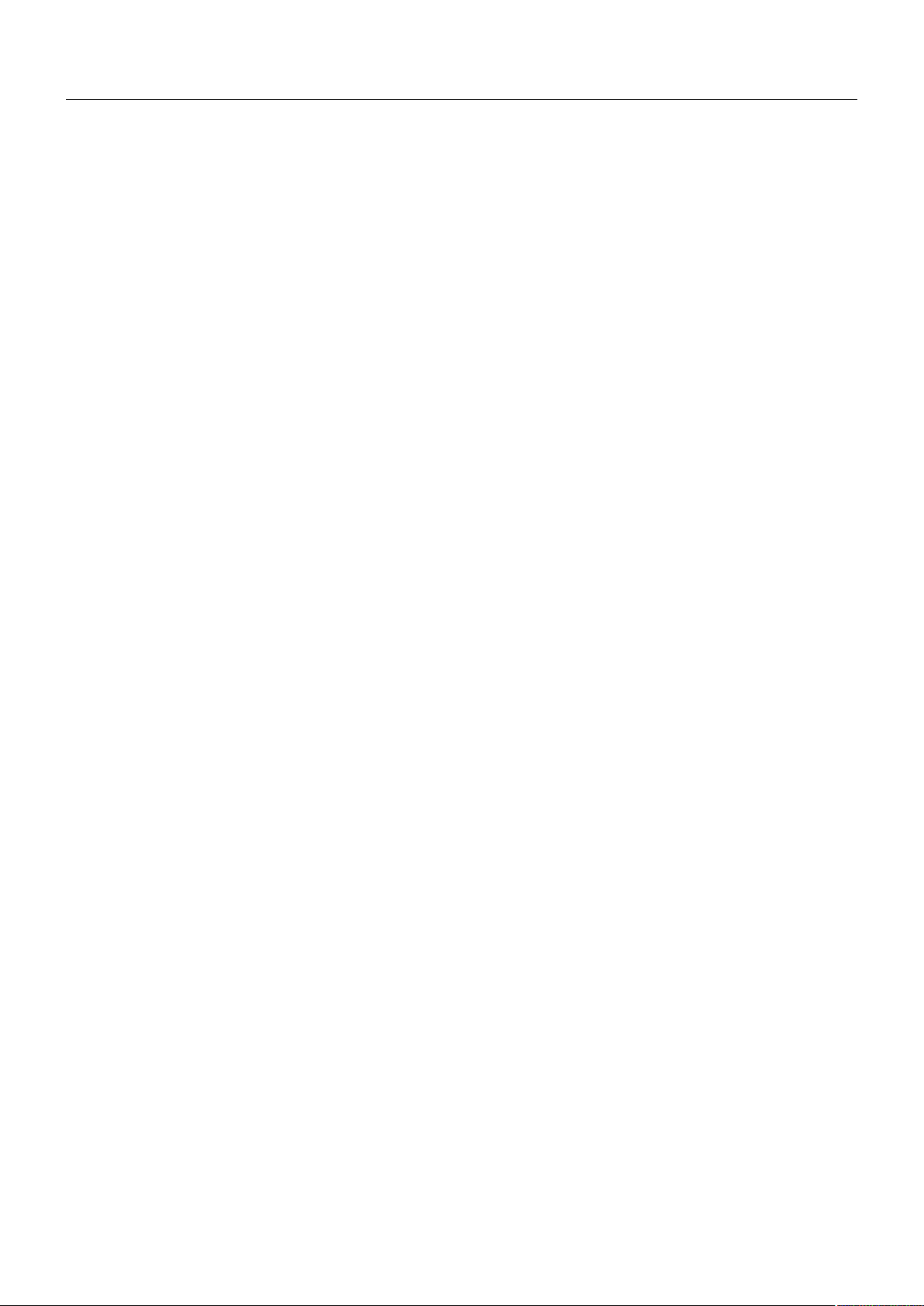
Алфавитный указатель
ЗАЯВЛЕНИЕ О СООТВЕТСТВИИ .................................................................................................................................. Русский-1
Важная информация ....................................................................................................................................................... Русский-2
Техника безопасности, техническое обслуживание и рекомендации по эксплуатации ........................................... Русский-3
Содержимое ..................................................................................................................................................................... Русский-5
Монтаж .............................................................................................................................................................................Русский-5
Названия деталей и их функции .................................................................................................................................... Русский-9
Установка ........................................................................................................................................................................Русский-14
Осуществление подключений ........................................................................................................................................ Русский-16
Основные операции ........................................................................................................................................................ Русский-19
Элементы управления OSD ........................................................................................................................................... Русский-31
Функции дистанционного управления ........................................................................................................................... Русский-46
Подключение нескольких мониторов ............................................................................................................................Русский-47
Управление ЖК-монитором с помощью пульта дистанционного управления RS-232C ........................................... Русский-48
Управление ЖК-монитором с помощью устройства управления LAN ....................................................................... Русский-50
POINT ZOOM (ТОЧЕЧНОЕ МАСШТАБИРОВАНИЕ) .....................................................................................................Русский-58
PROOF OF PLAY (ЗАЩИТА ВОСПРОИЗВЕДЕНИЯ) ..................................................................................................... Русский-59
INTELLIGENT WIRELESS DATA (ИНТЕЛЛЕКТУАЛЬНЫЕ ДАННЫЕ БЕСПРОВОДНОЙ СЕТИ) ................................. Русский-60
Составной экран PIP (Картинка в картинке)................................................................................................................ Русский-60
Видеовыход ..................................................................................................................................................................... Русский-61
Характеристики ............................................................................................................................................................... Русский-62
Устранение неисправностей .......................................................................................................................................... Русский-63
Технические характеристики - P404 .............................................................................................................................. Русский-65
Технические характеристики - V404 .............................................................................................................................. Русский-66
Технические характеристики - P484 .............................................................................................................................. Русский-67
Технические характеристики - V484 .............................................................................................................................. Русский-68
Технические характеристики - P554 .............................................................................................................................. Русский-69
Технические характеристики - V554 .............................................................................................................................. Русский-70
Информация производителя по переработке и энергии ............................................................................................. Русский-71
[Примечание.] О лицензии MPEG LA, включенной в данную продукцию .................................................................. Русский-73
ПРЕДУПРЕЖДЕНИЕ ....................................................................................................................................... Русский-2
ПРЕДОСТЕРЕЖЕНИЕ ..................................................................................................................................... Русский-2
Техника безопасности и техническое обслуживание ...................................................................................Русский-3
Рекомендации по эксплуатации ...................................................................................................................... Русский-4
Эргономика .......................................................................................................................................................Русский-4
Очистка ЖК-панели ........................................................................................................................................Русский-4
Очистка корпуса .............................................................................................................................................. Русский-4
Крепление монтажных приспособлений ........................................................................................................ Русский-7
Панель управления .......................................................................................................................................... Русский-9
Панель разъемов ............................................................................................................................................. Русский-10
Беспроводной пульт дистанционного управления ........................................................................................Русский-12
Рабочий диапазон для дистанционного управления .................................................................................... Русский-13
Схема соединений ............................................................................................................................................ Русский-16
Подключение персонального компьютера .................................................................................................... Русский-17
Подсоединение проигрывателя или компьютера с выходом HDMI ............................................................. Русский-17
Подключение компьютера к DisplayPort ........................................................................................................ Русский-17
Подключение устройства USB к USB-порту ................................................................................................. Русский-18
Режимы «Питание ВКЛ.» и «Питание ВЫКЛ.» .............................................................................................. Русский-19
Индикатор питания .......................................................................................................................................... Русский-20
Режим управления питанием .......................................................................................................................... Русский-20
Формат ..............................................................................................................................................................Русский-20
Медиапроигрыватель ......................................................................................................................................Русский-21
Отображаемые/проигрываемые файлы ........................................................................................................ Русский-21
Экран отображения файлов ........................................................................................................................... Русский-23
Показ слайдов .................................................................................................................................................. Русский-24
Настройки медиапроигрывателя ....................................................................................................................Русский-24
НАСТРОЙКИ СЕТИ И ПРОЧИЕ НАСТРОЙКИ ...............................................................................................Русский-25
Использование настроек общей SD-карты ................................................................................................... Русский-26
Использование функции копирования содержимого (КОП. СОДЕРЖ.) ..................................................... Русский-27
Использование содержимого, предназначенного для чрезвычайных ситуаций ........................................ Русский-27
OSD информации ............................................................................................................................................. Русский-27
Режим изображения ........................................................................................................................................ Русский-28
ВХОД .................................................................................................................................................................Русский-32
ИЗОБРАЖЕНИЕ ............................................................................................................................................... Русский-32
ЗВУК ..................................................................................................................................................................Русский-34
ГРАФИК ............................................................................................................................................................. Русский-35
МУЛЬТИ-ВВОД ................................................................................................................................................. Русский-36
OSD ................................................................................................................................................................... Русский-38
МУЛЬТИ-ДИСПЛЕЙ ......................................................................................................................................... Русский-38
ЗАЩИТА ДИСПЛЕЯ .......................................................................................................................................... Русский-40
УПРАВЛЕНИЕ ................................................................................................................................................... Русский-40
ДОП.СЛ. ............................................................................................................................................................ Русский-43
СИСТЕМА ......................................................................................................................................................... Русский-44
Соединение с сетью ........................................................................................................................................Русский-50
Настройка сети с помощью HTTP-браузера .................................................................................................. Русский-50
Page 3

ЗАЯВЛЕНИЕ О СООТВЕТСТВИИ
Данное устройство соответствует требованиям Части 15 Правил FCC. Работа должна отвечать двум следующим условиям.
(1) Данное устройство не может являться источником помех, и (2) данное устройство должно работать в условиях любых
помех, включая те, которые могут вызывать сбои в работе.
Ответственная сторона в США: NEC Display Solutions of America, Inc.
Адрес: 500 Park Boulevard, Suite 1100
Itasca, Illinois 60143
Тел.: №: (630) 467-3000
Тип продукта: Дисплей
Классификация оборудования: Периферийное устройство Класса B
Модель: MultiSync P404 (P404)
MultiSync V404 (V404)
MultiSync P484 (P484)
MultiSync V484 (V484)
MultiSync P554 (P554)
MultiSync V554 (V554)
Настоящим мы заявляем, что указанное выше оборудование отвечает
требованиям технических стандартов, установленных Правилами FCC.
Информация FCC
1. Во избежание помех при приеме радио- и телепередач, для данного цветного монитора необходимо использовать
комплектные кабели.
(1) Используйте прилагаемый кабель питания или эквивалентный ему для обеспечения соответствия требованиям FCC.
(2) Используйте прилагаемый экранированный кабель для видеосигнала.
2.
Данное устройство проверено и признано соответствующим требованиям, предъявляемым к цифровым устройствам класса B,
согласно Части 15 Правил FCC. Эти ограничения разработаны с целью обеспечения защиты от вредного излучения устройства
в жилой зоне. Данное изделие генерирует, использует и излучает электромагнитные волны в радиодиапазоне и, будучи
установленным с отклонением от требований инструкции, может стать источником радиопомех. Однако не существует гарантии,
что будучи правильно установленным, данное устройство не будет являться источником помех. Если устройство вызывает
помехи теле- и радиоприема, наличие которых определяется путем включения и выключения устройства, пользователь может
попытаться уменьшить влияние помех, выполнив следующие действия:
• изменить ориентацию или местоположение приемной антенны;
• увеличить расстояние между устройством и приемником;
• подключить устройство и приемник в сетевые розетки разных цепей питания;
• обратиться за помощью к своему поставщику или к специалистам в области радио и телевидения.
Если необходимо, пользователь должен обратиться к поставщику или к специалистам в области радио и телевидения за
дополнительными указаниями. Данная брошюра, подготовленная Федеральной комиссией связи (FCC), может оказаться
полезной для пользователей: «Как определить и устранить неполадки, связанные с помехами приему радио и телевидения».
Эта брошюра выпускается государственной типографией США, Вашингтон (округ Колумбия), 20402, Инв. Нет. 004-000-00345-4.
Windows - это зарегистрированный товарный знак Microsoft Corporation.
NEC является зарегистрированным товарным знаком NEC Corporation.
OmniColor является зарегистрированным товарным знаком NEC Display Solutions Europe GmbH в
странах ЕС и Швейцарии.
DisplayPort и логотип соответствия DisplayPort являются товарными знаками, принадлежащими Video Electronics
Standards Association (Ассоциация по стандартизации в области видеотехники) в США и других странах.
Все остальные фирменные знаки и названия продуктов являются товарными знаками или
зарегистрированными товарными знаками соответствующих владельцев.
Термины HDMI и HDMI High-Definition Multimedia Interface, а так же логотип HDMI являются
зарегистрированными товарными знаками или товарными знаками компании HDMI Licensing, LLC
в США и других странах.
Товарный знак PJLink — это товарный знак, используемый в Японии, США и других странах и регионах.
Логотипы microSD и microSD SDHC являются товарными знаками компании SD-3C, LLC.
CRESTRON и ROOMVIEW являются зарегистрированными товарными знаками корпорации
Crestron Electronics в США и других странах.
Лицензии на программное обеспечение GPL/LGPL.
Данный продукт включает в себя программное обеспечение, лицензированное в соответствии с Открытым лицензионным
соглашением GNU (GPL), Открытым лицензионным соглашением ограниченного применения GNU (LGPL) и другими соглашениями.
Дополнительные сведения о каждой программе см. в файле «readme.pdf» в папке «about GPL&LGPL» на прилагаемом
компакт-диске.
Русский
Apple и Macintosh являются товарными знаками компании Apple Inc., зарегистрированной в США и других странах.
Adobe и логотип Adobe являются товарными знаками или зарегистрированными товарными знаками компании Adobe Systems
Incorporated в США и/или других странах.
Русский-1
Page 4

Важная информация
ПРЕДУПРЕЖДЕНИЕ
ВО ИЗБЕЖАНИЕ ВОЗГОРАНИЯ ИЛИ ПОРАЖЕНИЯ ЭЛЕКТРИЧЕСКИМ ТОКОМ, НЕ ОСТАВЛЯЙТЕ АППАРАТ
ПОД ДОЖДЕМ ИЛИ В УСЛОВИЯХ ПОВЫШЕННОЙ ВЛАЖНОСТИ. КРОМЕ ТОГО, НЕ ВСТАВЛЯЙТЕ ПОЛЯРНУЮ
ВИЛКУ УСТРОЙСТВА В РОЗЕТКУ УДЛИНИТЕЛЯ ИЛИ В ДРУГИЕ РОЗЕТКИ, ЕСЛИ ЕЕ ШТЫРЬКИ НЕ ВХОДЯТ
ПОЛНОСТЬЮ.
НЕ ОТКРЫВАЙТЕ КОРПУС, ТАК КАК ВНУТРИ НАХОДЯТСЯ ДЕТАЛИ ПОД ВЫСОКИМ НАПРЯЖЕНИЕМ.
ТЕХНИЧЕСКОЕ ОБСЛУЖИВАНИЕ ДОЛЖЕН ВЫПОЛНЯТЬ КВАЛИФИЦИРОВАННЫЙ СПЕЦИАЛИСТ.
ПРЕДОСТЕРЕЖЕНИЕ
ВНИМАНИЕ. ЧТОБЫ УМЕНЬШИТЬ РИСК ПОРАЖЕНИЯ ЭЛЕКТРИЧЕСКИМ ТОКОМ, УБЕДИТЕСЬ, ЧТО КАБЕЛЬ
ПИТАНИЯ ВЫКЛЮЧЕН ИЗ РОЗЕТКИ. ЧТОБЫ ПОЛНОСТЬЮ ОТКЛЮЧИТЬ ПИТАНИЕ УСТРОЙСТВА,
ВЫКЛЮЧИТЕ КАБЕЛЬ ПИТАНИЯ ИЗ РОЗЕТКИ ПЕРЕМЕННОГО ТОКА. НЕ СНИМАЙТЕ КРЫШКУ
(ИЛИ ЗАДНЮЮ ПАНЕЛЬ). ВНУТРИ АППАРАТА НЕТ ДЕТАЛЕЙ, ОБСЛУЖИВАНИЕ КОТОРЫХ
МОЖЕТ ВЫПОЛНЯТЬ ПОЛЬЗОВАТЕЛЬ. ТЕХНИЧЕСКОЕ ОБСЛУЖИВАНИЕ ДОЛЖЕН ВЫПОЛНЯТЬ
КВАЛИФИЦИРОВАННЫЙ СПЕЦИАЛИСТ.
Этот знак предупреждает пользователей о том, что внутри устройства находятся неизолированные
детали под высоким напряжением, которые могут стать причиной поражения электрическим током.
Поэтому ни в коем случае нельзя прикасаться к каким-либо деталям внутри устройства.
Этот знак предупреждает пользователей о том, что прилагается важная документация по
эксплуатации и обслуживанию этого устройства. Поэтому, чтобы избежать возможных проблем, ее
необходимо внимательно прочитать.
ВНИМАНИЕ. Используйте кабель, прилагаемый к данной модели монитора, в соответствии с приведенной далее
таблицей. Если кабель питания не входит в комплект поставки этого устройства, обратитесь к поставщику. Во всех
остальных случаях используйте кабель питания, соответствующий напряжению электрической сети и стандартам
безопасности вашей страны.
Тип вилки Северная Америка
Форма вилки
Регион
Напряжение
* Если монитор MultiSync работает от источника питания переменного тока 125-240 В, необходимо использовать
кабель питания, соответствующий напряжению используемой электрической сети.
ПРИМЕЧАНИЕ. Обслуживание данного изделия можно проводить только в той стране, где оно было приобретено.
• Данный продукт в основном предназначен для использования в качестве информационно-технического
оборудования в офисе или в жилых помещениях.
• Этот продукт предназначен для подключения к компьютеру и не предназначен для показа сигналов телевещания.
США/Канада
120* 230 230 220 100
Европа
(континентальная)
Европейский
Союз (кроме
Великобритании)
Великобритания Китай Япония
Великобритания Китай Япония
Русский-2
Page 5
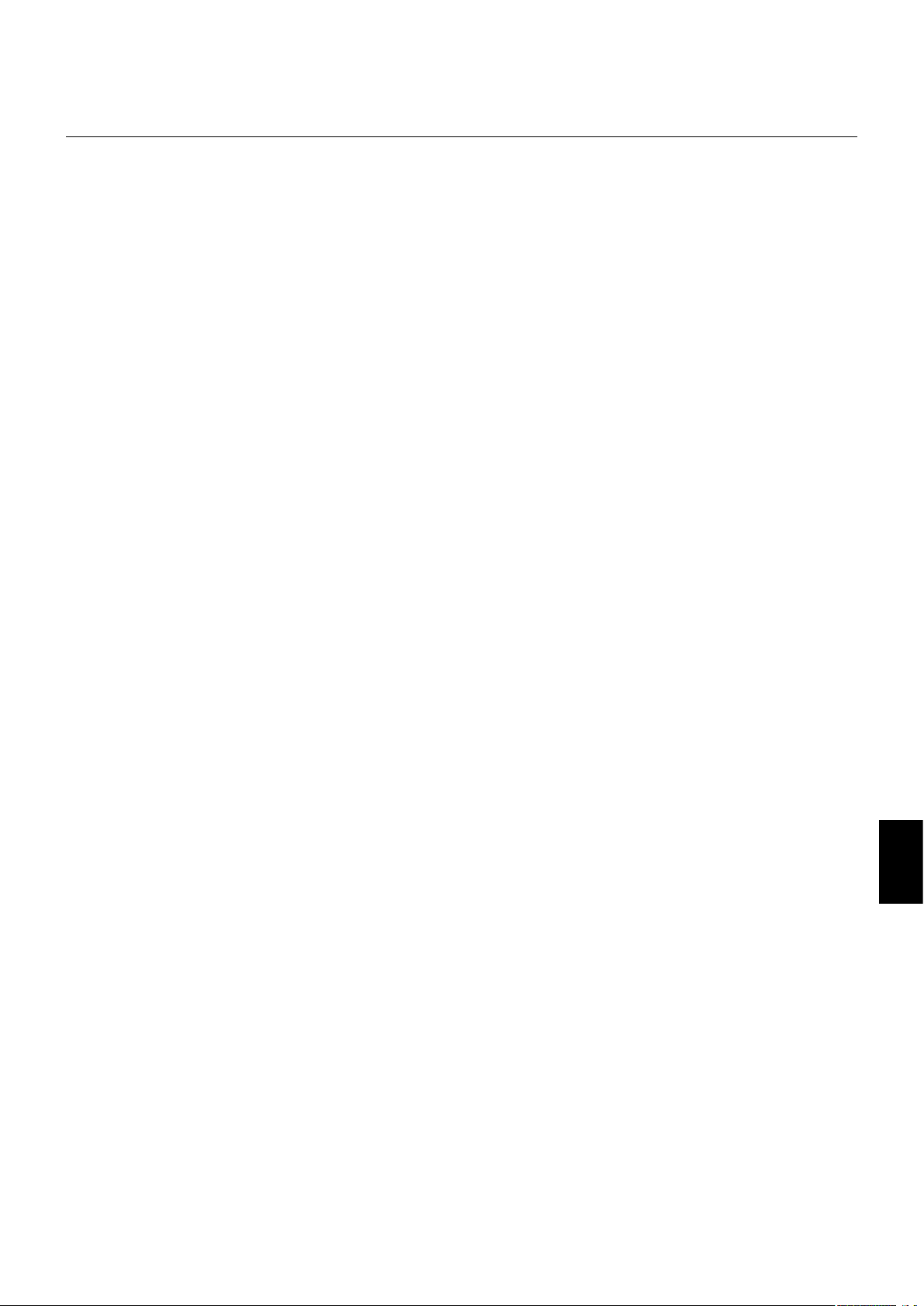
Техника безопасности, техническое обслуживание и рекомендации по эксплуатации
Техника безопасности и техническое обслуживание
ДЛЯ ОПТИМАЛЬНОЙ РАБОТЫ
МНОГОФУНКЦИОНАЛЬНОГО МОНИТОРА
СОБЛЮДАЙТЕ СЛЕДУЮЩИЕ РЕКОМЕНДАЦИИ ПРИ
ЕГО УСТАНОВКЕ И ИСПОЛЬЗОВАНИИ.
• НЕ ВСКРЫВАЙТЕ МОНИТОР. Внутри устройства
нет деталей, которые может ремонтировать
пользователь, поэтому открытие и снятие
корпуса может привести к опасному поражению
электрическим током или другим травмам.
Техническое обслуживание должно выполняться
квалифицированным специалистом.
• Не перегибайте и не деформируйте кабель питания.
• Не кладите тяжелые предметы на кабель питания.
Повреждение кабеля может привести к поражению
электрическим током или возгоранию.
• Кабель питания должен соответствовать стандартам
безопасности вашей страны. (В Европе необходимо
использовать кабель H05VV-F 3G 0,75 мм
• В Великобритании с этим монитором необходимо
использовать одобренный бюро стандартов кабель
питания с вилкой в литом корпусе, в которую
вмонтирован черный предохранитель (5 A).
• Кабель питания является основным средством для
отключения системы от источника питания. Монитор
необходимо устанавливать рядом с легкодоступной
розеткой электропитания.
• Не допускайте попадания жидкостей внутрь корпуса
или использования монитора рядом с водой.
• Не вставляйте никакие предметы в отверстия в
корпусе, так как они могут соприкасаться с деталями
под высоким напряжением, что может быть опасно
или привести к летальному исходу, или вызвать
поражение электрическим током, возгорание или
неисправность аппарата.
• Не ставьте этот аппарат на тележку, подставку или
стол с наклонной или неустойчивой поверхностью,
так как монитор может упасть, что приведет к его
серьезному повреждению.
• Не оставляйте монитор в перевернутом состоянии
на длительное время, так как это может привести к
повреждению экрана.
• Не кладите какие-либо предметы на монитор и не
используйте его вне помещения.
• Если разбилось стекло, соблюдайте осторожность.
• В конструкции этого монитора используются
терморегулируемые вентиляторы. Для обеспечения
надежной работы и увеличения срока службы
изделия запрещено закрывать любые
вентиляционные отверстия монитора.
• Если монитор или стекло разобьется, не
прикасайтесь к жидким кристаллам и соблюдайте
осторожность.
2
).
• Обеспечьте необходимое свободное пространство
вокруг монитора для вентиляции и правильного
рассеивания тепла. Не закрывайте вентиляционные
отверстия и не размещайте монитор в
непосредственной близости от батарей отопления и
других источников тепла.
Не кладите ничего на монитор.
• Соблюдайте осторожность при перевозке. Сохраните
упаковку на случай перевозки.
• При постоянном использовании вентилятора
рекомендуется протирать вентиляционные отверстия
начисто как минимум раз в месяц.
• Для обеспечения надежности монитора очищайте
отверстия на задней стороне корпуса по крайней
мере один раз в год, чтобы удалить грязь и пыль.
• При использовании LAN-кабеля не подсоединяйте
периферийное устройство с помощью провода, на
котором может возникать избыточное напряжение.
• Не используйте монитор при повышенной
температуре, влажности или в местах, где
скапливается пыль и маслянистые вещества.
• Не используйте монитор в условиях быстро
меняющейся температуры и влажности и избегайте
прямого попадания холодного воздуха из отверстия
кондиционирования воздуха, так как это может
сократить срок службы монитора и привести к
образованию конденсата. При конденсации влаги
оставьте подставку для монитора выключенной до
исчезновения конденсата.
Подключение к ТВ*
• Система распределения кабелей подлежит
заземлению в соответствии с требованиями
стандарта ANSI/NFPA 70, Национальных правил по
установке электрооборудования США (NEC), раздел
820.93 «Заземление внешнего проводящего экрана
коаксиального кабеля».
• Экранирующий провод коаксиального кабеля должен
быть подключен к заземлению в здании.
В случае возникновения следующих ситуаций
немедленно отключите кабель питания монитора из
электрической розетки и вызовите квалифицированного
специалиста.
• Если поврежден кабель питания или вилка.
• Если в монитор попала жидкость или какие-либо
предметы.
• Если монитор попал под дождь или в воду.
• При падении монитора или повреждении корпуса.
• При обнаружении повреждений конструкции,
например, трещин или неестественных покачиваний
корпуса.
• Если монитор не работает должным образом при
выполнении инструкций по эксплуатации.
Русский
* Приобретенный продукт может не поддерживать эту функцию.
Русский-3
Page 6

Рекомендации по эксплуатации
• Для оптимальной работы монитора дайте ему
прогреться в течение 20 минут.
• Давайте глазам отдых, периодически фокусируя
взгляд на предмете, находящемся на расстоянии не
менее 1,5 м. Чаще моргайте.
• Располагайте монитор под углом 90° к окнам и другим
источникам света, чтобы свести к минимуму блики и
отражения.
• Для чистки ЖК-монитора используйте мягкую ткань
без ворса, не повреждающую поверхность. Не
используйте чистящие растворы или жидкости для
чистки стекла!
• Отрегулируйте яркость, контрастность и резкость
монитора для удобства просмотра.
• Избегайте длительного воспроизведения на мониторе
неподвижных изображений, чтобы исключить
эффекты послесвечения (эффекты остаточного
изображения).
• Регулярно проверяйте зрение.
Эргономика
Для обеспечения максимальной эргономичности
рабочего места рекомендуется следующее.
• Используйте предварительно установленные
параметры размера и положения со стандартными
видеосигналами.
• Используйте предварительно установленную
настройку цвета.
• Используйте сигналы с прогрессивной разверткой.
• Не используйте синий цвет в качестве основного
цвета на темном фоне, так как недостаточная
контрастность затрудняет восприятие и приводит к
утомляемости глаз.
• Подходит для использования в развлекательных
целях в помещениях с умеренным освещением во
избежание появления бликов.
Очистка ЖК-панели
• Загрязненную жидкокристаллическую панель можно
осторожно протирать мягкой тканью.
• Нельзя протирать поверхность ЖК-панели жесткой
тканью.
• Запрещается сильно давить на поверхность ЖКпанели.
• Запрещается использовать органические очистители,
так как это приведет к повреждению или нарушению
цвета поверхности ЖК-панели.
Очистка корпуса
• Отключите монитор от источника питания.
• Осторожно протрите корпус мягкой тканью.
• Чтобы очистить корпус, протрите его тканью,
смоченной водой и нейтральным моющим средством,
затем сухой тканью.
ПРИМЕЧАНИЕ.
НЕЛЬЗЯ использовать для чистки
корпуса бензин, растворители, щелочные
и спиртосодержащие моющие средства,
очистители для стекол, воск, полироли,
стиральные порошки или инсектициды.
Корпус не должен находиться в
контакте с резиной и винилом в течение
длительного времени. Перечисленные
жидкости и материалы могут вызвать
повреждение, отслаивание или
растрескивание краски.
Русский-4
Page 7

Содержимое
Для содержимого используйте страницу содержимого.
Монтаж
Не допускается эксплуатация или монтаж устройства
без настольной подставки или другой поддерживающей
конструкции. Работы по установке монитора настоятельно
рекомендуется поручать прошедшим надлежащее
обучение специалистам, уполномоченным компанией
NEC. Несоблюдение стандартных процедур монтажа,
указанных компанией NEC, может привести к повреждению
оборудования или травмам пользователя или монтажника.
Гарантийные обязательства не распространяются на
повреждения, возникшие в результате неправильного
монтажа. Невыполнение настоящих рекомендаций может
привести к прекращению действия гарантии.
Монтаж
НЕ устанавливайте монитор самостоятельно. Обратитесь к
поставщику. Работы по установке монитора настоятельно
рекомендуется поручать квалифицированным и прошедшим
надлежащее обучение специалистам. Проверьте место
монтажа монитора. Монтаж на стене или потолке
выполняется заказчиком. Не все стены или потолки способны
выдержать вес устройства. Гарантийные обязательства не
распространяются на повреждения, возникшие в результате
неправильного монтажа, изменения конструкции или
стихийных бедствий. Невыполнение настоящих рекомендаций
может привести к прекращению действия гарантии.
НЕ закрывайте вентиляционные отверстия монтажными
приспособлениями или иными предметами.
Для уполномоченного компанией NEC персонала.
Для безопасного монтажа устройства используйте два
кронштейна или более. Прикрепите устройство на месте
монтажа как минимум в двух местах.
• Убедитесь, что между монитором и кронштейном нет
зазора.
• При длительном использовании режима видеоэкрана
изображение может приобрести несколько растянутый
формат из-за колебаний температуры. Поэтому
рекомендуется оставлять между смежными краями
мониторов зазоры более миллиметра.
Во избежание падения ЖК-монитора со стены или потолка
NEC настоятельно рекомендует использовать провод.
Установите ЖК-монитор на стене или потолке в месте,
способном выдержать монитор.
Подготовьте ЖК-монитор, используя такие принадлежности
для монтажа, как крючок, болт с проушиной, крепежные
детали, а затем закрепите ЖК-монитор с помощью провода.
Установленный провод не должен быть натянут.
Перед установкой ЖК-монитора убедитесь, что монтажные
принадлежности могут его выдержать.
Используйте два крепежных отверстия для дополнительных
динамиков.
(Рекомендуемый момент затяжки: 139–189 Н•см).
Установка в горизонтальной ориентации
При монтаже монитора на стене или
на потолке примите во внимание
следующие рекомендации.
•
При использовании монтажных приспособлений, не
входящих в список одобренных компанией NEC, убедитесь,
что они соответствуют стандарту VESA (FDMIv1).
•
NEC рекомендует использовать монтажный интерфейс,
совместимый со стандартом UL1678 в Северной Америке.
• Компания NEC настоятельно
рекомендует использовать
винты М6 (длина
10-12 мм + толщина
кронштейна и шайбы).
При использовании
винтов длиной более
10-12 мм проверьте
глубину входного отверстия
для винтов. (Рекомендуемая
сила зажима: 470 – 635 Н•см). Отверстие
кронштейна должно быть не более φ 8,5 мм.
• Перед установкой осмотрите место установки и
убедитесь в том, что оно достаточно прочное и
выдержит вес изделия, а также что изделие будет
защищено от повреждения.
• Для получения более подробной информации
обратитесь к инструкциям, прилагаемым к монтажному
оборудованию.
Устройство
под
φ 8,5 мм
Без резьбы
4 мм
Без
зазора
10-12 мм
Монтажный
кронштейн
Шайбы
Толщина
кронштейна
и шайб
Винт
Монтажный интерфейс VESA (M6)
Установка в
вертикальной ориентации
Подсоединение провода к монитору без
установленных громкоговорителей
Пользуйтесь болтами с проушиной при подсоединении
провода к монитору.
Менее 12 мм
Русский
Русский-5
Page 8

Подсоединение провода к монитору с
установленными громкоговорителями
Пользуйтесь монтажными приспособлениями
громкоговорителей при подсоединении провода к
монитору.
Дополнительный динамик устанавливается на задней
части ЖК-монитора:
Дополнительный динамик установлен сбоку от ЖКмонитора:
Техническое обслуживание
• Периодически проверяйте наличие ослабленных
креплений, зазоров, перекосов и других проблем,
которые могут возникнуть с монтажным устройством.
При обнаружении проблемы обратитесь к
квалифицированному персоналу для обслуживания.
• Периодически проверяйте место монтажа на отсутствие
признаков повреждения или непрочности.
Ориентация монитора
• Чтобы использовать монитор в вертикальном
положении, его следует поворачивать по часовой
стрелке таким образом, чтобы левая сторона двигалась
вверх, а правая сторона вниз. Такое положение
обеспечивает правильную вентиляцию и увеличивает
срок службы монитора. Ненадлежащая вентиляция
может сократить срок службы монитора.
Место монтажа
•
Потолок или стена должны быть достаточно прочными,
чтобы выдержать монитор и монтажные приспособления.
• НЕ устанавливайте монитор в зоне возможного удара
дверью или воротами.
НЕ устанавливайте монитор в сильно запыленных
•
помещениях и в местах с повышенным уровнем вибрации.
• НЕ УСТАНАВЛИВАЙТЕ монитор рядом с местом, где в
здание подается основное электропитание.
• НЕ УСТАНАВЛИВАЙТЕ монитор в легкодоступных
местах, где люди смогут опереться на него или на
монтажное устройство.
• Обеспечьте надлежащее проветривание или
кондиционирование воздуха вокруг монитора, так чтобы
от него и от монтажного устройства правильным образом
отводилось тепло.
Монтаж на потолке
•
Убедитесь в том, что потолок достаточно прочен, чтобы
выдержать вес изделия и монтажного устройства
с течением времени, во время землетрясений, при
неожиданных вибрациях и других внешних воздействиях.
•
Убедитесь в том, что монитор крепится к надежному
участку потолка, например, к опорной балке. Закрепите
монитор с помощью болтов, пружинных шайб, шайб и гаек.
• НЕ устанавливайте монитор на участках, на которых
отсутствуют внутренние несущие конструкции.
НЕ используйте шурупы или анкерные болты.
НЕ МОНТИРУЙТЕ изделие на потолке или на подвесном
креплении.
Светодиодный индикатор
• При использовании монитора в вертикальном
положении можно изменить расположение таблички с
логотипом NEC.
Изменение расположения логотипа NEC
Удаление значка логотипа: открутите установленные винты
и снимите значок.
Прикрепляя логотип, выровняйте выступы внутри логотипа
с отверстием на передней панели. Убедитесь, что отверстие
для винта на логотипе и отверстие для винта на передней
панели совпадают. Установите логотип с помощью винта,
который используется для этих целей.
(Рекомендуемый момент затяжки: 30–40 Н•см.)
Отверстие для винта
Внутренняя часть панели
ВНИМАНИЕ. Не используйте любой другой винт для
Выступ
значка NEC
закрепления значка.
Выемка
Отверстие для винта
Русский-6
Page 9

Крепление монтажных
приспособлений
Конструкция монитора предусматривает крепление при
помощи монтажной системы VESA.
1.
Крепление монтажных приспособлений
Не допускайте отклонения монитора от вертикальной
оси при креплении приспособлений.
Монтажный интерфейс VESA (M6)
4. Поместите дополнительную панель в монитор и
закрепите снятыми ранее винтами (Рисунок 2).
ПРИМЕЧАНИЕ. Сведения об имеющихся
дополнительных панелях вы можете
получить у поставщика.
Не прикладывайте чрезмерных усилий
при обращении с дополнительной
панелью, прежде чем закрепить ее
винтами.
Убедитесь, что плата вставлена в слот в
правильном направлении.
ВНИМАНИЕ. Убедитесь, что дополнительная панель
закреплена снятыми ранее винтами.
Падение дополнительной панели может
быть опасным.
300 мм
300 мм
Монтажные принадлежности можно прикрепить,
когда монитор наклонен экраном вниз. Во избежание
повреждения лицевой стороны поместите защитный
лист на стол под ЖК-монитором. Защитный лист
обернут вокруг ЖК-монитора в оригинальной упаковке.
Убедитесь в том, что на столе нет ничего, что может
привести к повреждению монитора.
Если необходимо использовать несовместимые и
не одобренные компанией NEC кронштейны, они
должны соответствовать стандарту (FDMI) монтажных
соединительных узлов для дисплеев с плоским экраном
VESA.
ПРИМЕЧАНИЕ. Перед установкой разместите монитор
на плоской поверхности достаточной
площади.
2. Применение дополнительной панели
1. Отключите питание с помощью главного выключателя.
2. Положите монитор экраном вниз на защитное
покрытие.
ПРИМЕЧАНИЕ. Убедитесь, что поверхность, на
которой лежит монитор, ровная и вокруг него
достаточно места.
3. Снимите крышку разъема, которая идет в комплекте,
отвинтив установленные винты (Рисунок 1).
(Рекомендуемый момент затяжки: 139–189 Н•см.)
Рисунок 2
3. Применение адаптера для настенного
монтажа
Если кронштейн мешает вентиляционному отверстию,
используйте входящие в комплект поставки адаптеры
настенного крепления (D 14 мм) и винты. Если винты
адаптера слишком длинные, добавьте шайбы для
уменьшения глубины. Шайбы не входят в комплект.
Адаптер настенного крепления (D 14 мм)
Монитор
10-12 mm
18 mm
Монтажный кронштейн
Шайба
Винт адаптера
для настенного
монтажа
Русский
Рисунок 1
Изображенные примеры установки подходят не для всех
стран.
Русский-7
Page 10

4. Установка и снятие дополнительной
настольной подставки
ВНИМАНИЕ. Установку и снятие подставки должны
осуществлять не менее двух человек.
Чтобы установить подставку, следуйте инструкциям,
которые входят в комплект подставки или монтажного
устройства. Используйте только устройства,
рекомендованные производителем.
ПРИМЕЧАНИЕ. Используйте ТОЛЬКО те винты, которые
входят в комплект дополнительной
настольной подставки.
Чтобы не защемить пальцы, соблюдайте осторожность
при установке подставки ЖК-монитора.
ПРИМЕЧАНИЕ. Используйте подставку ST-401.
Дополнительные сведения см. в
руководстве пользователя ST-401.
ПРИМЕЧАНИЕ. ЗАПРЕЩЕНО устанавливать монитор
P554/V554 на пол, используя настольную
подставку. Установите монитор на стол
или воспользуйтесь кронштейном.
Регулировка высоты
1. Линии на направляющей стойки указывают на
необходимую регулировку по высоте (Рисунок 3).
Выровняйте символ вертикальной линии по линиям.
5. Требования к вентиляции
При установке в замкнутом пространстве или
в углублении оставьте свободное пространство
между монитором и окружающими предметами для
обеспечения отвода тепла, как показано ниже.
100 мм
100 мм
100 мм
Должно быть не более 40 градусов по Цельсию.
100 мм
Обеспечьте надлежащее проветривание или
кондиционирование воздуха вокруг монитора, так
чтобы от дисплея и монтажного устройства правильным
образом отводилось тепло, особенно в случае
использования мониторов в конфигурации нескольких
экранов.
ПРИМЕЧАНИЕ. Качество звука встроенных динамиков
будет различаться в зависимости
от акустических характеристик
помещения.
30 мм
Трубка
P554/V554, высоко/низко
P484/V484, высоко/низко
P404/V404, высоко/низко
Отрегулируйте
трубку по линии.
Рисунок 3
2. Зафиксируйте опору подставки и трубку с помощью
винтов, входящих в комплект поставки. Зафиксируйте
винтами два отверстия на трубке (Рисунок 4).
Трубка
Опора подставки
Рисунок 4
ПРИМЕЧАНИЕ. Установка монитора на неверной
высоте может вызвать его
опрокидывание.
Устанавливайте правильную высоту
монитора.
Русский-8
Page 11
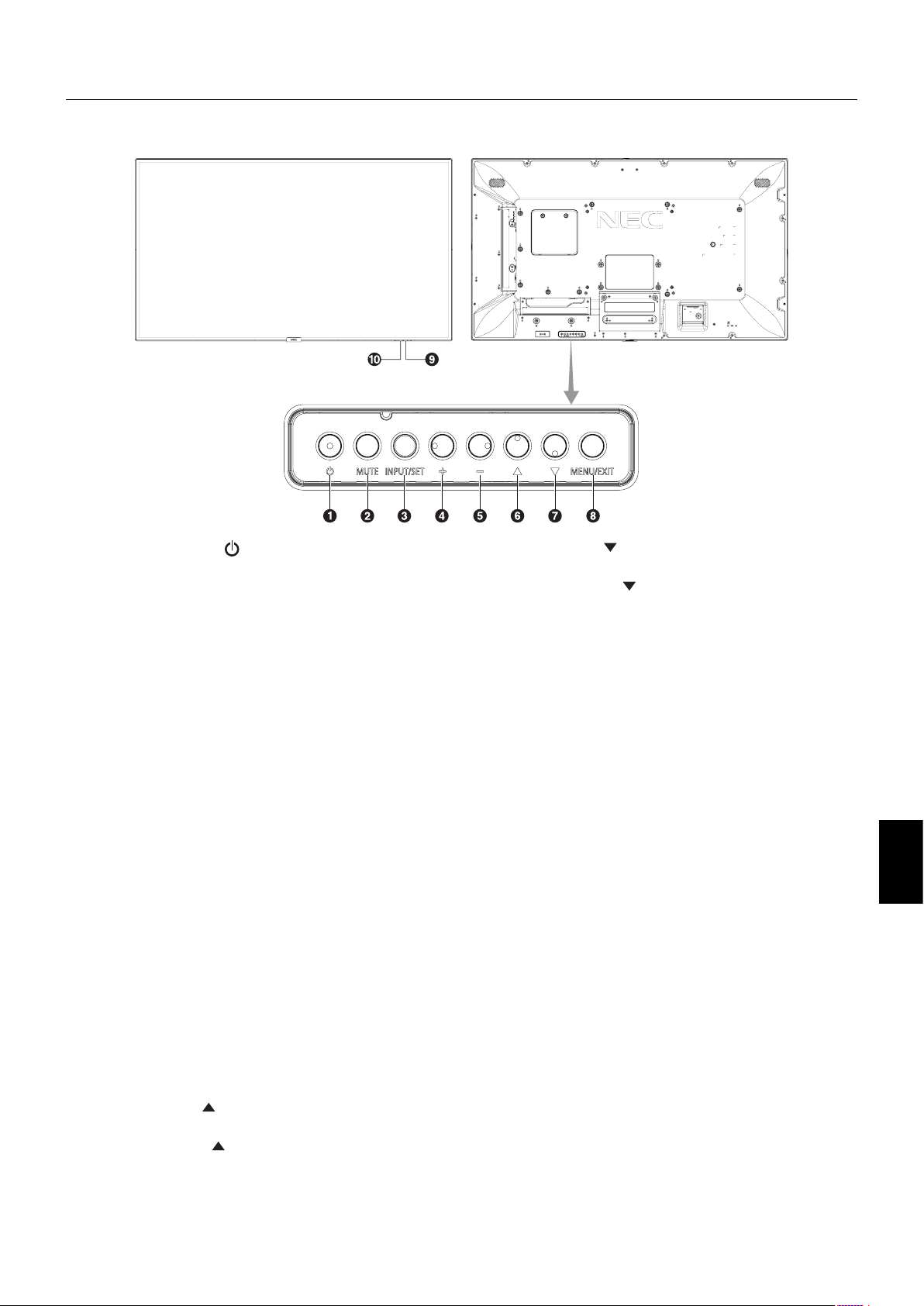
Названия деталей и их функции
Панель управления
Кнопка ПИТАНИЕ ( )
Переключение состояний «Вкл./режим ожидания».
См. также стр. 19.
Кнопка ОТКЛЮЧЕНИЕ ЗВУКА (MUTE)
Позволяет включать/отключать звук.
Кнопка INPUT/SET (ВВОД/УСТАНОВКА)
ВХОД. Переключатели между следующими режимами
подачи входного сигнала:
[DVI], [HDMI1], [HDMI2], [DisplayPort1], [DisplayPort2],
[VGA (YPbPr/RGB)], [VIDEO], [MP], [OPTION*]. Это все
доступные входы, представленные заданными
изготовителем наименованиями.
SET (НАСТРОЙКА). При отображении экранного меню
эта кнопка выступает в роли кнопки задания настройки,
когда вы выбираете то или иное значение.
* Эта функция зависит от используемой дополнительной
панели.
Кнопка ПЛЮС (+)
1. Если меню OSD выключено, повышает уровень
выводимого аудиосигнала.
Действует как кнопка (+) для увеличения
2.
регулируемого значения в меню OSD.
Кнопка МИНУС (-)
1. Если меню OSD выключено, снижает уровень
выводимого аудиосигнала.
Действует как кнопка (-) для уменьшения
2.
регулируемого значения в меню OSD.
Кнопка ВВЕРХ ( )
Включает меню OSD, когда оно выключено.
Действует как кнопка для перемещения выделенной
области вверх и выбора настраиваемых параметров в
меню OSD.
Кнопка ВНИЗ ( )
Включает меню OSD, когда оно выключено.
Действует как кнопка для перемещения выделенной
области вниз и выбора настраиваемых параметров в
меню OSD.
Кнопка MENU/EXIT (МЕНЮ/ВЫХОД)
Включает меню OSD, когда оно выключено.
В меню OSD выполняет функцию кнопки ВЫХОД для
перехода в предыдущее меню.
Датчик дистанционного управления и индикатор питания
Получение сигнала с пульта ДУ (при использовании
беспроводного дистанционного управления).
См. также стр. 13.
Когда ЖК-монитор работает, индикатор горит синим*.
Если зеленый или янтарный мигают попеременно,
это означает, что включена функция ПАРАМЕТРЫ
ГРАФИКА*1.
Когда на мониторе обнаруживается неисправность
компонента, индикатор мигает красным или красным и
синим.
* Если в меню ИНДИКАТОР ПИТАНИЯ выбрано ВЫКЛ.
(см. стр. 42), при работающем мониторе светодиод не
загорится.
*1 Если в разделе ИНДИКАТОР РАСПИСАНИЯ
(см. стр. 42) выбрано ВЫКЛ., светодиод не загорится.
ПРИМЕЧАНИЕ. См. раздел ИНДИКАТОР ПИТАНИЯ
(см. стр. 42).
Датчик уровня освещения в помещении
Определяет яркость окружающего освещения и
позволяет монитору автоматически регулировать
уровень подсветки экрана для большего удобства
просмотра. Не закрывайте этот датчик. См. стр. 42.
Аббревиатура для экранного дисплея — OSD.
Русский
Русский-9
Page 12

Панель разъемов
USB Upstream
Разъем AC IN
Служит для подсоединения прилагаемого кабеля
питания.
Главный выключатель питания
Выключатель питания служит для включения и
выключения питания от сети.
AUDIO IN1/IN2 (АУДИОВХОД IN1/IN2)
Вход аудиосигнала от внешнего оборудования, например
компьютера или проигрывателя.
Вход VGA IN (15-контактный мини разъем D-Sub)
Вход аналогового RGB-сигнала от персонального
компьютера или другого оборудования с RGB-выходом.
Этот вход может использоваться с источником RGB
или YPbPr. Выберите тип сигнала в меню НАСТРОЙКА
ТЕРМИНАЛА. См. стр. 37.
ПРИМЕЧАНИЕ. При использовании этого разъема для
YPbPr необходимо применять соответствующий кабель
видеосигнала. В случае каких-либо вопросов обратитесь
к поставщику.
Выходной порт DisplayPort
Для вывода сигналов DisplayPort.
Вывод сигнала DisplayPort1.
DisplayPort IN1/IN2
Вход сигналов DisplayPort.
REMOTE IN
Используйте дополнительный датчик, подсоединив его к
монитору.
ПРИМЕЧАНИЕ. Не используйте этот разъем без
соответствующих указаний.
Слот для карты microSD
Вставьте карту памяти microSD. Для использования
медиапроигрывателя подключите карту памяти microSD
к этому порту (см. стр.18).
Для установки крышки разъема карты microSD см.
раздел «Установка крышки разъема карты microSD»
(см. стр. 23).
Порт USB
USB1: Выходной порт (USB типа A).
Для подключения USB-устройств.
USB2: Входной порт (USB типа В).
Для подключения внешнего оборудования,
например компьютера. Используйте этот порт
для управления монитором с подключенного
внешнего оборудования.
USB CM1 (2A): Порт источника электропитания.
USB CM2: Сервисный порт. Предназначен для будущих
программных обновлений.
USB MP: Порт для USB-накопителя.
Для использования медиапроигрывателя
подключите USB накопитель к этому порту
(см. стр.18).
Аббревиатура для медиапроигрывателя — MP.
HDMI IN1/IN2 (Вход1/вход2 HDMI)
Вход цифрового сигнала HDMI.
DVI IN (DVI-D)
Вход цифрового RGB-сигнала от компьютера или
устройства ТВЧ (телевидения высокой четкости),
имеющего цифровой выход RGB.
* Этот разъем не поддерживает аналоговый вход.
RS-232C IN (Вход RS-232C)
(9-штырьковый разъем D-Sub)
Подключите вход RS-232C от внешнего оборудования,
например ПК, для управления функциями RS-232C.
VIDEO IN (ВИДЕОВХОД)
Для подключения композитного видеосигнала.
Порт LAN IN1/IN2 (RJ-45)
LAN-соединение. См. стр. 47 и 50.
ПРИМЕЧАНИЕ. В первую очередь используйте вход LAN1.
АУДИОВЫХОД
Предназначен для вывода аудиосигнала из гнезд AUDIO
IN1/IN2 (АУДИОВХОД 1/2), DisplayPort и HDMI на внешнее
устройство (стереоприемник, усилитель и т. д.).
ПРИМЕЧАНИЕ. Этот разъем нельзя использовать для
подключения наушников.
Русский-10
Page 13

Переключатель встроенного/внешнего громкоговорителя
: Встроенный громкоговоритель
: Внешний громкоговоритель.
ПРИМЕЧАНИЕ. При использовании переключателя
встроенного/внешнего динамика необходимо отключить
основное питание монитора.
ВНЕШНИЙ ГРОМКОГОВОРИТЕЛЬ
Для вывода аудиосигнала.
Красная клемма — плюс (+).
Черная клемма — минус (-).
ПРИМЕЧАНИЕ
подключения двух громкоговорителей мощностью 15 Вт
каждый (8 Ом).
. Данный выход предназначен для
Встроенный динамик
Гнездо для дополнительной панели
Имеются аксессуары для гнезд 2 типа. За
дополнительной информацией обратитесь к поставщику.
ПРИМЕЧАНИЕ. Подробные сведения о дополнительных
панелях вы можете получить у поставщика.
Замок типа Kensington
Для обеспечения безопасности и предотвращения кражи.
Табличка с техническими данными
Датчик интеллектуальных данных
беспроводной сети
Датчик, предназначенный для беспроводной передачи
информации о мониторе и его настройках.
Крепежное отверстие для дополнительного
динамика
ПРИМЕЧАНИЕ. Сведения об имеющихся
дополнительных динамиках можно получить у
поставщика.
Русский
Русский-11
Page 14
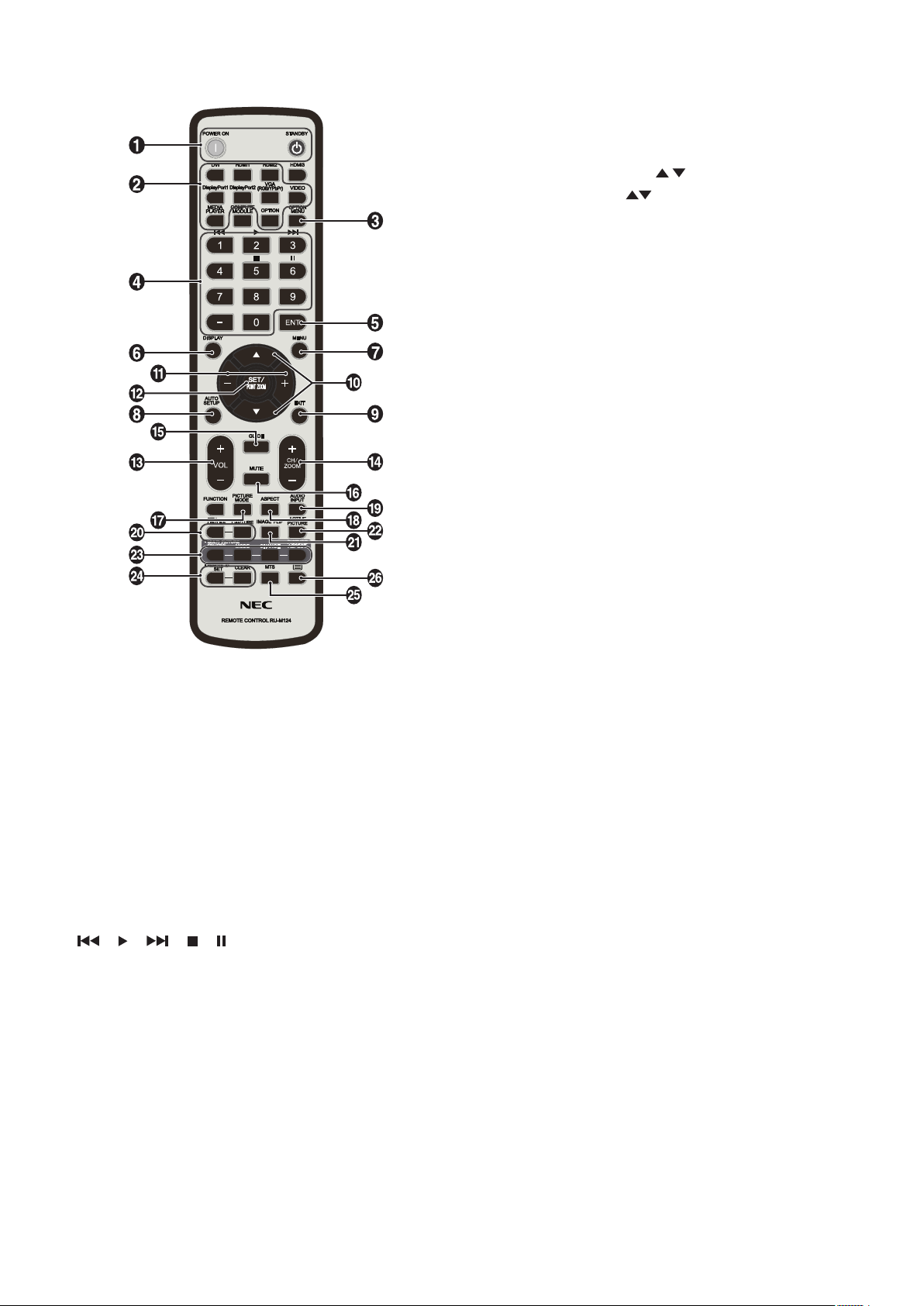
Беспроводной пульт дистанционного управления
Кнопка ВЫХОД
Возвращает в предыдущее меню OSD.
Кнопка ВНИЗ/ВВЕРХ ( / )
Действует как кнопка
выделенной области вверх или вниз и выбора
настраиваемых параметров в меню OSD.
Маленький экран, который настраивается для режима
PIP (картинка в картинке) перемещается вверх или вниз.
Кнопка МИНУС/ПЛЮС (-/+)
Увеличивает или уменьшает уровень настройки в меню
OSD.
Небольшой экран для перемещения влево или вправо в
режиме «Картинка в картинке», и для увеличения или
уменьшения размера.
Кнопка SET/POINT ZOOM (УСТАНОВИТЬ/
ТОЧЕЧН. МАСШТАБИРОВАНИЕ)
SET (НАСТРОЙКА). При отображении экранного меню
эта кнопка выступает в роли кнопки задания настройки,
когда вы выбираете то или иное значение.
ЗУМ ТОЧКИ. Когда экранное меню не отображается, эта
кнопка работает в качестве кнопки зума точки.
для перемещения
Кнопка ВКЛ. ЭЛЕКТРОП./РЕЖИМ ОЖИДАНИЯ
Переключение состояний вкл./режим ожидания.
Кнопка ВХОД
Выбор входного сигнала.
Входной сигнал для МЕДИАПРОИГРЫВАТЕЛЯ
отображается как MP.
Кнопка OPTION MENU (МЕНЮ НАСТРОЕК)
KEYPAD (КЛАВИАТУРА)
Нажмите кнопки для установки и смены пароля, смены
канала и удаленной идентификации (REMOTE ID).
Кнопки, приведенные ниже, используются для функций
CEC (см. стр. 43) и медиапроигрывателя (см. стр. 21).
, 2 , 3 , 5 , 6 .
1
Кнопка ENT*
1
Кнопка DISPLAY (ЭКРАН)
Включает и выключает OSD информации. См. стр. 27.
При блокировке кнопок пульта ДУ с помощью функции
НАСТР. БЛОК. ДИСТ. УПР. можно разблокировать
кнопки, нажав кнопку ДИСПЛЕЙ и удерживая ее в
течение 5 секунд.
Кнопка MENU (МЕНЮ)
Включение и выключение режима меню.
Кнопка AUTO SET UP (АВТОНАСТРОЙКА)
Вход в меню автоматической настройки. См. стр. 33.
Кнопка УВЕЛИЧЕНИЕ/УМЕНЬШЕНИЕ ГРОМКОСТИ
(VOL +/-)
Увеличение или уменьшение уровня выходного
аудиосигнала.
Кнопка увеличения/уменьшения канала/
масштабирования (CH/ZOOM +/-)*
Увеличение или уменьшение уровня точечного
масштабирования.
См. раздел ЗУМ ТОЧКИ (стр. 58).
Кнопка GUIDE (РУКОВОДСТВО)*
1
1
Кнопка ОТКЛЮЧЕНИЕ ЗВУКА
Включение/выключение звука.
Кнопка PICTURE MODE (РЕЖИМ ИЗОБРАЖЕНИЯ)
Выбор режима изображения, [HIGHBRIGHT],
[STANDARD], [sRGB], [CINEMA], [CUSTOM1], [CUSTOM2],
[SVE-(1-5) SETTINGS]. См. стр. 30.
HIGHBRIGHT (ВЫСОКАЯ ЯРКОСТЬ): для
движущихся изображений, например, для DVD.
STANDARD (СТАНДАРТ): для изображений.
sRGB: для текстовых изображений.
CINEMA (КИНОТЕАТР): для фильмов.
CUSTOM1 (НАСТРАИВАЕМОЕ1) и CUSTOM2
(НАСТРАИВАЕМОЕ2): включение функции
автоматического снижения яркости. См. стр. 42.
SVE-(1-5) SETTINGS (НАСТРОЙКА SVE-(1-5)): для
изображений и фильмов.
Кнопка ASPECT (ФОРМАТ)
Выбор формата изображения: [FULL] (ПОЛНОЭК.),
[WIDE]* (ШИРОК.), [DYNAMIC]* (ДИНАМИЧНЫЙ), [1:1],
[ZOOM] и [NORMAL] (ОБЫЧН.). См. стр. 20.
* Только входы HDMI1, HDMI2, VGA (YPbPr).
Функция этой кнопки зависит от используемой дополнительной панели.
*1.
Русский-12
Page 15
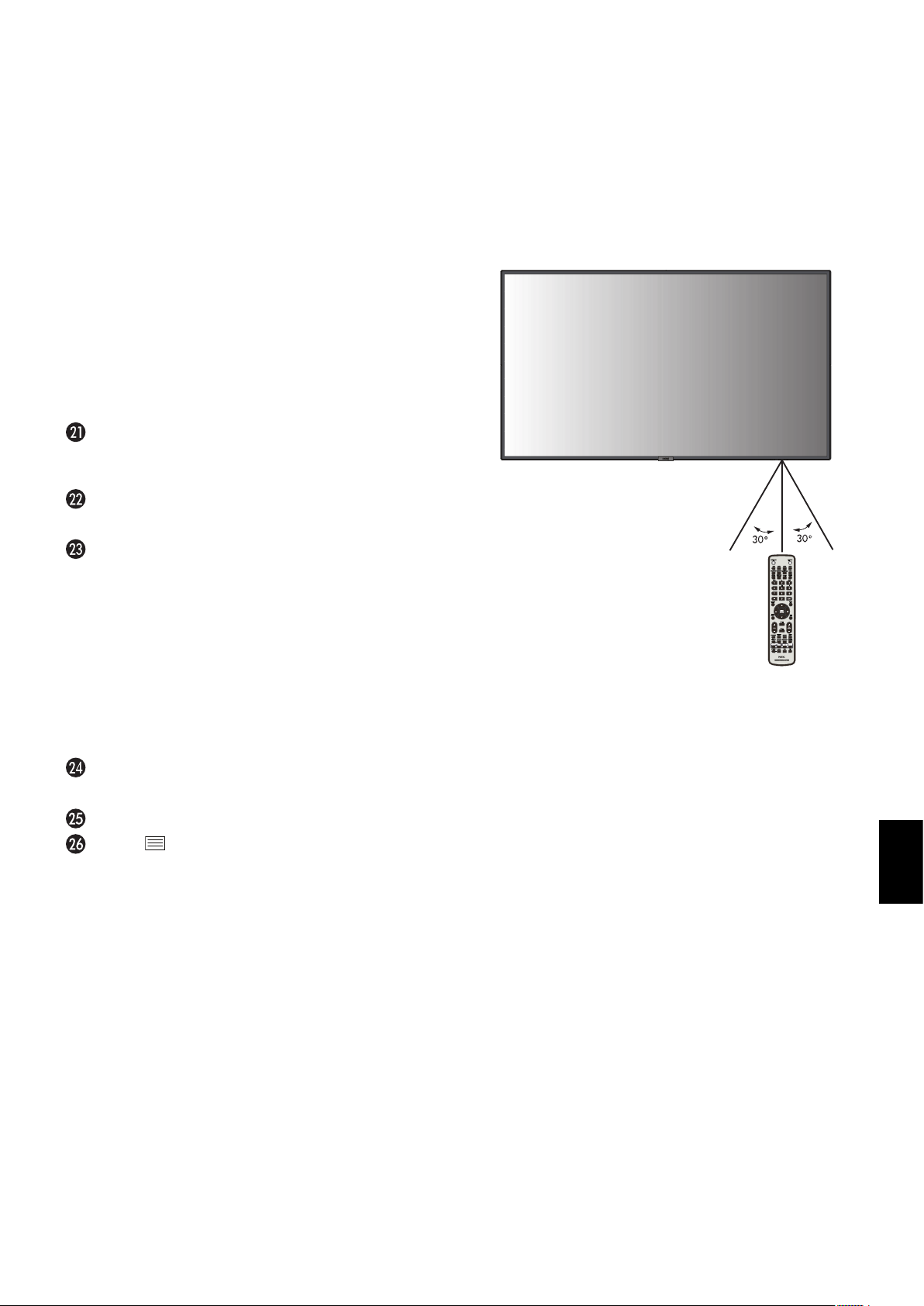
Кнопка AUDIO INPUT (АУДИОВХОД)
Выбор источника аудиовхода [IN1], [IN2], [HDMI1],
[HDMI2], [DisplayPort1], [DisplayPort2], [OPTION]
(ДОПОЛН.)*
1
, [MP].
Кнопка STILL (БЕЗ ДВИЖЕНИЯ)
Кнопка ВКЛ./ВЫКЛ.: включает/выключает меню
неподвижного изображения.
Кнопка CAPTURE (ЗАХВАТ): позволяет снимать
неподвижное изображение.
ПРИМЕЧАНИЕ. Эта функция выключается при
выборе режимов РЕЖ. МУЛЬТИ ИЗОБР., БЕГУЩАЯ
СТРОКА, ЗАСТАВКА, ЗУМ ТОЧКИ, ПОВЕРН. ИЗОБР., за
исключением параметров НЕ ФУНКЦ., СУПЕР в режиме
ИЗМЕНЕНИЕ ВХОДА, TILE MATRIX.
Режим СУБТИТРЫ ПО ТРЕБОВАНИЮ недоступен
при активном параметре STILL (НЕПОДВИЖНОЕ
ИЗОБРАЖЕНИЕ).
Если входной сигнал — ДОПОЛН., то функции этой
кнопки зависят от используемой дополнительной панели.
Кнопка «ПОВЕРНУТЬ ИЗОБРАЖЕНИЕ»
Переключение между режимами [ГОРИЗ. ПОВ.],
[ВЕРТ. ПОВ.], [ПОВ. НА 180°] и [НЕ ФУНКЦ.]. См. стр. 34.
Кнопка АКТ. ИЗОБР.
Выбор активного изображения.
Кнопка МУЛЬТИ ИЗОБР.
Кнопка ВКЛ./ВЫКЛ.: Переключение между режимами
ВКЛ и ВЫКЛ. См. стр. 20.
Кнопка РЕЖИМ: выбор режима PIP (картинка в
картинке) или PBP (изображение рядом).
Кнопка CHANGE (ИЗМЕНЕНИЕ): переключает
изображения между двумя картинками.
Кнопка ФОРМАТ ИЗОБР.: Выбор формата активного
изображения в рамке.
ПРИМЕЧАНИЕ. Включите возможность изменять
размер каждого мульти изображения, нажав на кнопку
УСТАНОВ./ЗУМ ТОЧКИ в режиме мульти изображение.
Кнопка НОМЕР ПУЛЬТА ДУ
Включает функцию НОМЕР ПУЛЬТА ДУ. См. стр. 46.
Кнопка MTS*
Кнопка *
Включение кодированных субтитров.
ПРИМЕЧАНИЕ. Только видеовход (VIDEO).
*1.
Функция этой кнопки зависит от используемой дополнительной панели.
Дополнительные сведения см. в руководстве пользователя
дополнительной панели.
1
1
Рабочий диапазон для дистанционного управления
При нажатии кнопки направьте верхнюю часть пульта
дистанционного управления на датчик дистанционного
управления ЖК-монитора.
Пульт дистанционного управления следует
использовать на расстоянии около 7 метров от датчика
дистанционного управления или, при горизонтальном и
вертикальном отклонении в пределах 30°, на расстоянии
не более 3,5 метров.
Внимание! Следует помнить, что
система дистанционного
управления может не
работать, если на
датчик дистанционного
управления падают
прямые солнечные
лучи или яркий свет, а
также если на пути луча
находится какой-либо
предмет.
Обращение с пультом дистанционного
управления
• Избегайте сильных ударов.
• Не допускайте попадания на пульт воды или
других жидкостей. При попадании влаги на пульт
немедленно протрите его.
• Не подвергайте его воздействию источников тепла
и пара.
• Вскрывать пульт ДУ допускается только для
установки аккумуляторов.
Русский
ПРИМЕЧАНИЕ. Кнопки, к которым не приведены
пояснения, не работают.
Русский-13
Page 16

Установка
1. Выбор места установки
ВНИМАНИЕ.
ВНИМАНИЕ.
ВНИМАНИЕ.
ВНИМАНИЕ.
ВАЖНО!
Установку вашего ЖК-монитора должен
производить квалифицированный специалист.
Для получения дополнительной информации
обратитесь к своему поставщику.
ПЕРЕМЕЩЕНИЕ И УСТАНОВКУ МОНИТОРА
ДОЛЖНЫ ОСУЩЕСТВЛЯТЬ НЕ МЕНЕЕ
ДВУХ ЧЕЛОВЕК. Несоблюдение данного
предостережения может привести к
повреждению монитора при падении.
Не устанавливайте и не эксплуатируйте монитор
в перевернутом состоянии.
Настоящий монитор имеет встроенные датчики
температуры и вентиляторы охлаждения, в том
числе вентилятор для дополнительной панели.
Если ЖК-монитор нагревается слишком
сильно, происходит автоматическое включение
вентиляторов.
Вентилятор дополнительной панели активен,
даже когда значение температуры ниже
нормальной рабочей температуры для
охлаждения дополнительной платы. Если
ЖК-монитор перегревается при включенном
вентиляторе, появляется предупреждение.
При появлении предупреждающего сообщения
следует прекратить работу и дать монитору
остыть. Использование вентиляторов
снизит вероятность повреждения изделия,
компенсирует ухудшение качества изображения
и эффект послесвечения.
Если ЖК-монитор установлен в какой-либо
корпус или на ЖК-панель установлен защитный
экран, необходимо проверять внутреннюю
температуру монитора при помощи опции
КОНТРОЛЬ ТЕМПЕРАТУРЫ экранного меню
(см. стр. 40). Если температура поднимается
выше допустимой рабочей температуры,
установите режим работы вентилятора ВКЛ.
при помощи опции УПР-Е ВЕНТИЛЯТОРОМ в
экранном меню (см. стр. 40).
Положите защитный лист под монитор, чтобы не
поцарапать ЖК-панель. Защитный лист обернут
вокруг монитора в оригинальной упаковке.
2. Установка батарей пульта
дистанционного управления
Пульт дистанционного управления работает от двух
батарей AAA 1,5 В. Установка и замена батарей:
NEC дает следующие рекомендации относительно
использования батарей:
• Вставьте батареи размера AAA, совместив знаки
(+) и (-) на каждой батарее со знаками (+) и (-) в
батарейном отсеке.
• Не используйте одновременно батареи разных
производителей.
• Не используйте одновременно старые и новые
батареи. Это может сократить срок службы батарей
или привести к утечке электролита из батареи.
• Извлекайте разряженные батареи сразу, чтобы
предотвратить утечку в отсек батарей.
Не прикасайтесь к вытекшей аккумуляторной
•
кислоте, она может повредить кожу.
ПРИМЕЧАНИЕ. Если предполагается, что пульт
управления не будет использоваться
в течение длительного времени,
извлеките батареи.
3. Подключение внешнего
оборудования (см. стр. 16, 17 и 18)
• Для защиты внешнего оборудования перед
подключением отключите электропитание.
• Дополнительные сведения см. в руководстве
пользователя оборудования.
ПРИМЕЧАНИЕ. Не подсоединяйте/отсоединяйте кабели
во время включения монитора или
другого внешнего оборудования, так как
это может привести к исчезновению
изображения монитора.
4. Подключение прилагаемого кабеля
электропитания
• Монитор необходимо устанавливать рядом с
легкодоступной электрической розеткой.
• Закрепите кабель питания на ЖК-мониторе с
помощью винта и зажима.
• Полностью вставьте контакты в электророзетку.
Слабое соединение может негативно сказаться на
качестве изображения.
ПРИМЕЧАНИЕ. Чтобы правильно подобрать кабель
питания переменного тока, см. раздел
«Техника безопасности и техническое
обслуживание» данного руководства
пользователя. (Рекомендуемый момент
затяжки: 139–189 Н•см.)
A. Откройте крышку, нажав и сдвинув ее.
Установите батареи, соблюдая полярность — символы
B.
(+) и (–) находятся на внутренней стороне пульта.
C. Установите крышку на место.
ВНИМАНИЕ. Неправильное использование батарей
может привести к утечке жидкости из них
или к взрыву.
Винт
Зажим
Русский-14
Page 17

5. Включение питания подключенных
устройств
Если монитор подключен к компьютеру, сначала
включите питание компьютера.
6. Работа с подключенным внешним
оборудованием
Отображение сигнала на экране от нужного источника
входного сигнала.
7. Настройка звука
При необходимости настройте громкость звука.
8. Настройка экрана (см. стр. 33 и 34)
При необходимости отрегулируйте положение
изображения.
9. Настройка изображения
(см. стр. 32 и 33)
Если необходимо, измените параметры изображения,
например, уровень подсветки экрана или контрастность.
10. Рекомендуемые настройки
Чтобы уменьшить вероятность возникновения
эффекта остаточного изображения, следует выполнить
настройку следующих параметров в зависимости от
вида используемого приложения: «ЗАСТАВКА», «ЦВЕТ
БОКОВОЙ ПОЛОСЫ» (см. стр. 40), «ДАТА И ВРЕМЯ»
(см. стр. 36), «ПАРАМЕТРЫ ГРАФИКА» (см. стр. 35).
Также рекомендуется установить параметр «УПР-Е
ВЕНТИЛЯТОРОМ» (см. стр. 40) в положение ВКЛ.
Русский-15
Русский
Page 18

Осуществление подключений
USB-порт
(тип A)
USB-порт
(тип B)
ПРИМЕЧАНИЕ.
Не подсоединяйте/отсоединяйте кабели во время включения основного питания монитора или питания
другого внешнего оборудования, так как это может привести к исчезновению изображения на мониторе.
ПРИМЕЧАНИЕ. Используйте аудиокабель без встроенного резистора. При использовании аудиокабеля со встроенным
резистором громкость звука уменьшается.
Перед осуществлением подключений выполните следующие действия.
* Прежде чем выполнять подключение, отключите питание всего подключаемого оборудования.
* Прочитайте руководство пользователя, поставляемое с каждым отдельным устройством.
* Подключение или отключение USB-накопителя или карты памяти microSD к монитору производится при
отключенном основном питании.
Схема соединений
USB-устройства,
такие как
USB-порт
(тип A)
Кабель USB
Компьютер (USB)*
Стереоусилитель
Видеопроигрыватель
или DVD-
проигрыватель (видео)
USB-порт
(тип B)
1
USB1
USB2
USB CM1 (2A)
USB CM2
USB MP
USB-камера или
USB-накопитель
Устройства,
которые требуют
подачи питания
Вн.: MP-02,
демонстрационная
указка
USB-
накопитель
Компьютер (цифровой)
DVD-проигрыватель
(HDMI) или
компьютер (HDMI)
DVD-проигрыватель
(HDMI)
Аудиовидеоусилитель
DVD-проигрыватель
(HDMI)
DVD-проигрыватель
или компьютер
Сплошные линии = видеосигнал
Компьютер (DisplayPort)
Компьютер (DisplayPort)
Второй монитор*
Компьютер (аналоговый)
DVD-проигрыватель (компонент)
Пунктирные линии = аудиосигнал
DVD-проигрыватель Стереоусилитель
*: Число мониторов, которые можно подключить последовательно, ограниченно.
*1: Устройство, подключенное к порту USB2, может контролировать устройство, подключенное к порту USB1.
Подсоединяемое
оборудование
Контактный вывод для
подключения
Установки в НАСТРОЙКАХ
ТЕРМИНАЛА
DVI РЕЖИМ DVI: DVI-HD DVI IN1/IN2 DVI
HDMI IN1 УРОВЕНЬ ВИДЕО: RAW/РАСШИР.*
Наименование
2
Аудиовидеоусилитель
Компьютер
Видеомагнитофон или DVD-проигрыватель
входного
Подключение контактного
сигнала
HDMI1 HDMI1 HDMI1
HDMI IN2 УРОВЕНЬ ВИДЕО: RAW/РАСШИР.*2HDMI2 HDMI2 HDMI2
AV
DisplayPort IN1 УРОВЕНЬ ВИДЕО: RAW/РАСШИР.*2DisplayPort 1 DisplayPort 1 DisplayPort 1
DisplayPort IN2 УРОВЕНЬ ВИДЕО: RAW/РАСШИР.*
2
DisplayPort 2 DisplayPort 2 DisplayPort 2
VGA (RGB, YPbPr) РЕЖИМ VGA: RGB VGA (RGB) IN1/IN2 VGA (RGB/YPbPr)
VGA (RGB, YPbPr) РЕЖИМ VGA: YPbPr VGA (YPbPr) IN1/IN2 VGA (RGB/YPbPr)
VIDEO IN — VIDEO IN1/IN2 VIDEO
ПК
Дополнительное гнездо на панели (ЯЧ. 2)
DVI РЕЖИМ DVI: DVI-PC/DVI-HD DVI IN1/IN2 DVI
HDMI IN1 УРОВЕНЬ ВИДЕО: RAW/РАСШИР.*
HDMI IN2 УРОВЕНЬ ВИДЕО: RAW/РАСШИР.*2HDMI2 HDMI2 HDMI2
DisplayPort IN1 УРОВЕНЬ ВИДЕО: RAW/РАСШИР.*
DisplayPort IN2 УРОВЕНЬ ВИДЕО: RAW/РАСШИР.*2DisplayPort 2 DisplayPort 2 DisplayPort 2
УРОВЕНЬ ВИДЕО: RAW/РАСШИР.*2OPTION ДОПОЛНИТ. (АНАЛОГ./ЦИФР.)*
2
HDMI1 HDMI1 HDMI1
2
DisplayPort 1 DisplayPort 1 DisplayPort 1
VGA (RGB, YPbPr) РЕЖИМ VGA: RGB VGA (RGB) IN1/IN2 VGA (RGB/YPbPr)
VGA (RGB, YPbPr) РЕЖИМ VGA: YPbPr VGA (YPbPr) IN1/IN2 VGA (RGB/YPbPr)
VIDEO IN — VIDEO IN1/IN2 VIDEO
*2: Установите соответствующие настройки для входного сигнала.
Дополнительное гнездо на панели (ЯЧ. 2)
УРОВЕНЬ ВИДЕО: RAW/РАСШИР.*2OPTION ДОПОЛНИТ. (АНАЛОГ./ЦИФР.)*
Русский-16
вывода аудио
Кнопка ВХОД на
пульте дистанционного
управления
2
2
OPTION
OPTION
Page 19

Подключение персонального компьютера
Подключение компьютера к ЖК-монитору позволит воспроизводить выходной видеосигнал компьютера.
Некоторые видеокарты могут быть не в состоянии поддерживать требуемое разрешение для правильного
воспроизведения изображений. Для обеспечения надлежащего качества изображения ЖК-монитор автоматически
изменяет заводские настройки синхронизации сигнала.
<Стандартная заводская настройка синхронизации сигналов>
Разрешение
640 x 480 31,5 kГц 60 Гц Да Да Да Да Да Да
800 x 600 37,9 kГц 60 Гц Да Да Да Да Да Да
1024 x 768 48,4 kГц 60 Гц Да Да Да Да Да Да
1280 x 720 45,0 kГц 60 Гц Да Да Да Да Да Да
1280 x 768 47,8 kГц 60 Гц Да Да Да Да Да Да
1280 x 800 49,7 kГц 60 Гц Да Да Да Да Да Да
1280 x 960 60,0 kГц 60 Гц Да Да Нет Нет Нет Нет
1280 x 1024 64 kГц 60 Гц Да Да Да Да Да Да
1360 x 768 47,7 kГц 60 Гц Да Да Да Да Да Да
1366 x 768 47,7 kГц 60 Гц Да Да Да Да Да Да
1400 x 1050 65,3 kГц 60 Гц Да Да Да Да Да Да
1440 x 900 55,9 kГц 60 Гц Да Да Да Да Да Да
1600 x 1200 75,0 kГц 60 Гц Да Да Да Да Да Да Сжатое изображение
1680 x 1050 65,3 kГц 60 Гц Да Да Да Да Да Да
1920 x 1080 67,5 kГц 60 Гц Да Да Да Да Да Да Рекомендуемое разрешение
1920 x 1200 74,6 kГц 60 Гц Да Нет Да Да Да Да Сжатое изображение
1920 x 2160 133,3 kГц 60 Гц Нет Нет Да Да Да Да Сжатое изображение
3840 x 2160 65,7 kГц 30 Гц Нет Нет Нет Нет Да Да Сжатое изображение
3840 x 2160 67,5 kГц 30 Гц Нет Нет Да Да Нет Нет Сжатое изображение
3840 x 2160 133,3 kГц 60 Гц Нет Нет Нет Да Нет Да* Сжатое изображение
3840 x 2160 135,0 kГц 60 Гц Нет Нет Нет Да Нет Да* Сжатое изображение
4096 x 2160 54,0 kГц 24 Гц Нет Нет Да Да Нет Нет Сжатое изображение
* задается только HBR2.
Частота развертки
Горизонтальная Вертикальная РЕЖИМ1 РЕЖИМ2 1.1a 1.2
VGA DVI
• Если используется компьютер серии Apple Macintosh®, установите значение Выкл. для параметра Mirroring
(Зеркалирование) на устройстве.
Найдите в руководстве пользователя компьютера серии Apple Macintosh® подробные сведения о требованиях к
видеовыходу вашего компьютера и специальной идентификации или конфигурации, которые могут потребоваться
при настройке монитора и изображения на мониторе.
• Ввод TMDS-сигналов в соответствии со стандартами DVI.
• Чтобы настроить воспроизведение изображения на дисплее, используйте кабель, который отвечает стандарту DVI.
HDMI DisplayPort
Примечания
Подсоединение проигрывателя или компьютера с выходом HDMI
• Используйте HDMI-кабель с логотипом HDMI.
• Для прохождения сигнала может понадобиться несколько секунд.
• Некоторые видеокарты или драйверы могут некорректно воспроизводить изображение.
• При использовании компьютера с выходом HDMI установите параметр «ПРОСМОТР» на значение «АВТО» или
«ВЫКЛ.» (см. стр. 34).
• Проверьте плату видеоадаптера, когда изображение имеет разрешение 1920 x 1080.
• Для вывода аудиосигнала HDMI выберите [HDMI1] или [HDMI2] в разделе АУДИОВХОД в OSD или выберите [HDMI1]
или [HDMI2], нажав кнопку АУДИОВХОД на ПДУ.
• Если входное разрешение составляет 3840 x 2160 (60 Гц), задайте РЕЖИМ2 в HDMI в разделе НАСТРОЙКА
ТЕРМИНАЛА (см. стр. 37).
• Если основное питание монитора включается после включения компьютера, подключенного к монитору, некоторые
изображения могут не отображаться. В этом случае выключите и вновь включите компьютер.
Подключение компьютера к DisplayPort
• Используйте кабель DisplayPort с логотипом совместимости с DisplayPort.
• Сведения об использовании разъема для выхода DisplayPort см. в разделе «Видеовыход» (см. стр. 61).
• Для прохождения сигнала может понадобиться несколько секунд.
• При подключении кабеля DisplayPort к компоненту с адаптером для преобразования сигнала изображение может
не появиться.
• Выберите функцию блокировки для кабелей DisplayPort. При извлечении этого кабеля удерживайте верхнюю
кнопку для разблокировки замка.
• Для вывода аудиосигнала DisplayPort выберите [DisplayPort1] или [DisplayPort2] в разделе АУДИОВХОД в OSD или
выберите [DisplayPort1] или [DisplayPort2], нажав кнопку АУДИОВХОД на ПДУ.
• Для отображения отдельных изображений на каждом подключенном мониторе с разъемом для выхода DisplayPort
в разделе НАСТРОЙКА ТЕРМИНАЛА установите DisplayPort1.2 и MST в параметре DisplayPort (см. стр. 37).
• Если основное питание монитора включается после включения компьютера, подключенного к монитору, некоторые
изображения могут не отображаться. В этом случае выключите и вновь включите компьютер.
Русский-17
Русский
Page 20

Подключение устройства USB к USB-порту
USB1: выходной порт USB (тип A).
Подсоедините запоминающее устройство USB или клавиатуру к выходному USB-порту.
USB2: входной порт USB (тип B).
Подсоедините к компьютеру с USB-выходом с помощью кабеля USB.
USB-совместимый компьютер, подключенный к USB2, может управлять устройствами,
подключенными через USB1.
USB CM1 (2A): порт источника электропитания.
(см. стр.
USB CM2: служебный порт.
Подключение устройств запрещено.
USB MP: выходной порт USB (тип A).
Используйте этот порт для функции проигрывателя.
• Убедитесь в правильности формы и положения разъема при подключении USB-кабеля.
• В зависимости от использования BIOS, операционной системы компьютера или устройства функция USB может не
работать. В данном случае обратитесь к руководству пользователя компьютера или устройства или обратитесь к
поставщику за получением подобных сведений.
• Перед выключением основного питания монитора или выключением Windows® отключите функцию USB и
извлеките USB-кабель из монитора. При выходе компьютера из строя возможна потеря данных.
• Для распознавания входа USB может потребоваться несколько минут. Не отключайте и повторно не подключайте
USB-кабель, пока монитор не распознает вход.
• Вы можете установить источник питания для USB CM1 (2A) в разделе USB-УСИЛИТЕЛЬ в экранном меню
(см. стр. 43).
• Используйте USB-кабель с поддержкой 2A-USB CM1 (2A).
• Настройки USB можно задать в соответствующем разделе экранного меню (см. стр. 43).
ПРИМЕЧАНИЕ. USB CM1 (2A) и USB CM2 не являются последовательными портами.
Для получения сведений о подключении питания см. страницу спецификаций
65, 66, 67, 68, 69 и 70
См. раздел «Подключение» (стр.16) для подключения USB-устройств к монитору.
).
Русский-18
Page 21

Основные операции
Режимы «Питание ВКЛ.» и «Питание ВЫКЛ.»
Индикатор питания ЖК-монитора загорится синим при включении питания.
ПРИМЕЧАНИЕ. Выключатель питания монитора должен быть установлен в положение ВКЛ., чтобы монитор можно
было включить с помощью пульта ДУ или нажатием кнопки питания.
ВЫКЛ.
Основной выключатель питания
Кнопка питания
Использование пульта дистанционного управления
ВКЛ.
Русский
Кнопка ПИТАНИЕ ВКЛ.
Русский-19
Page 22

Индикатор питания
Таблица
состояний и
подсветки
светодиодных
индикаторов
Горит синим. Нормальное.
Мигает
зеленым*
Горит янтарным Монитор в течение
Мигает
янтарным
Горит красным. Выключите монитор с пульта
*1 Настройки времени для режима АВТ. РЕЖ. ЭКОНОМ. ПИТ.
производятся в разделе РЕЖИМ ЭНЕРГОСБЕРЕЖЕНИЯ (см. ст. 40).
Соблюдение одного из
1
приведенных ниже условий,
когда монитор в течение
определенного промежутка
времени не получал заданного
вами входного сигнала.
• К монитору подключена
• Параметр ОБН. ВХОДНОГО
• Параметр ПИТАНИЕ USB
• DisplayPort задан в
определенного промежутка
времени [получал входной
сигнал сети] + [не получал
заданного вами входного AVсигнала].
Монитор в течение
определенного промежутка
времени [получал входной
сигнал сети] + [не получал
заданного вами входного AVсигнала].
дистанционного управления
или при помощи кнопки на
мониторе.
Состояние Восстановление
дополнительная панель.
СИГНАЛА в любом
значении, кроме НЕ
ФУНКЦ.
задан в значение ВКЛ.
значение MST.
1. Включите
монитор с пульта
дистанционного
управления или
при помощи
кнопки на
мониторе.
2. Отправьте
входной AV-сигнал
на монитор.
Включите
монитор с пульта
дистанционного
управления или при
помощи кнопки на
мониторе.
ПРИМЕЧАНИЕ. Если индикатор горит сочетанием
длинных и коротких сигналов и
красным цветом, возможно, возникла
определенная неисправность,
обратитесь к поставщику.
Режим управления питанием
Функция энергосбережения этого ЖК-монитора
соответствует системе управления питанием дисплея DPM,
утвержденной VESA.
Функция управления питанием является функцией
энергосбережения, которая автоматически снижает
энергопотребление монитора, когда клавиатура или мышь
компьютера не используются в течение определенного
периода времени.
Это позволяет вашему ЖК-монитору перейти в режим
энергосбережения, если функция ЭНЕРГОСБЕРЕЖЕНИЕ
установлена в режиме ВКЛЮЧИТЬ и если монитор
некоторое время находится в состоянии «нет входного
сигнала». Это продлит срок эксплуатации монитора и снизит
потребление энергии.
ПРИМЕЧАНИЕ. В зависимости от используемого ПК и
видеокарты данная функция может быть
недоступна.
После потери сигнала видео монитор
автоматически выключается через
предустановленный интервал времени.
Формат
Для MP, VIDEO
FULL ZOOM NORMAL
Для DVI, DisplayPort1, DisplayPort2, VGA (RGB), OPTION*
FULL 1:1 ZOOM NORMAL
Для VGA (YPbPr), HDMI1, HDMI2
FULL WIDE DYNAMIC 1:1 ZOOM NORMAL
*1. Эта функция зависит от используемой дополнительной панели.
Соот-
ношение
размеров
изображе-
Исходное
изображение*
Рекомендуемый выбор
3
формата изображения*
ния
NORMAL
(ОБЫЧН.)
4:3
DYNAMIC
(ДИНАМИЧНЫЙ)
FULL
Сжатие
(ПОЛНОЭК.)
WIDE
Конверт
*3 Серым отмечены неиспользуемые области экрана.
(ШИРОК.)
NORMAL (ОБЫЧН.): Воспроизведение с исходным
соотношением сторон.
FULL (ПОЛНОЭК.): Заполнение всего экрана.
WIDE (ШИРОК.): Сигнал «конверт» с соотношением сторон
16:9, растянутый на весь экран.
DYNAMIC (ДИНАМИЧНЫЙ): Изображение с соотношением
сторон 4:3 будет нелинейно растянуто на весь экран.
Некоторая часть изображения при растягивании по краям
окажется обрезанной.
Вывод изображения в формате 1 на 1 пиксель.
1:1:
ZOOM
Изображение при увеличении может выходить за пределы
активной области экрана.
Изображение, выходящее за пределы активной области
экрана, не отображается.
ZOOM
ZOOM
1
3
Русский-20
Page 23

Медиапроигрыватель
Воспроизводит сохраненные данные как неподвижное, подвижное изображение, режим BGM и пакет медийных услуг,
которые запрограммированы с помощью нашего собственного программного обеспечения, находящегося на устройстве
хранения данных USB-типа или на карте памяти microSD, подсоединенной к монитору.
Главный экран системы просмотра
• Выберите [НАСТРОЙКИ], чтобы изменить параметры медиапроигрывателя.
• Если для режима АВТОВОСПРОИЗВЕДЕНИЕ было задано СЛАЙД-ШОУ в разделе НАСТРОЙКИ, монитор
начинает выполнение автовоспроизведения следующим образом.
— Когда главный экран медиапроигрывателя включается, USB-накопитель подключается к USB MP (Панель
терминала на стр. 10) монитора.
— Когда главный экран медиапроигрывателя включается в первый раз после включения питания монитора, на
котором USB-накопитель был подключен к USB MP монитора.
Для запуска функции AUTO PLAY (АВТОВОСПРОИЗВЕДЕНИЕ) система автоматически осуществляет поиск корневой
папки и папок на последующем уровне USB-накопителя, а затем отображает найденные изображения и видео по
порядку. Изображения и видео будут отображаться в отсортированном порядке.
ПРИМЕЧАНИЕ. Средство просмотра может распознать только один USB-накопитель.
Можно установить от 1 до 4 общих папок.
Если связь с общей папкой пропадет, отобразится сообщение об ошибке, а на значке папки появится
знак «х». В этом случае ответьте на следующие вопросы.
— Корректно ли имя папки назначения?
— Настроена ли папка назначения на совместное пользование?
— Настроены ли в папке назначения правила доступа?
— Сохранены ли в папке назначения отображаемые файлы?
При активном медиапроигрывателе и нажатии кнопок на панели управления появляется окно. В появившемся окне
можно управлять экранным меню или медиапроигрывателем.
Если содержимое проигрывателя воспроизводится при активном режиме TILE MATRIX (СОСТАВНОЙ ЭКРАН), время
отображения изображений должно содержать зазор между мониторами.
Если вы воспроизводите движущееся изображение на мониторе в вертикальной ориентации, не забудьте перевернуть
изображение на 90° против часовой стрелки.
Отображаемые/проигрываемые файлы
Неподвижные изображения
Поддерживаемые форматы
Расширение файла Поддерживается
.jpg, .jpeg, .jpe Baseline, Progressive, RGB, CMYK
.png Чересстрочная развертка, альфа-канал
Видеоизображения
Поддерживаемые форматы
Расширение файла Видеокодек Аудиокодек
.mpg, .mpeg MPEG1, MPEG2 MPEG Audio Layer2, MPEG Audio Layer3, AAC-LC (аббревиатуры: MP2/
.wmv H.264, WMV Advanced@L3,
WMV Simple & Main
.mp4 H.264 MP3, AAC
.mov H.264 MP3, AAC
.flv, .f4v H.264 MP3, AAC
MP3/AAC)
MP3, WMV Standard
Русский
Русский-21
Page 24

Фоновая музыка
Поддерживаемые форматы
Расширение файла Аудиокодек
.wav LPCM
.mp3 MP3
Информация
Элемент Условия
Разрешение JPEG 5000 x 5000
PNG 4000 x 4000
MPEG1 480 при 30 к/c
MPEG2 MP при ML, MP при HL, 1080p при 30 к/c/1080i при 60 к/c
H.264 Высокий профиль Lv.4.2, 1080p при 30 к/c/1080i при 60 к/c
WMV Расширенный при L3, простой и основной
Скорость передачи данных видео - До 15 Мбит/с
Частота дискретизации аудио - До 48 КГц
Скорость передачи данных аудио MP2 До 384 Кбит/с
MP3 До 320 Кбит/с
AAC До 1440 Кбит/с
ПРИМЕЧАНИЕ. Некоторые типы файлов невозможно воспроизвести, даже если удовлетворены указанные условия.
В зависимости от сетевого окружения, типа USB-накопителя, скорости передачи данных файла
изображения могут отображаться некорректно.
Невозможно воспроизводить файлы DRM (технические средства защиты авторских прав).
МЕДИАПАКЕТ
Эта функция воспроизводит данные, которые запрограммированы нашим авторским ПО.
Данные содержимого необходимо сохранять на запоминающем устройстве USB или на карте памяти microSD.
Выберите для воспроизведения данные с расширением SCH.
Формат медиапакета см. в руководстве пользователя авторского ПО.
На нашем веб-сайте можно загрузить авторское ПО и руководство пользователя к нему.
ПРИМЕЧАНИЕ. Расписание воспроизведения содержимого работает на основании настройки ДАТА И ВРЕМЯ для
данного монитора.
Для изменения параметра ДАТА И ВРЕМЯ при воспроизведении содержимого сначала необходимо
завершить воспроизведение.
После того как воспроизведение содержимого возобновится, график будет выполняться с учетом
измененной настройки ДАТА И ВРЕМЯ. Формат отображения даты зависит от языковых настроек
монитора. Если вы собираетесь изменить настройки ЯЗЫКА во время вывода содержимого на
дисплей, выполняйте те же шаги, что и при изменении ДАТЫ И ВРЕМЕНИ.
Совместимая карта памяти microSD
Форматировать карту памяти microSD необходимо в формате FAT32 или FAT16.
Инструкции по форматированию карты памяти microSD см. в руководстве пользователя или файле справки Windows®.
Информация
Поддерживаются карты объемом до 32 ГБ.
ПРИМЕЧАНИЕ. Поддержка всех карт памяти microSD, имеющихся в продаже, не гарантируется.
Карты microSD с CPRM не поддерживаются.
microSD UHS-1 и UHS-2 не поддерживаются.
Установка крышки разъема карты microSD
Для защиты карты памяти microSD рекомендуется устанавливать крышку разъема карты microSD.
Вставьте край крышки карты microSD в отверстие. (Рекомендуемый момент затяжки: 139–189 Н•см.)
Отверстие
Крышка слота для карты
microSD установлена.
Русский-22
Page 25

Совместимый USB-накопитель
Настоящее устройство не распознает USB-накопители, отформатированные в формате NTFS. Проверьте формат,
если устройство не может распознать подключенный USB-накопитель.
Отформатируйте USB-накопитель в формате FAT32 или FAT16 для использования в медиапроигрывателе. Инструкции
по форматированию USB-накопителя см. в руководстве пользователя или файле справки Windows®.
Используйте USB-накопитель размером не более 29 мм x 34 мм.
При использовании USB-накопителя больше указанного размера используйте удлинитель.
не более 34 мм
USB-накопитель
не более 29 мм
Удлинитель
ПРИМЕЧАНИЕ. Поддержка всех USB-накопителей, имеющихся в продаже, не гарантируется.
Установите USB-накопитель в порт USB MP (см. стр. 18).
• При вставке карты памяти microSD проверьте ее направление, затем полностью вставьте карту.
• При извлечении карты памяти microSD из разъема нажмите на центр карты microSD, затем извлеките ее.
Экран отображения файлов
Файлы отображаются в медиапроигрывателе с помощью значков или эскизов изображений.
Отображение в виде значков
ОБРАТНО Переход на один последующий уровень вверх.
СТРАНИЦА ВВЕРХ Отображение списка предыдущих файлов.
СТРАНИЦА ВНИЗ Отображение списка следующих файлов.
НАСТРОЙКИ Отображение экрана настроек.
ЭСКИЗЫ ИЗОБРАЖЕНИЙ/ЗНАЧКИ Переключение между отображением файлов в виде эскизов изображений и
значков.
СОРТИРОВКА Изменение порядка отображаемых файлов: по названию (файла), по типу
(расширению файла), по дате (дате создания), по размеру (емкости файла).
Порядок сортировки по умолчанию — сортировка «По названию».
ИЗВЛЕЧЕНИЕ Извлечение USB-накопителя или карты памяти microSD, установленной в монитор.
Выберите ИЗВЛЕЧЕНИЕ при отображении списка файлов.
ПРИМЕЧАНИЕ. Максимальное число отображаемых в папке файлов, включая значки папок: 300.
Иерархия папок отображается вплоть до 16 уровня.
Значок файла, тип которого невозможно определить, отмечается знаком «?».
Для некоторых файлов эскизы изображений могут не отображаться.
Русский-23
Русский
Page 26
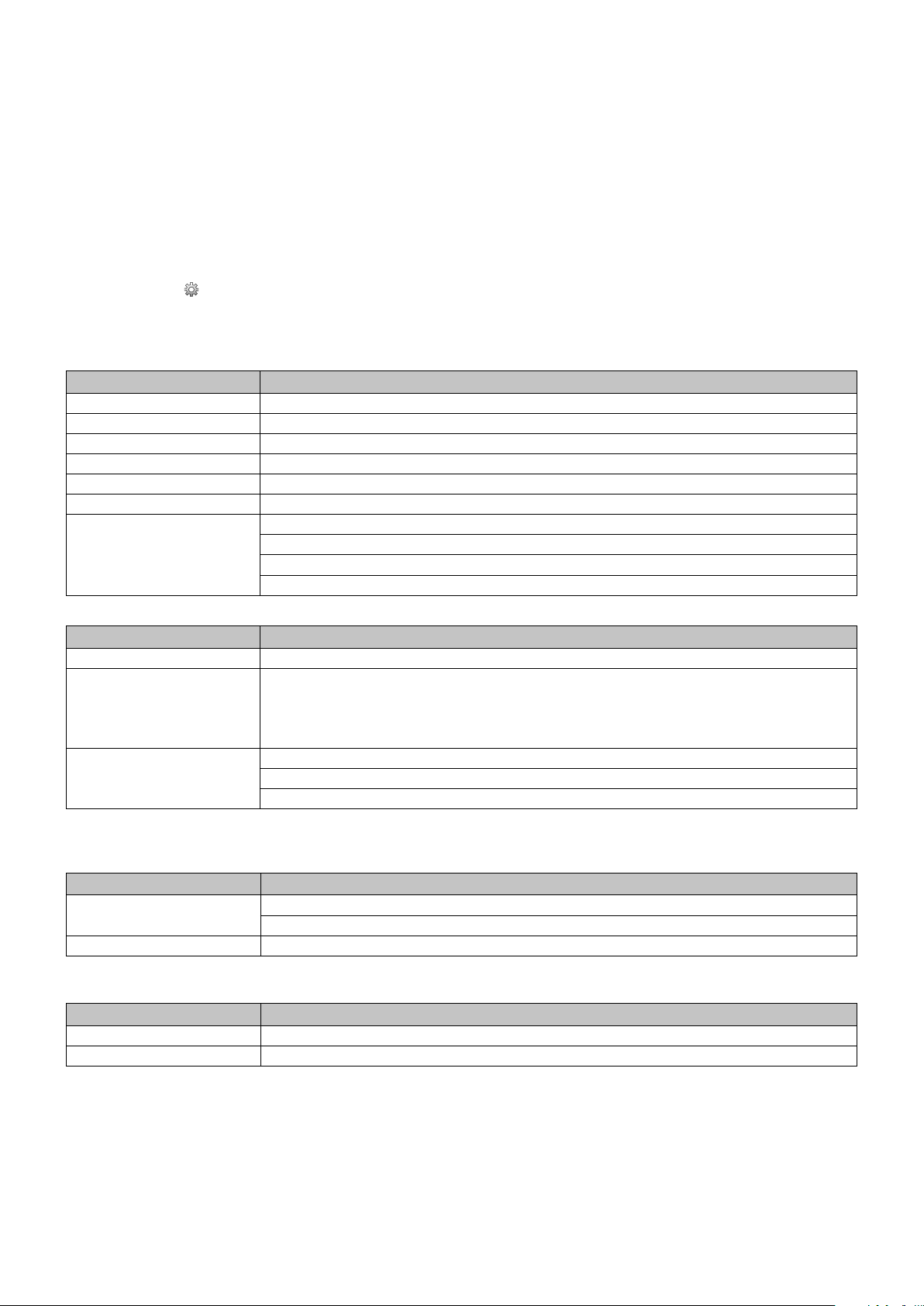
Показ слайдов
• Слайд-шоу может отображаться с помощью функции MANUAL (ВРУЧНУЮ), когда переключение между
изображениями осуществляется с помощью кнопки на пульте ДУ, или АВТО, когда изображения переключаются
автоматически через заданный интервал РЕЖИМ ВОСПРОИЗВЕДЕНИЯ — АВТО.
• Заводское значение по умолчанию ВРУЧНУЮ. Для переключения в режиме АВТО задайте РЕЖИМ
ВОСПРОИЗВЕДЕНИЯ на АВТО.
• Изображение будут отображаться в порядке, выбранном в разделе сортировки на экране отображения файла.
• Когда изображения высокого разрешения отображаются в режиме Слайд-шоу, они могут вернуться на экран
отображения файла.
Настройки медиапроигрывателя
Выберите значок на экране списка файлов или главном экране медиапроигрывателя, чтобы отобразить окно
конфигурации медиапроигрывателя.
В окне конфигурации доступны следующие возможности настройки.
СЛАЙД-ШОУ
Меню Функция
РАЗМЕР ЭКРАНА Выбор режима РЕАЛЬНЫЙ РАЗМЕР или ПО РАЗМЕРУ ЭКРАНА.
РЕЖИМ ВОСПРОИЗВЕДЕНИЯ Выбор режима АВТО или MANUAL (ВРУЧНУЮ).
ИНТЕРВАЛ Выбор интервала времени.
ПОВТОРИТЬ Установка флажка для повтора слайд-шоу.
АУДИОФАЙЛ Выбор аудиофайла.
BGM Установка флажка для включения режима BGM.
ЭКРАН ОКОН-Я ВОСПР. Выбор настройки по окончании слайд-шоу.
ЧЕРНЫЙ ЭКРАН: по окончании слайд-шоу на экране появляется черная заставка.
СПИСОК ФАЙЛОВ: возвращает на страницу со списком файлов.
СОХРАНЯЕТ ПОСЛЕДНИЙ ЭКРАН: на экране сохраняется последнее изображение слайд¬шоу.
МЕДИАПАКЕТ
Меню Функция
РАЗМЕР ЭКРАНА Выбор режима РЕАЛЬНЫЙ РАЗМЕР или ПО РАЗМЕРУ ЭКРАНА.
МОЩН. БЛОКИРОВКИ Установка флажка для перехода монитора во включенное состояние или режим ожидания по
ЭКРАН ОКОН-Я ВОСПР. Выбор настройки по окончании слайд-шоу.
расписанию медиапакета.
Если для режима ЭНЕРГОСБЕРЕЖЕНИЯ задана настройка ОТКЛЮЧИТЬ, то даже в том случае,
когда воспроизведение завершено согласно графику медийного пакета, монитор не переходит в
режим ожидания.
ЧЕРНЫЙ ЭКРАН: по окончании слайд-шоу на экране появляется черная заставка.
СПИСОК ФАЙЛОВ: возвращает на страницу со списком файлов.
АВТОВОСПРОИЗВЕДЕНИЕ
Автоматически отображает выбранную папку, когда на мониторе включен выбранный медиапакет в качестве
входного.
Меню Функция
АВТОВОСПРОИЗВЕДЕНИЕ ВЫКЛ.: Режим автоматического воспроизведения выключен.
СЛАЙД-ШОУ: автоматически воспроизводит выбранный файл.
ПАПКА Выбор файла.
СОДЕРЖАНИЕ ПРЕДУС-КИ
Воспроизведение выбранной папки, когда монитор не получает входного сигнала.
Меню Функция
ВКЛЮЧИТЬ Установка флажка для включения содержания предустановки.
ПАПКА Выбор файла.
Нажмите ОК для включения указанного выше параметра.
Если не нажать ОК, параметр не активируется.
Русский-24
Page 27

НАСТРОЙКИ СЕТИ И ПРОЧИЕ НАСТРОЙКИ
Параметры ниже предназначены для настройки сети и общих папок медиапроигрывателя.
Чтобы задать настройки, нажмите кнопку SET/POINT ZOOM (НАСТРОЙКА/ЗУМ ТОЧКИ) на пульте ДУ в разделе
[NETWORK & OTHER SETTINGS] (НАСТРОЙКИ СЕТИ И ПРОЧИЕ НАСТРОЙКИ).
НАСТРОЙКИ СЕТИ для МЕДИАПРОИГРЫВАТЕЛЯ
Меню Функция
НАСТР. IP Задайте эти параметры.
АДРЕС IP
ПОД СЕТЕВАЯ МАСКА
ШЛЮЗ ПО УМОЛЧАНИЮ
DNS
ПЕРВИЧНЫЙ DNS
ВТОРИЧНЫЙ DNS
ДАННЫЕ О СЕТИ для ПРОИГРЫВАТЕЛЯ отображает СЕТЕВЫЕ НАСТРОЙКИ для МЕДИАПРОИГРЫВАТЕЛЯ.
ОБЩАЯ ПАПКА
Для общей папки можно настроить два элемента.
Нажмите кнопку SET/ZOOM (НАСТРОЙКА/ЗУМ) на пульте ДУ на элементе настройки.
• НАС. SD-К. С О. ДОС.
Сохраненные папки на компьютере, находящемся в сети, можно скопировать на подключенную карту памяти
microSD с помощью браузера компьютера.
Меню Функция
ВКЛЮЧИТЬ Установка флажка для установки функции НАС. SD-К. С О. ДОС.
ИМЯ
ПОЛЬЗОВАТЕЛЯ
ПАРОЛЬ Установка пароля.
Нажмите ОК, чтобы активировать функцию НАС. SD-К. С О. ДОС.
Если не нажать ОК, параметр не активируется.
• УСТАНОВКИ ОБЩЕЙ ПАПКИ.
Сохраненные папки на компьютере, находящемся в сети, можно скопировать на подключенную карту памяти
microSD с помощью системы управления монитором.
Отображается ИМЯ ПОЛЬЗОВАТЕЛЯ. Оно не совпадает с именем монитора и не может быть изменено.
Меню Функция
ВКЛЮЧИТЬ Установка флажка для функции УСТАНОВКИ ОБЩЕЙ ПАПКИ.
ОБЩАЯ ПАПКА Укажите IP-адрес, на который следует сохранить скопированные данные.
ИМЯ
ПОЛЬЗОВАТЕЛЯ
ПАРОЛЬ Установка пароля.
Задайте ИМЯ ПОЛЬЗОВАТЕЛЯ, используемое при подключении монитора к общей папке.
Нажмите ОК, чтобы активировать функцию УСТАНОВКИ ОБЩЕЙ ПАПКИ.
Если не нажать ОК, параметр не активируется.
ПЕР-ТЬ НА «НЕТ СИГ-ЛА»
Эта настройка предназначена для ситуации, в которой монитор не выявляет наличия входного сигнала. Если нажать
на опцию ВКЛЮЧИТЬ, монитор перейдет в состояние «нет сигнала».
Монитор не обнаруживает сигнал при следующих обстоятельствах:
— по окончании воспроизведения содержимого или изображений;
— при отображении на мониторе окна USB
Меню Функция
ВКЛЮЧИТЬ Установка флажка для параметра ПЕР-ТЬ НА «НЕТ СИГ-ЛА».
ИНТЕРВАЛ Установка времени, когда монитор переходит в режим отсутствия сигнала после отображения
обнаруженных элементов.
или окна SD CARD (КАРТА SD).
Нажмите ОК, чтобы активировать режим ПЕР-ТЬ НА «НЕТ СИГ-ЛА».
Если не нажать ОК, параметр не активируется.
Русский
Русский-25
Page 28

Использование настроек общей SD-карты
С компьютера, который подключен к монитору, вы можете скопировать данные, например неподвижное или
подвижное изображение, на карту microSD.
До того как приступить к копированию данных, необходимо задать NETWORK SETTINGS (НАСТРОЙКИ СЕТИ) для
MEDIA PLAYER (МЕДИАПРОИГРЫВАТЕЛЯ) (см. стр. 25).
ПРИМЕЧАНИЕ.
При копировании папки монитором индикатор мигает красным.
Когда монитор находится в этом состоянии, не извлекайте из него карту памяти microSD и не
выключайте основное питание монитора. Это может привести к повреждению данных, хранящихся на
карте памяти microSD.
Если нажать кнопку СПЯЩ. РЕЖ. на пульте ДУ или кнопку ПИТАНИЕ на мониторе при мигании
индикатора красным цветом, по завершении копирования папки монитор переходит в режим ожидания.
Копирование возможно только для файлов неподвижного изображения, файлов с подвижным
изображением и файлов BGM. Содержимое медиапакета скопировать невозможно.
Процедура настройки
1. Откройте элементы управления монитором LAN для подключенного монитора и выберите SD-CARD VIEWER
(УСТРОЙСТВО ПРОСМОТРА SD-КАРТЫ).
2. Выберите SEARCH (ПОИСК), чтобы отобразить IP-АДРЕС другого монитора, который находится в той же сети, что
и данный монитор.
3. Выберите IP ADDRESS (IP-АДРЕС) подключенного монитора.
4. Включите возможность загрузки, удаления и сортировки файлов, хранящихся на карте памяти microSD,
подключенной к монитору.
Функция
1. ЗАГРУЗКА
Нажмите кнопку SELECT (ВЫБОР), затем выберите файлы для копирования на карту памяти microSD.
Появится окно загрузки файлов, показывающее выбранные файлы.
После нажатия кнопки ОК начинается выгрузка файлов.
ПРИМЕЧАНИЕ.
В разделе STORAGE CAPACITY (ОБЪЕМ ХРАНЕНИЯ) показан объем подключенной карты microSD.
2. УДАЛЕНИЕ
Выберите файлы или папки.
Появится окно DELETE FOLDERS/FILES (УДАЛИТЬ ПАПКИ/ФАЙЛЫ).
После нажатия кнопки ОК выбранные файлы и папки будут удалены.
3. СОЗДАНИЕ
На карте microSD, подключенной к монитору, создается новая папка.
Введите имя папки и нажмите кнопку ОК. Имя не должно превышать 255 буквенно-цифровых символов.
Перед копированием файлов необходимо проверить объем хранения карты памяти microSD.
Русский-26
Page 29

4. ПЕРЕЗАГРУЗКА
Происходит обновление данных на карте microSD.
5. ЭСКИЗЫ ИЗОБРАЖЕНИЙ/СПИСОК
Файлы могут отображаться с помощью значков или эскизов изображений.
Отображение описания файла или папки при выборе эскиза изображения или имени файла.
6. СОРТИРОВКА
Выберите тип сортировки. Папки, сохраненные на microSD, сортируются на основе выбранного типа сортировки.
7. Подключитесь к средству просмотра SD-карты другого монитора и откройте их.
Выберите пункт SEARCH (ПОИСК), чтобы отобразить адрес IP другого монитора, который находится в той же
сети, что и первый монитор.
Откройте новую вкладку, нажав правую кнопку мыши, или откройте новое окно, нажав левую кнопку мыши.
Использование функции копирования содержимого (КОП. СОДЕРЖ.)
Вы можете скопировать все данные, сохраненные на запоминающем устройстве USB или в папке общего пользования,
указанной на подключенном компьютере или на сервере, на карту памяти microSD.
Чтобы копировать данные из папки общего пользования, предварительно задайте SHARED FOLDER SETTINGS
(НАСТРОЙКИ ПАПОК ОБЩЕГО ПОЛЬЗОВАНИЯ) (см. стр. 25).
1. Выберите КОП. СОДЕРЖ. на главном экране медиапроигрывателя.
2. Выберите запоминающее устройство USB или папку.
3. Нажмите ОК, чтобы начать копирование. Все данные, сохраненные в папке или на устройстве, копируются на
карту памяти microSD, после чего исходные данные, сохраненные на карту памяти microSD, удаляются.
ПРИМЕЧАНИЕ.
Если для копирования выбранных папок на карту памяти microSD недостаточно объема хранения,
отображается сообщение Недостаточно места на диске.
Когда происходит копирование содержимого, предыдущие данные на карте памяти microSD удаляются.
Показываются только устройства, подключенные к монитору.
При копировании папки монитором индикатор мигает красным.
Когда монитор находится в этом состоянии, не извлекайте из него карту памяти microSD и не
выключайте основное питание монитора. Это может привести к повреждению данных, хранящихся на
карте памяти microSD.
При нажатии кнопки СПЯЩ. РЕЖ. на пульте ДУ или кнопки ПИТАНИЕ на мониторе при мигании
индикатора красным цветом по завершении копирования папки монитор переходит в режим ожидания.
Использование содержимого, предназначенного для чрезвычайных ситуаций
В чрезвычайной ситуации на монитор подается команда через подключенный к нему компьютер, после чего
начинается воспроизведение содержимого папки, предназначенной для чрезвычайных ситуаций. Необходимо создать
папку EMERGENCY CONTENTS (ДЛЯ ЧРЕЗВЫЧАЙНЫХ СИТУАЦИЙ) на корневом уровне каталогов карты памяти
microSD, подключенной к монитору.
Инструкции по папке EMERGENCY CONTENTS (ДЛЯ ЧРЕЗВЫЧАЙНЫХ СИТУАЦИЙ) приводятся на диске, который
входит в комплект поставки монитора. Файл называется External_control.pdf.
OSD информации
OSD информации содержит следующие сведения: источник сигнала, размер изображения и т. д.
Нажмите кнопку ДИСПЛЕЙ на пульте ДУ, чтобы вызвать OSD информации.
Название входа
Название разъема аудиовхода
Формат изображения
Информация о входном сигнале
Информация о мульти изображении
ДАННЫЕ О СОЕДИН.
H
Русский-27
Русский
Page 30

Режим изображения
В зависимости от значения опции ИЗОБРАЖЕНИЕ ЭКРАННОГО МЕНЮ (см. стр. 34) в параметре SPECTRAVIEW
ENGINE отличается выбор режима изображения.
Параметр SPECTRAVIEW ENGINE задан в значение ВКЛ.
Выбор одного из пяти режимов изображения в соответствующем разделе экранного меню РЕЖИМ ИЗОБРАЖЕНИЯ
или с помощью одноименной кнопки на беспроводном пульте ДУ.
Выбор режима изображения с помощью пульта ДУ
Режим изображения меняется при нажатии кнопки «Режим изображения».
SVE-1
Выберите или измените режим изображения в разделе РЕЖИМ ИЗОБРАЖЕНИЯ экранного меню
Выбор параметра от SVE-1 до SVE-5. Повторным нажатием кнопки УСТАНОВИТЬ можно установить перечисленные
параметры меню.
SVE-2 SVE-3 SVE-4 SVE-5
Выберите режим изображения, который максимально подходит для отображаемого содержимого.
• Можно выбрать несколько режимов (sRGB, Adobe®RGB SIM., eciRGB_v2 SIM., DCI SIM., REC-Bt709, HIGH BRIGHT,
ПОЛНОЭК., DICOM СИМУЛЯЦИЯ, ПРОГРАММИРУЕМЫЙ).
• Каждый РЕЖИМ ИЗОБРАЖЕНИЯ содержит настройки ЯРКОСТЬ, БЕЛО, ГАММА, ЧЕРНЫЙ, КРАСНЫЙ, ЗЕЛЕНЫЙ,
СИНИЙ, ЭМ. ЦВЕТ. ЗР., ЕДИНООБРАЗИЕ и МЕТАМЕРИЯ.
Типы ПРЕДУСТАНОВОК
ПРЕДУСТАНОВКА НАЗНАЧЕНИЕ
sRGB
Adobe®RGB SIM.
eciRGB_v2 SIM.
DCI SIM.
REC-Bt709
HIGH BRIGHT (ЯРКИЙ)
FULL (ПОЛНЫЙ)
DICOM SIM.
PROGRAMMABLE
(ПРОГРАММИРУЕМЫЙ)
Стандартное цветовое пространство, используемое для Интернета, ОС Windows® и цифровых камер.
Рекомендованные параметры для общего управления цветом.
Обеспечивает стандартное цветовое пространство, которое используется в высокоэффективных
графических приложениях, таких, как профессиональные приложения для обработки цифровых
фотоснимков и других изображений.
Обеспечивает профиль цветового пространства, рекомендованный ECI (The European Color Initiative).
Параметры цвета для цифрового кино.
Параметр цвета для телевидения высокой четкости.
Самый высокий уровень яркости.
Собственная цветовая палитра ЖК-панели. Подходит для использования с приложениями по управлению
цветом.
Настройка, которая соответствует стандарту DICOM для стандартной для дисплея функции оттенков серого.
Для калибровки аппаратного обеспечения с помощью ПО GammaCompMD QA компании NEC Display
Solutions (некоторые параметры OSD отключены).
РЕЖИМ НАЗНАЧЕНИЕ
ЯРКОСТЬ Настройка общей яркости изображения и фона экрана.
БЕЛЫЙ Для настройки белого цвета используется температура или значения «x» и «y». При более низкой
Нажмите LEFT (ВЛЕВО) или RIGHT (ВПРАВО) для выполнения настройки.
цветовой температуре цвета на экране будут смещены в сторону красного, при более высокой — в
сторону синего. Большее значение «х» приводит к смещению цветов в сторону красного, большее
значение «у» — в сторону зеленого, а меньшие значения «х» и «у» — в сторону синего.
Русский-28
Page 31
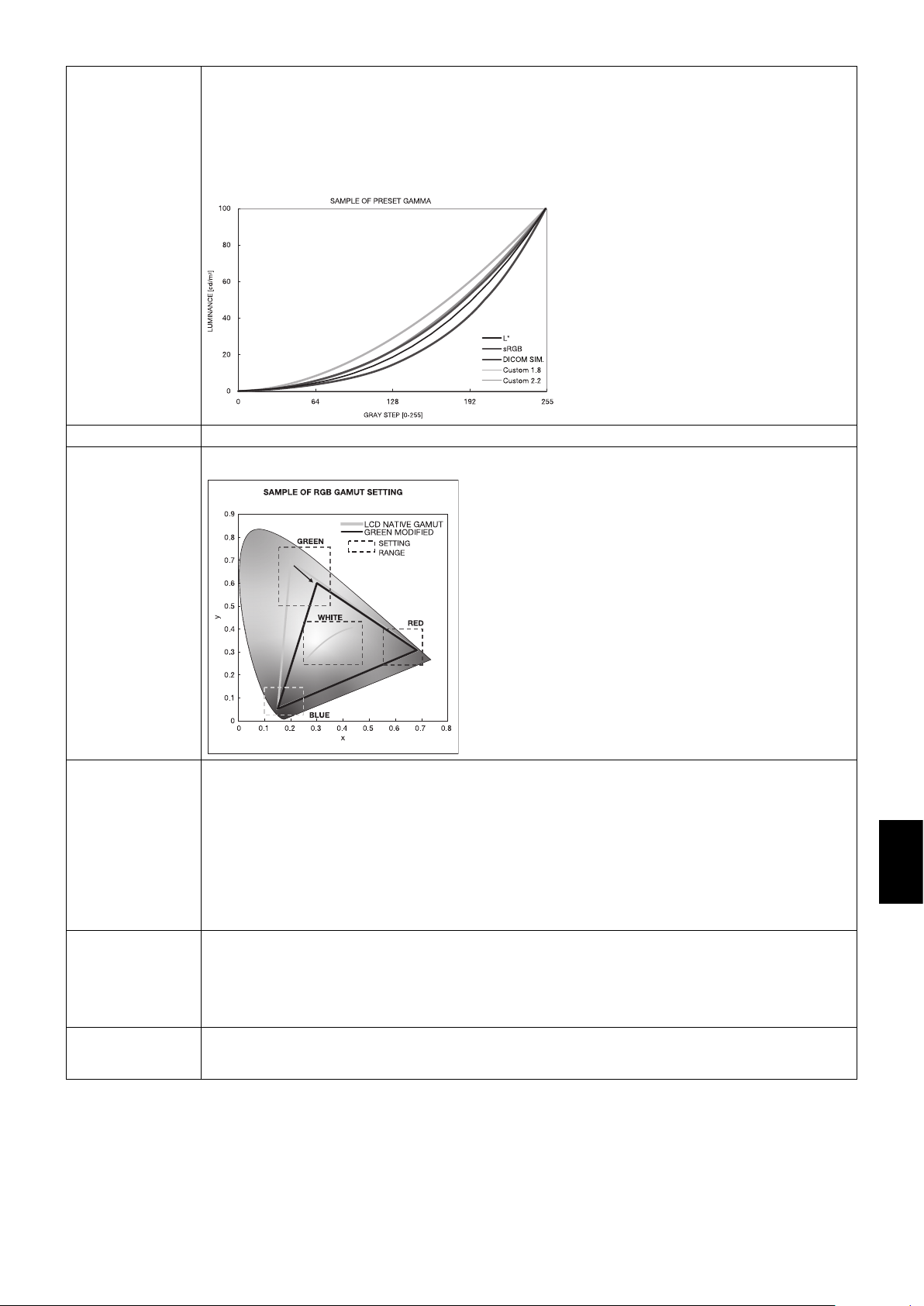
ГАММА Позволяет вручную выбрать уровень яркости для оттенков серого. Доступно пять режимов: sRGB, L STAR,
ЧЕРНЫЙ Настройка уровня черного цвета.
КРАСНЫЙ
ЗЕЛЕНЫЙ
СИНИЙ
DICOM SIM. и CST. Мы рекомендуем выводить черно-белое изображение на экран.
sRGB: Настройка GAMMA (ГАММА) для sRGB.
L STAR: Параметр ГАММА для цветового пространства CIELAB.
DICOM SIM.: DICOM GSDF (функция отображения стандартной шкалы серого) обычно используется для
просмотра медицинских изображений.
CST: При выборе параметра CST в меню ВЫБОР ГАММЫ можно изменять ЗНАЧ. НАСТР.
ЗНАЧ. НАСТР.: Можно выбрать значение гаммы в диапазоне от 0,5 до 4,0 с шагом 0,1.
Настройка цветовой палитры.
ИМИТАЦИЯ
ЦВЕТОВОГО
ЗРЕНИЯ
РАВНОМЕРНОСТЬ*1Эта функция компенсирует незначительные отклонения в равномерности белого, а также цветовые
МЕТАМЕРИЯ Компенсирует разницу цветопередачи на других мониторах.
*1 Кроме V404, V484 и V554.
Просматривает различные типичные недостатки человеческого зрения. Помогает в оценке того, как
люди, имеющие подобные недостатки, будут воспринимать цвета. Просмотр возможен в четырех режимах:
Типы P (Protanopia – отсутствие восприятия красного цвета), D (Deuteranopia – режим «Дейтеранопия») и
T (Tritanopia – отсутствие восприятия синего цвета) имитируют нарушение цветового зрения, и шкала серого
цвета используется для оценки контрастности.
ПРИМЕЧАНИЕ. В зависимости от зрения пользователя, включая ухудшенное цветовое зрение, восприятие
цветов на экране будет отличаться.
Для иллюстрации восприятия цветов человеком с ухудшенным цветовым зрением используется симуляция.
Это не настоящее отображение цветов. Симуляция представляет восприятие людей с цветовым зрением
типа P, типа D или типа T. Люди с небольшим ухудшением цветового зрения будут воспринимать цвета
практически так же, как и люди с нормальным цветовым зрением.
отклонения, которые могут появиться в области отображения на экране монитора. Такие отклонения
характерны для всех ЖК-панелей. Данная функция позволяет улучшить передачу цвета и равномерность
цвета и яркости монитора.
ПРИМЕЧАНИЕ. Чем выше номер, тем лучше эффект, но при этом может быть понижен коэффициент
контрастности.
Если вы предпочитаете получать цветопередачу ближе к параметру режима изображения, задайте для этой
функции ВЫКЛ.
ПРИМЕЧАНИЕ. - Когда выбранный РЕЖИМ ИЗОБРАЖЕНИЯ отличается от цветового профиля ICC вашего ПК,
возможна неточная цветопередача.
- ПО MultiProfiler, разработанное компанией NEC Display Solutions, настоятельно рекомендуется к
использованию в целях обеспечения расширенных функций управления цветовой палитрой, таких,
как эмуляция профиля ICC и эмуляция принтера. Также последняя версия ПО MultiProfiler доступна
на веб-сайте NEC Display Solutions.
Русский
Русский-29
Page 32
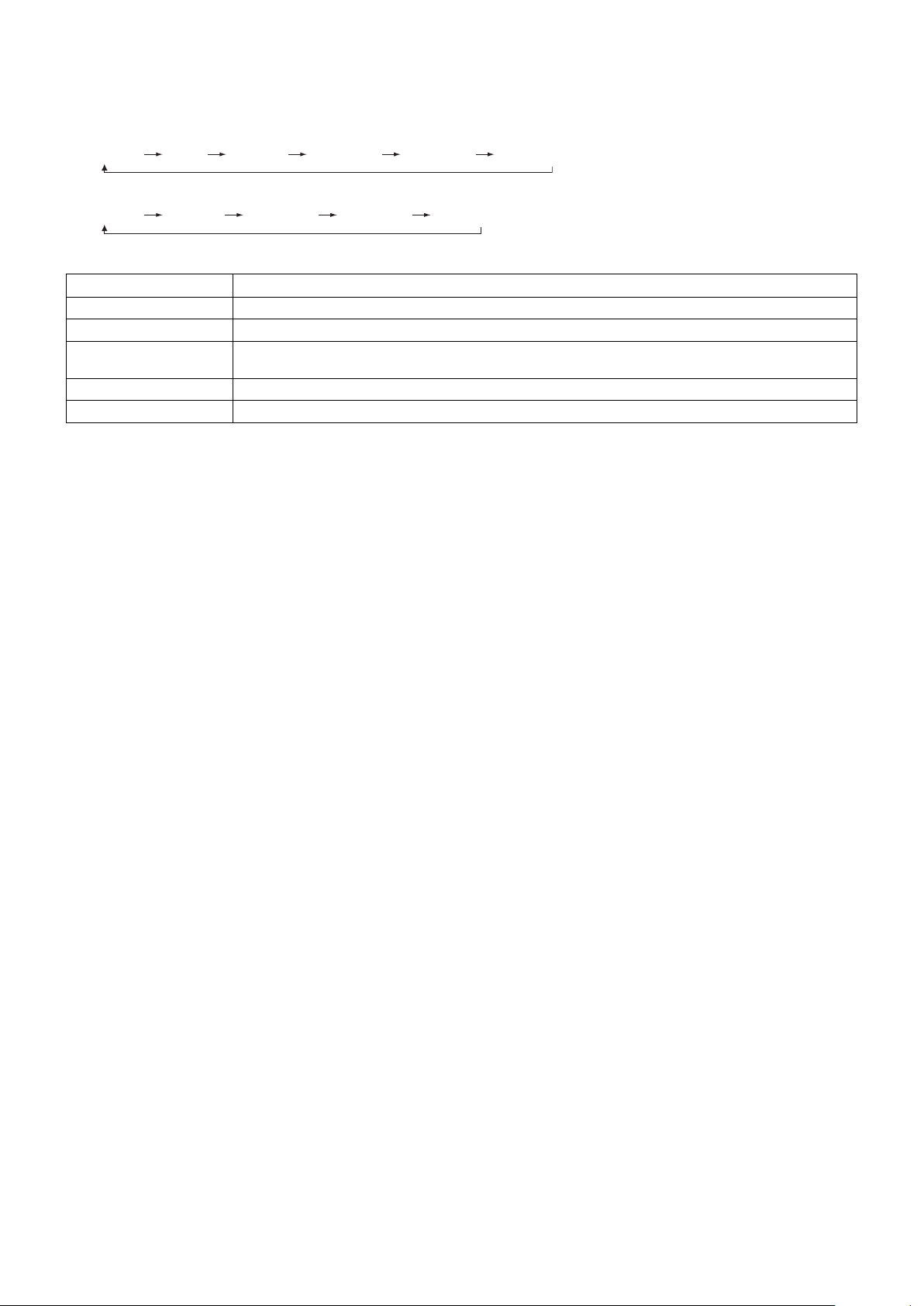
Параметр SPECTRAVIEW ENGINE задан в значение ВЫКЛ.
Выбор одного из пяти режимов изображения в соответствующем разделе экранного меню РЕЖИМ ИЗОБРАЖЕНИЯ
или с помощью одноименной кнопки на беспроводном пульте ДУ.
Для DVI, DisplayPort1, DisplayPort2, OPTION (ДОПОЛН.)*, VGA (RGB), HDMI1, HDMI2
STANDARD
Для VGA (YPbYr), VIDEO, MP
STANDARD CINEMA CUSTOM1 CUSTOM2 HIGHBRIGHT
Типы ПРЕДУСТАНОВОК
ПРЕДУСТАНОВКА НАЗНАЧЕНИЕ
HIGH BRIGHT (ЯРКИЙ)
STANDARD
sRGB
CINEMA
НАСТР.
*. Эта функция зависит от используемой дополнительной панели.
sRGB CINEMA CUSTOM1 CUSTOM2 HIGHBRIGHT
Самый высокий уровень яркости.
Стандартная настройка.
Стандартное цветовое пространство, используемое для Интернета, ОС Windows® и цифровых камер.
Рекомендованные параметры для общего управления цветом.
Установка, которая усиливает передачу темных тонов, лучше всего подходит для просмотра фильмов.
Активирует функцию автоматического снижения яркости.
Русский-30
Page 33
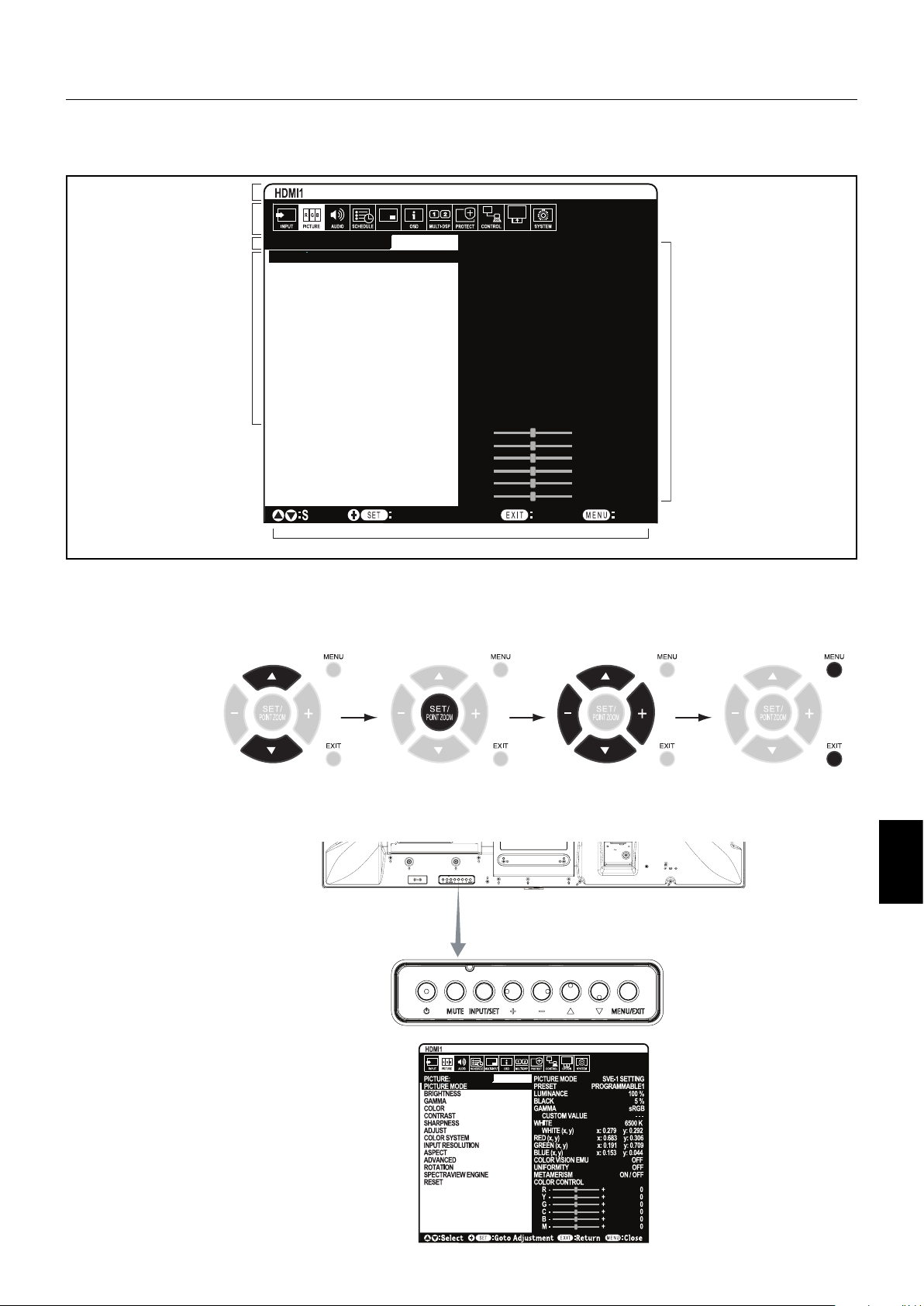
Элементы управления OSD
ПРИМЕЧАНИЕ. Некоторые функции могут быть недоступны в зависимости от модели и дополнительно
приобретаемого оборудования.
Источник входного сигнала
Значки главного меню
Элемент главного меню
Подменю
PICTURE:
PICTURE MODE
BRIGHTNESS
GAMMA
COLOR
CONTRAST
SHARPNESS
ADJUST
COLOR SYSTEM
INPUT RESOLUTION
ASPECT
ADVANCED
ROTATION
SPECTRAVIEW ENGINE
RESET
Select
MULTI-INPUT OPTION
PICTURE MODE SVE-1 SETTING
PRESET PROGRAMMABLE1
LUMINANCE 100 %
BLACK 5 %
GAMMA sRGB
CUSTOM VALUE - - WHITE 6500 K
WHITE (x, y) x: 0.279 y: 0.292
RED (x, y) x: 0.683 y: 0.306
GREEN (x, y) x: 0.191 y: 0.709
BLUE (x, y) x: 0.153 y: 0.044
COLOR VISION EMU OFF
UNIFORMITY OFF
METAMERISM ON / OFF
COLOR CONTROL
R - + 0
Y - + 0
G - + 0
C - + 0
B - + 0
M - + 0
Goto Adjustment
Значения параметров
регулировки
Return Close
Пульт дистанционного
управления
Панель управления
Для выбора
подменю нажмите
кнопку ВВЕРХ или
ВНИЗ.
Для выбора нажмите
кнопку ВВЕРХ или
ВНИЗ.
Указатель функций кнопок
УСТАНОВИТЬ/
ТОЧЕЧН.
МАСШТАБИРОВАНИЕ
Сделайте выбор
при помощи кнопки
ВХОД.
Для выбора функции
или настраиваемого
параметра нажмите
кнопку ВВЕРХ, ВНИЗ,
ПЛЮС или МИНУС.
Для выбора нажмите
кнопку ВВЕРХ, ВНИЗ,
ПЛЮС или МИНУС.
Нажмите МЕНЮ или
ВЫХОД
Нажмите кнопку
ВЫХОД.
Русский
Экран OSD
Русский-31
Page 34

Параметр
ВХОД
DVI Выбор входного сигнала.
HDMI1
HDMI2
DisplayPort1
DisplayPort2
VGA (RGB/YPbPr)
VIDEO
MP Вывод изображений или видео, сохраненных на карте памяти microSD или USB-накопителе. См. параметр
Медиапроигрыватель (см. стр. 21).
OPTION (ДОПОЛН.)*
3
Выбор входного сигнала.
ИЗОБРАЖЕНИЕ
РЕЖИМ ИЗОБРАЖЕНИЯ Выбор режима изображения.
ЯРКОСТЬ*
1
ЯРКОСТЬ Настройка общей яркости изображения и фона экрана. Для регулировки нажмите «+» или «–».
ЯРКОСТЬ*
ГАММА*
2
1, *2
СТАНДАРТ Коррекция гаммы выполняется на ЖК-панели.
2,2 Типичная гамма монитора для использования с компьютером.
2,4 Подходит для видео (DVD и т. д.).
S ГАММА Специальная гамма для фильмов определенного типа. Усиливает темные участки и ослабляет светлые участки
DICOM SIM. Кривая DICOM GSDF, смоделированная для ЖК-монитора.
ПРОГРАММИРУЕМЫЙ 1, 2, 3
2
ЦВЕТ*
ЦВЕТ Регулировка глубины цвета на экране. Для регулировки нажмите «+» или «–».
ЦВЕТОВАЯ
ТЕМПЕРАТУРА*
1
ПАРАМЕТРЫ ЦВЕТА Регулировка оттенка красного, желтого, зеленого, бирюзового, синего и пурпурного.
ОТТЕНОК
Только входы MP, VIDEO
КОНТРАСТНОСТЬ*
РЕЗКОСТЬ*
1, *2
1
*1 Если SPECTRAVIEW ENGINE включен, эта функция выделяется серым цветом.
*2 Данная функция недоступна, если в параметре РЕЖИМ ИЗОБРАЖЕНИЯ выбрано значение sRGB.
*3 При выборе ДОПОЛН. входа сигнала функция зависит от используемой дополнительной панели.
SpectraView Engine = ВЫКЛ.: [ВЫСОКАЯ ЯРКОСТЬ], [СТАНДАРТНЫЙ], [sRGB], [КИНОТЕАТР], [ПОЛЬЗ. 1], [ПОЛЬЗ. 2].
SpectraView Engine = ВКЛ.: [НАСТРОЙКИ SVE-1], [НАСТРОЙКИ SVE-2], [НАСТРОЙКИ SVE-3], [НАСТРОЙКИ SVE-4] или
[НАСТРОЙКИ SVE-5]. См. стр. 28.
ПРИМЕЧАНИЕ. Если для функции БЕЛЫЙ задан вариант СТАНДАРТ при включенном параметре SPECTRAVIEW,
функция БЕЛЫЙ работать не будет.
Чтобы иметь возможность задать ЗНАЧ. НАСТР., задайте для CST значение ГАММА.
ПРИМЕЧАНИЕ. Если для РАСП. ОСВ. КОМ. выбран РЕЖИМ1 или РЕЖИМ2, эту функцию изменить нельзя.
Настройка яркости изображения по отношению к фону. Для регулировки нажмите «+» или «–».
Выбор коррекции гаммы монитора для лучшего качества изображения. Выбор зависит от необходимого типа использования.
изображения (S-образная кривая).
Программируемая кривая гаммы может быть загружена с использованием дополнительного программного обеспечения
NEC.
Настройка цветовой температуры всего экрана. При более низкой цветовой температуре цвета на экране будут
смещены в сторону красного. При более высокой цветовой температуре цвета на экране будут смещены в сторону
синего. При необходимости дополнительной настройки параметра ТЕМПЕРАТУРА можно изменить отдельные уровни
R/G/B для белой точки. Для настройки уровней R/G/B необходимо, чтобы для параметра ЦВЕТ. ТЕМП. было выбрано
значение НАСТР.
ПРИМЕЧАНИЕ. В качестве режима изображения установлена стандартная настройка 6500 K, предустанавливается
цветовая температура 6500 K, которая не может быть изменена.
Если в меню ГАММА отмечено ПРОГРАММИРУЕМЫЙ1, ПРОГРАММИРУЕМЫЙ2 или ПРОГРАММИРУЕМЫЙ3, эту
функцию изменить нельзя.
Регулировка оттенков цвета на экране. Для регулировки нажмите «+» или «–».
Настройка яркости изображения по отношению к входному сигналу. Для регулировки нажмите «+» или «–».
Настройка четкости изображения. Для регулировки нажмите «+» или «–».
Русский-32
Page 35

НАСТРОЙКА
АВТОУСТАНОВКА
Только вход VGA (RGB)
АВТОНАСТРОЙКА
Только вход VGA (RGB)
Г. ПОЛОЖЕНИЕ
Только входы VGA (RGB), VGA (YPbPr)
В. ПОЛОЖЕНИЕ
Только входы VGA (RGB), VGA (YPbPr)
ЧАСЫ
Только вход VGA (RGB)
ФАЗА
Только входы VGA (RGB), VGA (YPbPr)
Г. РАЗРЕШЕНИЕ*
Только вход VGA (RGB)
В. РАЗРЕШЕНИЕ*
Только вход VGA (RGB)
СИСТЕМА РЕГУЛ. ЦВЕТА
Только видеовход
1
1
Автоматическая настройка размера экрана, горизонтального положения, вертикального положения, часов, фазы и
уровня белого.
Положение по горизонтали, положение по вертикали и фаза регулируются автоматически при обнаружении новой
синхронизации.
Регулировка положения изображения на экране ЖК-монитора по горизонтали.
Нажмите «+», чтобы сдвинуть вправо. Нажмите «–», чтобы сдвинуть влево.
Регулировка положения изображения на экране ЖК-монитора по вертикали.
Нажмите «+», чтобы поднять изображение. Нажмите «–», чтобы опустить изображение.
Нажмите «+», чтобы увеличить ширину изображения (в правой части экрана).
Нажмите «–», чтобы уменьшить ширину изображения (в левой части экрана).
Регулировка уровня «шумов» изображения.
Настройка размера изображения по горизонтали.
Настройка размера изображения по вертикали.
Выбор системы регулировки цвета зависит от видеоформата входного сигнала.
АВТО
NTSC Автоматический выбор настройки системы регулировки цвета на основе входного сигнала.
PA L
SECAM
4.43 NTSC
PAL-60
ВХОДНОЕ РАЗРЕШЕНИЕ
Только вход VGA (RGB)
При наличии проблемы с обнаружением сигнала данная функция позволяет отображать на мониторе сигнал в желаемом
разрешении. После этого при необходимости выполните функцию АВТОУСТАНОВКА.
Если проблем с обнаружением нет, то единственным доступным вариантом будет АВТО.
ФОРМАТ Выбор формата изображения на экране.
ПРИМЕЧАНИЕ. Когда для параметра ФОРМАТ выбрано значение ДИНАМИЧЕСКИ, перед переворотом (ПОВЕРН.
ИЗОБР.) изображение будет изменено на полноэкранное (ПОЛНОЭК.), затем будет выполнен переворот изображения.
Когда ФОРМАТ установлен на значение ДИНАМИЧЕСКИЙ или МАСШТ., изображение будет изменено на ПОЛНОЭК.
перед параметром TILE MATRIX (СОСТАВНОЙ ЭКРАН), затем включится TILE MATRIX (СОСТАВНОЙ ЭКРАН). После
окончания действия TILE MATRIX (СОСТАВНОЙ ЭКРАН) значение параметра ФОРМАТ вернется к предыдущему
значению или значению, установленному во время TILE MATRIX (СОСТАВНОЙ ЭКРАН).
Если изменить настройки горизонтального (Г. ПОЛОЖЕНИЕ) и вертикального (В. ПОЛОЖЕНИЕ) положения при
уменьшенном изображении, изображение не изменится.
Если задана ЗАСТАВКА, настройка ФОРМАТ автоматически примет значение ПОЛНОЭК. вне зависимости от того,
какой вариант вы выбрали. После отключения ЗАСТАВКИ настройка параметра ФОРМАТ вернется к значению,
выбранному вами первоначально.
Эта функция недоступна, если для режима ЗАСТАВКА включен параметр ДВИЖЕНИЕ.
Если для параметра ФОРМАТ выбрано ДИНАМИЧЕСКИЙ или МАСШТ. при активном параметре TILE MATRIX
(СОСТАВНОЙ ЭКРАН), после выполнения функции TILE MATRIX (СОСТАВНОЙ ЭКРАН) будет активен режим
ДИНАМИЧЕСКИЙ или МАСШТ.
У функции ЗУМ ТОЧКИ имеются ограничения. (См. соответствующий раздел на стр. 58.)
Зум также недоступен для изображений с входным разрешением 3840 x 2160 (60 Гц).
ОБЫЧН. Отображение с исходным соотношением сторон.
ПОЛНОЭКР. Изображение на весь экран.
ШИРОК. Сигнал «конверт» с соотношением сторон 16 : 9, растянутый на весь экран.
ДИНАМИЧНЫЙ Изображение с соотношением сторон 4 : 3 будет нелинейно растянуто на весь экран. Часть изображения при
растягивании по краям окажется обрезанной.
1 : 1 Вывод изображения в формате 1 на 1 пиксель. (Если входное разрешение больше 3840 x 2160, изображение
масштабируется по размеру экрана.)
ZOOM Изображение можно увеличить/уменьшить.
ПРИМЕЧАНИЕ. Растянутое изображение, выходящее за пределы активной области экрана, не отображается.
При уменьшении качество изображения может ухудшиться.
ZOOM Сохранение формата при масштабировании.
HZOOM Значение горизонтального зума.
VZOOM Значение вертикального зума.
H POS Положение по горизонтали.
V POS Положение по вертикали.
*1 После отдельной настройки данного элемента рекомендуется выполнить функцию АВТОУСТАНОВКА.
Русский
Русский-33
Page 36

ПРОДВИНУТЫЙ
ПРОДВИНУТЫЙ
Ввод только HDMI1, HDMI2,
VGA (YPbPr), ВИДЕО, MP, OPTION*
При использовании некоторых видеоформатов требуются разные режимы развертки для лучшей передачи
изображения.
1
ВКЛ. Размер изображения превышает область отображения. Края изображения будут обрезаны.
На экране будет отображено примерно 95 % изображения.
ВЫКЛ. Размер изображения соответствует размерам области отображения. На экране отображается все изображение
целиком.
ПРИМЕЧАНИЕ. При использовании компьютера с выходом HDMI установите этот параметр в значение ВЫКЛ.
АВТО Размер изображения устанавливается автоматически.
ПРИМЕЧАНИЕ. Данная функция недоступна, если входной сигнал — VGA (YPbPr), VIDEO или MP.
РАССОЕДИНЕНИЕ Выбор функции преобразования чересстрочной развертки в прогрессивную.
ПРИМЕЧАНИЕ. ПОВЕРН. ИЗОБР. недоступен. Если в меню ИЗМЕНЕНИЕ ВХОДА отмечено и отображается СУПЕР,
функция не может быть изменена.
ВКЛ. Преобразование чересстрочной развертки сигналов в прогрессивную. Это параметр по умолчанию.
ВЫКЛ. Отключение преобразования чересстрочной развертки в прогрессивную. Данная настройка лучше всего подходит для
просмотра видеоизображений, при этом может создаваться эффект остаточного изображения.
НАСТРОЙКИ ДЛЯ ВИДЕО
Только вход VIDEO
ТКД
Только входы HDMI1, HDMI2, VIDEO,
VGA (YPbPr), MP
АДАПТ. КОНТРАСТ-ТЬ*
Только входы HDMI1, HDMI2, VIDEO,
VGA (YPbPr), MP
Регулировка уровня подавления шумов. Для регулировки нажмите «+» или «–».
Автоматическое определение частоты кадров для получения наилучшего изображения.
ПРИМЕЧАНИЕ. Задайте РАССОЕДИНЕНИЕ ВКЛ., если для параметра ТКД задано АВТО.
2
Регулировка уровня динамической контрастности.
Если задано ВЫС., изображение отображается четко, но с нестабильной яркостью из-за большого разрыва вариации
контраста.
РОТАЦИЯ Показывает обратное изображение справа налево, сверху вниз или вращение.
Для выбора используйте «+» или «–».
ПРИМЕЧАНИЕ. Эта функция недоступна, если включено ДВИЖЕНИЕ в ЗАСТАВКЕ.
ПОВЕРНУТЬ
ИЗОБРАЖЕНИЕ
ПРИМЕЧАНИЕ. Когда для параметра ФОРМАТ выбрано значение ДИНАМИЧЕСКИ, перед поворотом (ПОВОР.)
изображение будет изменено на полноэкранное (ПОЛНОЭК.), затем будет выполнен переворот изображения.
При выборе параметра ПОВЕРН. ИЗОБР. (кроме НЕФУНКЦ.) отключаются следующие функции: РЕЖИМ
МУЛЬТИИЗОБРАЖЕНИЯ, БЕГУЩАЯ СТРОКА, НЕПОДВИЖНОЕ ИЗОБРАЖЕНИЕ, ЗУМ ТОЧКИ и TILE MATRIX
(СОСТАВНОЙ ЭКРАН).
При подаче сигнала чересстрочной развертки изображения могут искажаться.
НЕТ
ГОРИЗ. ПОВ.
ВЕРТ. ПОВ.
ПОВОРОТ НА 180°
Обычный режим.
Поворот изображения справа налево и слева направо.
Поворот изображения сверху вниз и снизу вверх.
Изображение поворачивается на 180 градусов.
ПОВОР. ЭКР. Установка направления отображения OSD.
Если выбрано значение ВКЛ., то в зависимости от изображения экранное меню будет инвертировано.
Цветовой процессор
Для активации цветового процессора SPECTRAVIEW ENGINE выберите ВКЛ. (см. стр. 28).
SPECTRAVIEW ENGINE
СБРОС Сбрасывает все настройки параметра ИЗОБРАЖЕНИЕ до заводских настроек по умолчанию, за исключением
SPECTRAVIEW ENGINE и РЕЖИМ ИЗОБРАЖЕНИЯ.
ЗВУК
ГРОМКОСТЬ Увеличение или уменьшение выходного уровня громкости.
БАЛАНС
БАЛАНС Выберите СТЕРЕО или МОНО для аудиовыхода.
ОБЪЕМНОЕ ЗВУЧАНИЕ Искусственный объемный звук.
*1 Эта функция зависит от используемой дополнительной панели.
*2 Если SPECTRAVIEW ENGINE включен, эта функция выделяется серым цветом.
При выборе СТЕРЕО отрегулируйте баланс лев./пр. каналов.
Нажмите кнопку «+» для смещения стереозвука вправо.
Нажмите кнопку «–» для смещения стереозвука влево.
ПРИМЕЧАНИЕ. Если параметр СТЕРЕО/МОНО установлен на МОНО, функция БАЛАНС недоступна.
ПРИМЕЧАНИЕ. При включении этой функции ЛИНЕЙНЫЙ ВЫХОД работать не будет.
Русский-34
Page 37

ЭКВАЛАЙЗЕР
ВЫСОКИХ ЧАСТОТ Для усиления или ослабления диапазона высокочастотного звука.
НИЗКИХ ЧАСТОТ Для усиления или ослабления высокочастотного звука.
АУДИОВХОД Выбор источника аудиосигнала: [DVI], [HDMI1], [HDMI2], [DisplayPort1], [DisplayPort2], [IN1], [IN2], [VIDEO], [MP], [OPTION]
ЗВУК МУЛЬТИ ИЗОБРАЖ. Выбор источника аудио.
ЛИНЕЙНЫЙ ВЫХОД Выбрав параметр ПЕРЕМЕННЫЙ, можно управлять уровнем линейного выходного сигнала с помощью кнопки
ЗАДЕРЖ. ЗВ.
ЗАДЕРЖ. ЗВ. Активируйте время задержки для вывода аудиосигнала. ВРЕМЯ ЗАДЕР. может быть установлено на значение от 0 до
ВРЕМЯ ЗАДЕР
СБРОС Возвращает параметры ЗВУК к заводским настройкам, кроме параметра ГРОМКОСТЬ.
Нажмите кнопку «+» для усиления звука ВЫСОКИХ ЧАСТОТ.
Нажмите кнопку «–» для снижения звука ВЫСОКИХ ЧАСТОТ.
Нажмите кнопку «+» для усиления звука НИЗКИХ ЧАСТОТ.
Нажмите кнопку «–» для снижения звука НИЗКИХ ЧАСТОТ.
1
(ДОПОЛН.)*
ПРИМЕЧАНИЕ. Эта функция зависит от настроек МУЛЬТИ ИЗОБР.
ГРОМКОСТЬ.
100 миллисекунд. Задайте значение ВКЛ. для активации этой функции.
.
ГРАФИК
ПАРАМЕТРЫ ГРАФИКА Составление расписания работы используемого монитора.
НАСТРОЙКИ Выберите ВКЛ., чтобы активировать график. Доступна настройка максимум 30 графиков.
ПИТАНИЕ
ВРЕМЯ Выберите время действия графика. Если график не имеет определенного времени действия, установите [--].входной
ВХОД Выберите, установите [--]. При настройке параметра ВХОД выберите ВКЛ. в разделе ПИТАНИЕ.
КАРТИНКА Выберите режим изображения для графика. Чтобы сохранить режим изображения, выбранный до начала действия
ДАТА Выберите этот параметр, если расписание задано для одного дня или при нерегулярном расписании.
КАЖДЫЙ ДЕНЬ Выберите этот параметр, если расписание повторяется каждый день.
ЕЖЕНЕДЕЛЬНО Выберите этот параметр, если расписание повторяется каждую неделю.
БУДНИЙ ДЕНЬ Выберите этот параметр, если расписание выпадает на рабочий день.
ВЫХОДНОЙ Выберите этот параметр, если расписание выпадает на выходной.
ПРАЗДНИК График действует в дни, установленные в разделе ПРАЗДНИК.
СПИСОК ГРАФИКОВ Список работающих расписаний. Отображает до 30 расписаний, действующих начиная с настоящего времени.
НАСТР. ДЛЯ ПРАЗД.
№ Создание графика работы монитора на время праздников.
ГОД
МЕСЯЦ
НЕДЕЛЯ
ДЕНЬ
ДЕНЬ ОКОНЧ. Установите конечную дату для праздничных дней. Если ваш график продолжается после конца года, отделите график
НАСТРОИТЬ/УДАЛИТЬ Задает или удаляет расписание.
НАСТР. ДЛЯ ВЫХОДНЫХ
ВЫХОДНОЙ Настройка дня недели.
*1 Эта функция зависит от используемой дополнительной панели.
Нажимая кнопки «
Input change (Изменить вход) на мониторе или SET/ZOOM (ПАРАМ./ЗУМ) на пульте дистанционного управления.
ПРИМЕЧАНИЕ. Установите ДЕНЬ и ВРЕМЯ перед настройкой ПАРАМЕТРЫ ГРАФИКА.
При закрытии окна ПАРАМЕТРЫ ГРАФИКА созданное расписание сохраняется.
При наличии сразу нескольких графиков приоритет отдается графику с большим количеством настроенных параметров.
Если ТАЙМЕР ВЫКЛЮЧЕНИЯ установлен на ВКЛ., настройка ПАРАМЕТРЫ ГРАФИКА недоступна.
Если выбранный входной сигнал или режим изображения недопустим, он будет выделен красным цветом.
При активном окне ПАРАМЕТРЫ ГРАФИКА график не функционирует.
Настройка питания монитора. Задайте включение и отключение для каждого расписания.
сигнал для графика. Чтобы сохранить входной сигнал, выбранный до начала действия графика.
графика, установите [--]. При настройке параметра КАРТИНКА выберите ВКЛ. в разделе ПИТАНИЕ.
Выберите один элемент из нижеперечисленных (для выбора доступен только один элемент).
Этот элемент задается параметрами ВЫХОДНОЙ или ПРАЗДНИК. Даты, которые не выбраны в параметрах
ВЫХОДНОЙ или ПРАЗДНИК, устанавливаются как рабочие дни.
График действует в дни, установленные в разделе ВЫХОДНОЙ.
Установите ГОД и МЕСЯЦ.
Выберите ДЕНЬ или НЕДЕЛЮ.
ДЕНЬ: установите день.
НЕДЕЛЯ: установите неделю и день недели.
Если вы настраиваете [--] на МЕСЯЦ или ГОД, каждый месяц или год для дня, который вы задаете, устанавливается
как праздничный.
в соответствии с годом.
ПРИМЕЧАНИЕ. Если ДЕНЬ не установлен, ДЕНЬ ОКОНЧ. недоступен. Если ваша настройка праздничных дней
включает [--] для года или месяца, ДЕНЬ ОКОНЧ. недоступен.
», « », «+», «-», задайте следующие параметры. Установить флажок можно с помощью кнопок
Русский
Русский-35
Page 38

ДАТА И ВРЕМЯ
Установка даты, времени и региона, в котором используется переход на летнее время. Необходимо установить дату и
время для того, чтобы работала функция ГРАФИК. См. стр. 35.
ПРИМЕЧАНИЕ. Если основное питание монитора было выключено и затем в течение двух недель не включалось,
параметры даты и времени возвращаются к заводским настройкам по умолчанию и функция часов прекращает работать.
При включении монитора с остановленной функцией часов, светодиодный индикатор мигает красным и синим. Это
указывает на то, что функция часов возвращена к заводским настройкам по умолчанию. Вновь установите дату и время.
ГОД Задает год в часах реального времени.
МЕСЯЦ Задает месяц в часах реального времени.
ДЕНЬ Задает день в часах реального времени.
ВРЕМЯ Задает время в часах реального времени.
ТЕКУЩАЯ ДАТА И
Отображение текущей даты и времени.
ВРЕМЯ
ЛЕТНЕЕ ВРЕМЯ Включает или отключает функцию перехода на летнее/зимнее время.
ПРИМЕЧАНИЕ. При изменении параметра ЛЕТНЕЕ ВРЕМЯ сначала установите параметр ДАТА И ВРЕМЯ.
ЛЕТНЕЕ ВРЕМЯ Если летнее время включено, задайте ниже настройки перехода на летнее время.
МЕСЯЦ НАЧАЛА Установка даты начала летнего времени.
МЕСЯЦ ОКОНЧАНИЯ Установка даты окончания летнего времени.
РАЗНИЦА ВО ВРЕМЕНИ Установка разницы во времени.
ТАЙМЕР ВЫКЛЮЧЕНИЯ Настройка отключения монитора по истечении определенного промежутка времени. Можно выбрать интервал
1–24 часа.
ПРИМЕЧАНИЕ. Функция ГРАФИК недоступна, если включен параметр ТАЙМЕР ВЫКЛЮЧЕНИЯ.
СБРОС Сброс следующих параметров меню ГРАФИК до заводских настроек: ДАТА И ВРЕМЯ и ЛЕТНЕЕ ВРЕМЯ.
МУЛЬТИ-ВВОД
СОХР. РЕЖ.
МУЛЬТИИЗОБР.*
1
РЕЖ. МУЛЬТИИЗОБР.*
МУЛЬТИ ИЗОБР. Если выбран вариант ВЫКЛ., выводится одно изображение.
АКТ. ИЗОБР.*
1, *2
АКТИВНЫЙ Когда режим МУЛЬТИ-ВВОД выключен, [ИЗОБР. 1] становится активным изображением. Когда режим МУЛЬТИ-ВВОД
АКТ. РАМКА Активное изображение показывается в красной рамке.
ВЫБОР ВХОДА*
1, *2, *3
ИЗОБР. 1
ИЗОБР. 2
РАЗМЕР
ИЗОБРАЖЕНИЯ*
ПОЛОЖЕНИЕ
ИЗОБРАЖЕНИЯ*
ФОРМАТ ИЗОБР.*
БЕГУЩАЯ СТРОКА*
1, *2, *4
1, *2, *4
1, *2, *4
1, *3
РЕЖИМ Включение бегущей строки и возможность установки горизонтального или вертикального направления.
ПОЛОЖЕНИЕ Выбор положения бегущей строки на экране.
РАЗМЕР Определение размера бегущей строки в отношении к общему размеру экрана.
ОБНАРУЖЕНИЕ Включение автоматического обнаружения бегущей строки.
ВЫБОР ВХОДА Установка входного сигала для ИЗОБР. 1, ИЗОБР. 2.
*1 Эта функция отключается при выборе СУПЕР в ИЗМЕНЕНИЕ ВХОДА, ДВИЖЕНИЕ в ЗАСТАВКЕ, а также если параметры TILE MATRIX (СОСТАВНОЙ
ЭКРАН) и ПОВЕРН. ИЗОБР. не установлены на НЕ ФУНКЦ.
*2 Если включена БЕГУЩАЯ СТРОКА или выключен режим мультиизображения, то эта функция недоступна.
*3 При выборе ДОПОЛН. входа мультиизображений функция зависит от используемой дополнительной панели.
*4 Эта функция недоступна, если функция PIP установлена в режим РЕЖ. МУЛЬТИ-ВВОД, а затем ИЗОБР.1 установлено как АКТ. ИЗОБР.
Возможность монитора после отключения питания оставаться в режиме МУЛЬТИ-ВВОД и БЕГУЩАЯ СТРОКА.
Когда питание снова включается, сразу появляются режимы МУЛЬТИ-ВВОД и БЕГУЩАЯ СТРОКА и входить в OSD нет
необходимости.
1, *3
Если выбран вариант ВКЛ., выводится несколько изображений. Выбор PIP или PBP.
ПРИМЕЧАНИЕ. Когда параметры БЕГУЩАЯ СТРОКА, СУБТИТРЫ ПО ТРЕБОВАНИЮ, TILE MATRIX, ДВИЖЕНИЕ заданы
в ЗАСТАВКЕ, ПОВЕРН. ИЗОБР., за исключением НЕ ФУНКЦ., ВХОД СУПЕР в ИЗМЕНЕНИЕ ВХОДА выключаются.
включен, функция определяет АКТ. ИЗОБР.
ПРИМЕЧАНИЕ. Эта функция зависит от настроек МУЛЬТИ-ВВОД.
Выбор входа РЕЖ. МУЛЬТИИЗОБР. Нажимайте кнопки «+» или «–» для выбора входа.
ПРИМЕЧАНИЕ. Эта функция недоступна, если для параметра МУЛЬТИ-ВВОД установлено значение ВЫКЛ.
При изменении входного сигнала для активного изображения после выбора входа нажмите SET.
Задание размера активного изображения.
Нажмите кнопку SET/POINT ZOOM (УСТАНОВ./ЗУМ ТОЧКИ) для настройки размера изображения.
Для расширения нажмите «+» или CH+. Для уменьшения нажмите «–» или CH-.
Задание расположения активного изображения.
При нажатии кнопки «+» активное изображение перемещается вправо, а при нажатии кнопки «–» — влево.
При нажатии кнопки «
» активное изображение перемещается вверх или вниз.
Выбор формата кадра активного изображения.
Порядок изменения формата экранного изображения см. на стр. 20.
ПРИМЕЧАНИЕ. При настройке БЕГУЩЕЙ СТРОКИ функции РЕЖ. МУЛЬТИ-ВВОД и STILL (НЕПОДВИЖНОЕ
ИЗОБРАЖЕНИЕ) недоступны.
БЕГУЩАЯ СТРОКА сбрасывается, если активируются следующие пункты меню: РЕЖ. МУЛЬТИ-ВВОД, TILE MATRIX
(СОСТАВНОЙ ЭКРАН), ЗАСТАВКА, ПОВЕРН. ИЗОБР., СУПЕР для ИЗМЕНЕНИЕ ВХОДА, СУБТИТРЫ ПО ТРЕБОВАНИЮ.
Если включена эта функция, ЗУМ ТОЧКИ и STILL (НЕПОДВИЖНОЕ ИЗОБРАЖЕНИЕ) недоступны.
Русский-36
Page 39

ОБН. ВХОДНОГО СИГНАЛА
Выбор метода обнаружения входного видеосигнала, если к монитору подключено более одного источника входного сигнала.
ПРИМЕЧАНИЕ. Если в меню ИЗМЕНЕНИЕ ВХОДА отмечено СУПЕР, функция не может быть изменена.
Когда активна функция ОБН. ВХОДНОГО СИГНАЛА, параметр АВТОЗАТЕМНЕНИЕ недоступен.
ОБН. ВХОДНОГО СИГНАЛА выключается, если активируется функция ДАТЧИК ПРИСУТСТВИЯ.
НЕФУНКЦ. Монитор не будет выполнять поиск видеосигналов на других входах.
ОБНАРУЖЕНИЕ
ПЕРВОГО*
1, *2
При отсутствии текущего входного видеосигнала монитор начинает искать видеосигнал с другого порта видеовхода.
Если на другом входе присутствует видеосигнал, монитор автоматически переключается с текущего источника видео
на прием видеосигнала с активного источника видео.
При наличии текущего источника видеосигнала монитор не выполняет поиск других видеосигналов.
ОБНАРУЖЕНИЕ
ПОСЛЕДНЕГО*
1, *2
При воспроизведении монитором сигнала от текущего источника и подключении к монитору нового дополнительного
источника он автоматически переключается на новый источник видеосигнала. При отсутствии текущего входного
видеосигнала монитор начинает искать видеосигнал с другого видеовхода. Если на другом входе присутствует видеосигнал,
монитор автоматически переключается с текущего источника видео на прием видеосигнала с активного источника видео.
ПОЛЬЗОВАТ.
ОБНАРУЖ.*
1
Установка приоритета входных сигналов.
При выборе ПОЛЬЗОВАТ. ОБНАРУЖ. монитор выполняет поиск только по перечисленным входам.
ПРИМЕЧАНИЕ. Приоритет параметра входного сигнала доступен только в варианте ПРИОРИТЕТ 3, за исключением
варианта с ПК, подключенным через разъем второго типа.
При установке для DisplayPort1 значения приоритета 1, 2 или 3 нельзя установить для ДОПОЛН. (вариант с ПК,
подключенным через разъем 2-го типа (DP)) какие-либо параметры приоритета. При установке для ДОПОЛН. (вариант
с ПК, подключенным через разъем 2-го типа (DP)) значения приоритета 1, 2 или 3 нельзя установить для DisplayPort1
какие-либо параметры приоритета.
ИЗМЕНЕНИЕ ВХОДА Установка скорости изменения входа. Если выбрать вариант БЫСТРО, скорость изменения входящих изображений
увеличится, но эта настройка вызовет помехи на изображении при переключении сигналов.
Выбор значения СУПЕР позволяет осуществлять высокоскоростное переключение между двумя предустановленными
сигналами.
ПРИМЕЧАНИЕ. Режим СУПЕР может быть недоступен в зависимости от используемой дополнительной панели.
Когда включена функция СУПЕР, РЕЖ. МУЛЬТИ ИЗОБР., БЕГУЩАЯ СТРОКА, STILL (НЕПОДВИЖНОЕ ИЗОБРАЖЕНИЕ)
и ЗУМ ТОЧКИ недоступны.
НАСТРОЙКА ТЕРМИНАЛА
РЕЖИМ DVI Выбор типа оборудования DVI-D, подключенного к входу DVI.
Выберите DVI-HD, когда для подключенного DVD-плеера или компьютерного оборудования требуется аутентификация
HDCP.
Выберите DVI-PC, когда для подключенного компьютерного оборудования не требуется аутентификация HDCP.
РЕЖИМ VGA Для входа VGA выберите RGB или YPbPr.
ТИП СИНХРОНИЗАЦИИ Выберите тип синхронизированного сигнала VGA (RGB).
АВТО. Автоматически идентифицирует тип полученного сигнала синхронизации.
H/V SYNC (Г/В СИНХ). Если входной сигнал имеет тип H/V SYNC (Г/В СИНХ), при настройке АВТО изображение будет
неустойчивым; в этом случае установите H/V SYNC (Г/В СИНХ) в качестве настройки.
SOG. Если входной сигнал имеет тип SOG, при настройке АВТО изображение будет неустойчивым; в этом случае
установите SOG в качестве настройки.
ПРИМЕЧАНИЕ. Если РЕЖИМ VGA имеет настройку YPbPr, вы не сможете задать настройку ТИП СИНХРОНИЗАЦИИ.
DisplayPort Выбор режима DisplayPort [1.1a] или [1.2].
Выбран DisplayPort 1.1, SST задается автоматически.
Выбран DisplayPort 1.2, задается SST или MST.
Пи использовании многопотоковой передачи необходимо выбрать DisplayPort 1.2. Многопотоковая передача требует
наличия соответствующей платы видеоадаптера. Для получения сведений об ограничениях этой функции обратитесь к
поставщику.
ПРИМЕЧАНИЕ. Функция MST недоступна, когда выбран входной сигнал DisplayPort2.
СКОР. ПЕР. ДАН. В параметре DisplayPort выбран DisplayPort 1.1, HBR задается автоматически.
В параметре DisplayPort выбраны DisplayPort1.2 и SST, задается HBR или HBR2.
В параметре DisplayPort выбраны DisplayPort1.2 и MST, HBR2 задается автоматически.
ЭКВАЛАЙЗЕР Компенсирует ухудшение изображения при использовании длинного кабеля или устройств. Чем выше число, тем выше
компенсация.
ЯЧ. 2 Компенсирует ухудшение изображения из гнезда второго типа сигнала порта DisplayPort.
DisplayPort1 Компенсирует ухудшение изображения от сигнала порта DisplayPort1.
HDMI Выбор РЕЖИМ1 или РЕЖИМ2.
РЕЖИМ1: макс. разрешение 3840 x 2160 (30 Гц)
РЕЖИМ2: макс. разрешение 3840 x 2160 (60 Гц)
УРОВЕНЬ ВИДЕО
RAW: для настройки компьютера. Отображаются все входные сигналы в диапазоне серого 0–255.
РАСШИР.: для настройки аудиовизуального оборудования. Расширяет входные сигналы с диапазона серого 16–235 до 0–255.
АВТО: автоматически настаивает входной сигнал путем регулирования подключенного оборудования.
ПРИМЕЧАНИЕ. Эта функция доступна только на портах HDMI или DisplayPort, или OPTION (ДОПОЛН.) и выбирается в
параметре ВХОДНОЙ СИГНАЛ.
СБРОС
Восстанавливает заводские настройки МУЛЬТИ-ВВОД, исключение — ОБН. ВХОДНОГО СИГНАЛА (приоритет только
входных сигналов), ИЗМЕНЕНИЕ ВХОДА (ВХОД 1 и ВХОД 2), ВЫБОР ВХОДА, ФОРМАТ ИЗОБР. и СКОР. ПЕР. ДАН.
*1 При выборе ДОПОЛН. входа мультиизображений функция зависит от используемой дополнительной панели.
*2 Кроме MP.
Русский
Русский-37
Page 40

OSD
ЯЗЫК Выберите язык, используемый в меню OSD.
ENGLISH
DEUTSCH
FRANÇAIS
ITALIANO
ESPAÑOL
SVENSKA
РУССКИЙ
ВРЕМЯ РАБОТЫ OSD Отключение OSD после периода бездействия. Диапазон значений: от 10 до 240 секунд.
ПОЛОЖЕНИЕ OSD Определение положения меню на экране.
ВВЕРХ
ВНИЗ
ВПРАВО
ВЛЕВО
OSD ИНФОРМАЦИИ Управление отображением информационного экранного меню. Информационное экранное меню появится, когда
ДАННЫЕ О СОЕДИН. НОМЕР МОНИТОРА и АДРЕС IP появляются при нажатии кнопки Display (Показать) пульта ДУ.
ПРОЗРАЧНОСТЬ OSD Настройка прозрачности OSD.
ПОВОРОТ OSD Определяет горизонтальную или вертикальную ориентацию дисплея OSD.
ГОРИЗ. ПОЛ. Отображение экранного меню в горизонтальной ориентации.
ВЕРТ. ПОЛ. Отображение экранного меню в вертикальной ориентации.
НАЗВАНИЯ КНОПОК Список кнопок показывается при отображении экранного меню.
ПАМЯТКА Определение заголовка и текста сообщения, передаваемого через HTTP-сервер. См. стр. 55.
ВВОД ИМЕНИ Вы можете присвоить имя ВХОДУ, используемому в настоящее время.
СУБТИТРЫ ПО
ТРЕБОВАНИЮ
Только видеовыход
СБРОС Сброс следующих параметров экранного меню до заводских настроек: ВРЕМЯ РАБ. ЭКРАН. М., ПОЛОЖЕНИЕ OSD,
изменится входной сигнал или его источник. На информационном экранном меню также выводятся предупреждения об
отсутствии сигнала или превышении пределов диапазона.
Для появления информационного экранного меню можно выбрать интервал от 3 до 10 секунд.
ПРИМЕЧАНИЕ. Если выбрано ВЕРТИК. ПОЛ., СУБТИТРЫ ПО ТРЕБОВАНИЮ недоступны.
ПРИМЕЧАНИЕ. Эта функция недоступна, если включен переворот экранного меню.
Макс. 14 символов, в том числе пробел, A–Z, 0–9 и некоторые другие символы.
Включение кодированных субтитров.
ПРИМЕЧАНИЕ. Эта функция выключена, если активированы следующие функции: (РЕЖ. МУЛЬТИ ИЗОБР., БЕГУЩАЯ
СТРОКА, ВЕРТИК. ПОЛ. в ПОВОРОТЕ OSD, TILE MATRIX, ЗАСТАВКЕ, STILL (НЕПОДВИЖНОЕ ИЗОБРАЖЕНИЕ),
ЗУМ ТОЧКИ, СУПЕР в ИЗМЕНЕНИИ ВХОДА.
OSD ИНФОРМАЦИИ, ПРОЗРАЧНОСТЬ OSD, СУБТИТРЫ ПО ТРЕБОВАНИЮ.
МУЛЬТИ-ДИСПЛЕЙ
AUTO TILE MATRIX
SETUP (АВТ. НАСТР.
МУЛЬТИМОНИТ.)
Функция TILE MATRIX (МУЛЬТИМОНИТ.) позволяет отображать одно изображение поверх нескольких экранов (до 100)
через усилитель-распределитель.
Данная функция позволяет провести автоматическую настройку TILE MATRIX (МУЛЬТИМОНИТ.) путем ввода на
основном мониторе числа мониторов, расположенных по горизонтали и по вертикали. Следующие параметры
устанавливаются автоматически: НОМЕР МОНИТОРА, TILE MATRIX (МУЛЬТИМОНИТ.), TILE MATRIX MEM (ПАМЯТЬ
МУЛЬТИМОНИТ.), Input Signal (Входной сигнал), VIDEO OUT (ВИДЕОВЫХОД), DisplayPort в НАСТРОЙКЕ ТЕРМИНАЛА.
ПРИМЕЧАНИЕ. Будет автоматически выполняться функция AUTO ID (АВТОИДЕНТИФИКАТОР). При использовании этой
функции рекомендуется подключать мониторы через кабель DisplayPort. Эта функция выключена, если активирована
функция ДВИЖЕНИЕ в ЗАСТАВКЕ.
Пример установки по локальной сети:
ГОРИЗ. МОНИТ. 3
ВЕРТ. МОНИТ. 3
Основной монитор
НАСТРОЙКА
КОПИРОВАНИЯ
КОПИРОВАТЬ Для копирования выберите ДА и нажмите SET (УСТАНОВКА).
ВЕСЬ ВХОД При выборе этого пункта копируются все установки входных терминалов. Установка по умолчанию отключена.
В сценарии шлейфового соединения выберите категории OSD-меню, которые вы хотите скопировать на другие
мониторы.
ПРИМЕЧАНИЕ. При использовании этой функции мониторы должны быть соединены в шлейф с помощью кабелей LAN.
Эта функция возвращается к настройке по умолчанию при отключении питания. Эта функция имеет предел количества
подключенных мониторов в зависимости от типа и качества используемых кабелей LAN.
Русский-38
Page 41

TILE MATRIX
(СОСТАВНОЙ ЭКРАН)
ГОРИЗ. МОНИТ. Выбор количества мониторов, которые будут расположены по горизонтали.
ВЕРТ. МОНИТОРЫ Выбор количества мониторов, которые будут расположены по вертикали.
ПОЛОЖЕНИЕ Выбор области составного изображения, которая будет отображаться на мониторе.
TILE COMP
(КОМПЕНСАЦИЯ
МУЛЬТИМОНИТОРА)
ВКЛЮЧИТЬ Включает заданные параметры составного экрана.
TILE MATRIX MEM
(ПАМЯТЬ МУЛЬТИМОНИТ.)
COMMON (ОБЩИЙ) Все настройки в параметре TILE MATRIX сохраняются для всего входного сигнала.
ВХОД Все настройки в параметре TILE MATRIX сохраняются для выбранного входного сигнала.
КОНТРОЛЬ ID Устанавливает идентификационный номер монитора от 1 до 100 и идентификатор группы от A до J. ОБНАР. МОНИТ.
АВТО НАСТ. ID/IP При выборе значения ДА откроется окно АВТО НАСТ. ID/IP.
ЭЛЕМ. НАСТРОЙКИ Выберите элемент настроек: [НОМЕР МОНИТОРА], [АДРЕС IP] и [ID и IP].
НОМЕР
МОНИТОРА
АДРЕС IP Подключите первый октет к третьему октету в разделе БАЗОВЫЙ АДРЕС.
ID и IP Установите НОМЕР МОНИТОРА и АДРЕС IP.
НАЧАЛЬНЫЙ НОМЕР Устанавливает номер базы 100 для главного монитора.
БАЗОВЫЙ АДРЕС При нажатии ДА АДРЕС IP автоматически присваивается каждому монитору.
ЗАП. НАСТ. ID/IP Если установлено ДА, все настройки АВТО НАСТ. ID/IP активированы.
ОБНАР. МОНИТ. Данный элемент отображается после выбора параметра ЭЛЕМ. НАСТРОЙКИ, а для параметра ЗАП. ID/IP-АДРЕСА
АВТОСБРОС ID/IP При выборе настройки СБРОС появится окно АВТО СБРОС ID/IP.
ЭЛЕМЕНТ СБРОСА Выберите настройку: [НОМЕР МОНИТОРА], [АДРЕС IP] и [ID и IP].
ЗАП. СБР. ID/IP Если выбрано значение ДА, для настройки выбранного элемента в меню ЭЛЕМЕНТ СБРОСА устанавливается значение
ОБНАР. МОНИТ. Отображает количество обнаруженных мониторов.
ПЕРЕДАЧА КОМАНДЫ Если задано значение ВКЛ., команда подается на все мониторы, соединенные кабелем LAN.
СБРОС Сброс следующих параметров подменю МУЛЬТИ-ДИСПЛЕЙ до заводских настроек.
Данная функция позволяет расширять одно изображение и отображать его поверх нескольких экранов (до 100) через
усилитель-распределитель.
ПРИМЕЧАНИЕ. Низкое разрешение не подходит для составного экрана из нескольких мониторов. Без усилителяраспределителя возможно использование меньшего числа экранов.
Эта функция выключена при выборе параметра ЗАСТАВКА или ПОВЕРН. ИЗОБР., за исключением НЕ ФУНКЦ.
Функция «Динамический» или Масшт. не работает, если активирована функция Tile Matrix.
Когда в разделе ФОРМАТ выбран параметр ДИНАМИЧНЫЙ или МАСШТ. при выполнении функции TILE MATRIX,
настройка будет применяться после выполнения функции TILE MATRIX.
Когда активна функция TILE MATRIX, следующие функции не активны: РЕЖ. МУЛЬТИ ИЗОБР., БЕГУЩАЯ СТРОКА,
СУБТИТРЫ ПО ТРЕБОВАНИЮ, STILL (НЕПОДВИЖНОЕ ИЗОБРАЖЕНИЕ), POINT ZOOM (ЗУМ ТОЧКИ). См. раздел о
функции POINT ZOOM (ЗУМ ТОЧКИ) для получения более подробных сведений (см. стр. 58).
Если содержимое медиапроигрывателя воспроизводится при активной функции TILE MATRIX, может наблюдаться
интервал во времени воспроизведения изображений на разных мониторах.
Эта функция недоступна при активном параметре ЗАСТАВКА.
Когда HDMI в НАСТРОЙКЕ ТЕРМИНАЛА установлен в значение РЕЖИМ2, функция TILE MATRIX (СОСТАВНОЙ ЭКРАН)
недоступна.
Включение функции TILE COMP (КОМПЕНСАЦИЯ МУЛЬТИМОНИТОРА). Если для режима TILE COMP (КОМПЕНСАЦИЯ
МУЛЬТИМОНИТОРА) задано значение ДА, вы можете изменять размер и положение выведенного изображения
нажатием кнопок «+» и «–» на пульте дистанционного управления.
При выборе параметра ВХОД, параметр TILE MATRIX применяется к каждому входному сигналу.
показывает количество всех мониторов, которые включены в шлейфовое соединение кабелей LAN.
ПРИМЕЧАНИЕ. Не выключайте переключатель основного питания монитора и не переводите его в режим ожидания
при активированной функции АВТОНАСТ. ID/IP или АВТОСБРОС ID/IP.
Идентификатор группы формируется из нескольких выбираемых элементов.
Не подключайте сетевые устройства к мониторам, соединенным с локальной сетью.
При выборе значения ДА ID мониторов автоматически присваиваются каждому монитору.
Для четвертого октета автоматически устанавливается значение от 1 и выше до количества мониторов, подключенных
через LAN.
При выборе АДРЕС IP или ID и IP в разделе ЭЛЕМ. НАСТРОЙКИ отображается БАЗОВЫЙ АДРЕС.
Другому монитору, следующему в цепочке в локальной компьютерной сети, автоматически присваивается
индивидуальный идентификатор. Номер идентификатора монитора присваивается каждому монитору на основе
номера главного монитора. Установите номер главного монитора с учетом всех идентификаторов мониторов,
присвоенных в локальной сети в пределах 100.
установлено значение ДА.
Если показанный номер и реальный номер монитора, т. е. присвоенный НОМЕР МОНИТОРА, отличаются, выберите
RETRY (ПОВТОРИТЬ ПОПЫТКУ) для пересчета мониторов.
Если показанный номер правильный, задайте CONTINUE (ПРОДОЛЖИТЬ).
Когда меняется количество мониторов, подключенных к локальной компьютерной сети, задайте тот же элемент,
выбранный в разделе ЭЛЕМ. НАСТРОЙКИ в параметр АВТО НАСТ. ID/IP и запустите АВТО СБРОС ID/IP.
по умолчанию.
Когда параметр возвращается в значение по умолчанию, отображается ФИНИШ!
ПРИМЕЧАНИЕ. После включения параметра ЗАП. НАСТ. ID/IP настройки для параметров НОМЕР МОНИТОРА и АДРЕС
IP будут устанавливаться индивидуально, даже если мониторы подключены через LAN.
Русский
Русский-39
Page 42

ЗАЩИТА ДИСПЛЕЯ
ЭНЕРГОСБЕРЕЖЕНИЕ Задает ВКЛЮЧЕНО или ВЫКЛЮЧЕНО. Если вы выбираете ВКЛЮЧЕНО, укажите, в течение какого времени с момента
УСТАНОВКА ВРЕМЕНИ
АВТ. РЕЖ. ЭКОНОМ. ПИТ.
СООБЩ. О СОСТ. ЗАР. При переходе монитора в режим экономии энергии, если выбрана настройка ВКЛ., на экран выводится сообщение.
УПР-Е ВЕНТИЛЯТОРОМ Вентиляторы охлаждения обеспечивают снижение температуры внутри монитора для защиты от перегрева.
КОНТРОЛЬ ТЕМПЕРАТУРЫ Отображение текущего состояния вентиляторов, подсветки и датчиков температуры.
ЗАСТАВКА Функция ЗАСТАВКА уменьшает риск возникновения эффекта остаточного изображения.
1
ГАММА*
ПОДСВЕТКА*
ДВИЖЕНИЕ*
1
2
ЦВЕТ БОКОВОЙ ПОЛОСЫ Корректировка цвета боковых границ при воспроизведении изображения в формате 4 : 3.
ВРЕМЯ ЗАДЕРЖКИ ВКЛЮЧ. Настройка времени ожидания при переходе из режима ожидания в обычный режим работы.
ВРЕМЯ ЗАДЕРЖКИ ВРЕМЯ ЗАДЕРЖКИ ВКЛЮЧ. может быть установлено в диапазоне от 0 до 50 секунд.
СВЯЗЬ С ID Данный параметр связывает время задержки с номером монитора. Чем длиннее ID-номер монитора, тем больше время
ALERT MAIL Выберите ВКЛ., чтобы активировать почтовые уведомления.
СБРОС Сброс всех параметров подменю ЗАЩИТА ДИСПЛЕЯ до заводских настроек, за исключением ВРЕМЯ ЗАДЕРЖКИ
последнего входного сигнала монитор остается включенным до перехода в режим энергосбережения. Подробнее см. в
разделе «Индикатор питания» (стр. 42).
ПРИМЕЧАНИЕ. При подключении DVI плата видеоадаптера может не прекратить посылать цифровые данные, даже
если изображение исчезло. Если это произойдет, монитор не переключится в режим энергосбережения. Параметр
ЭНЕРГОСБЕРЕЖЕНИЕ отключается, когда в РАСПОЗН. Ч-КА*
3
выбрано значение АВТОВЫКЛ. или НАСТР.
Установка времени, через которое монитор входит в режим экономии энергии автоматически после потери сигнала.
Если выбрана настройка АВТО, можно установить начальную температуру и скорость вентиляторов.
ПРИМЕЧАНИЕ. Когда заставка активирована, изображение перейдет в режим ПОЛНОЭК. После окончания работы
заставки изображение будет вновь воспроизведено с текущим параметром ФОРМАТ.
Заставку нельзя выбрать при входном сигнале 3840 x 2160 при 60 Гц.
Когда активирована функция ЗАСТАВКА, параметры РЕЖИМ МУЛЬТИИЗОБРАЖЕНИЯ, НЕПОДВИЖНОЕ
ИЗОБРАЖЕНИЕ, ПОВЕРН. ИЗОБР. (кроме НЕФУНКЦ.), БЕГУЩАЯ СТРОКА, ЗУМ ТОЧКИ, СУБТИТРЫ ПО ТРЕБОВАНИЮ
и TILE MATRIX (СОСТАВНОЙ ЭКРАН) недоступны.
При выборе ВКЛ. гамма монитора изменяется и фиксируется.
При выборе значения «ВКЛ.» яркость подсветки уменьшается.
ПРИМЕЧАНИЕ. Не выбирайте эту функцию, когда параметр РАСП. ОСВ. КОМ. задан в значение РЕЖИМ 1 или РЕЖИМ 2.
Изображение немного растягивается и периодически перемещается в четырех направлениях (ВВЕРХ, ВНИЗ, ВПРАВО,
ВЛЕВО). Периодичность перемещения устанавливается пользователем. Можно установить длительность интервала и
коэффициент увеличения.
Нажав кнопку «+» на пульте ДУ. Боковые границы станут ярче.
При нажатии кнопки «–» боковые границы станут темнее.
Фоновый цвет окна проигрывателя медиафайлов также изменится.
задержки.
ВКЛЮЧ.
УПРАВЛЕНИЕ
ДАННЫЕ О СЕТИ Показывает текущие настройки сети.
ЛВС ПРИМЕЧАНИЕ. При изменении параметров LAN необходимо подождать несколько секунд, пока они не вступят в
НАСТР. IP При включении этого параметра монитору автоматически присваивается IP-адрес сервером DHCP.
АДРЕС IP Задайте IP-адрес сети, к которой подключен монитор, когда выбрано РУЧНАЯ для параметра [НАСТР. IP].
МАСКА ПОДСЕТИ Задайте маску подсети, к которой подключен монитор, когда выбрано РУЧНАЯ для параметра [НАСТР. IP].
ШЛЮЗ ПО УМОЛЧАНИЮ Задайте шлюз по умолчанию, к которому подключен монитор, когда выбрано РУЧНАЯ для параметра [НАСТР. IP].
DNS Задает IP-адрес DNS-сервера.
ПЕРВИЧНЫЙ DNS Введите параметры первичного DNS для сети, к которой подключен монитор.
ВТОРИЧНЫЙ DNS Введите параметры вторичного DNS для сети, к которой подключен монитор.
*1 Если SPECTRAVIEW ENGINE включен, эта функция выделяется серым цветом.
*2 При выборе ДОПОЛН. входа сигнала функция зависит от используемой дополнительной панели.
*3 Данная функция доступна только при подключении устройства управления параметрами.
действие.
При отключении этого параметра можно вводить фиксированный IP-адрес и маску подсети, полученные от
администратора сети.
ПРИМЕЧАНИЕ. Проконсультируйтесь с администратором сети по поводу IP-адреса, когда выбрано АВТО для
[НАСТР. IP].
ПРИМЕЧАНИЕ. Для удаления параметра введите [0.0.0.0].
АВТО: DNS-серверу, подключенному к монитору, будет автоматически присвоен IP-адрес.
РУЧНАЯ: вручную введите адрес IP DNS-сервера, соединенного с монитором.
ПРИМЕЧАНИЕ. Для удаления параметра введите [0.0.0.0].
ПРИМЕЧАНИЕ. Для удаления параметра введите [0.0.0.0].
Русский-40
Page 43

ИЗМЕНИТЬ ПАРОЛЬ Смена пароля безопасности.
БЕЗОПАСНОСТЬ Блокировка пароля безопасности.
ПАРОЛЬ Введите пароль безопасности.
БЕЗОПАСНЫЙ РЕЖИМ
ВЫКЛ. Пароль безопасности не требуется, когда питание монитора включено.
БЛОКИРОВКА
ЗАПУСКА
КОНТРОЛЬН. БЛОК-КАПароль безопасности требуется при нажатии кнопки пульта ДУ или кнопки управления на мониторе.
Пароль по умолчанию: 0000.
БЛОКИРОВКА ЗАПУСКА: требуется пароль безопасности при включении питания монитора.
КОНТРОЛЬН. БЛОК-КА: требуется пароль безопасности при нажатии кнопки ПДУ или кнопки управления на мониторе.
ОБЕ БЛОКИРОВКИ: при включении монитора или при нажатии кнопки ПДУ или кнопки управления на панели монитора
требуется ввести пароль.
Пароль безопасности требуется при включении питания монитора.
ОБЕ БЛОКИРОВКИ Пароль безопасности требуется при включении питания монитора или нажатии кнопки пульта ДУ, или кнопки
НАСТР. БЛОК. ДИСТ. УПР.
ВЫБОР РЕЖ.
UNLOCK (РАЗБЛ.)
ALL LOCK
(ЗАБЛОКИРОВАТЬ
ВСЕ)
CUSTOM LOCK
(ЗАБЛОКИРОВАТЬ
ВЫБОРОЧНО)
НАСТР. БЛОК. КЛАВ.
ВЫБОР РЕЖ.
UNLOCK (РАЗБЛ.)
ALL LOCK
(ЗАБЛОКИРОВАТЬ
ВСЕ)
CUSTOM LOCK
(ЗАБЛОКИРОВАТЬ
ВЫБОРОЧНО)
DDC/CI
Только входные сигналы DisplayPort2, DVI,
VGA (RGB)
PING Подтверждение успешного подключения к сети путем обмена предустановленными IP-адресами.
АДРЕС IP Задайте АДРЕС IP для отправки сигнала PING.
ВЫПОЛНИТЬ Производится проверка отклика, который может быть отправлен или не отправлен на монитор от адреса IP с помощью
СБРОС IP-АДРЕСА Сброс параметров СБРОС IP АДРЕСА до заводских установок.
управления на мониторе.
Препятствует управлению монитором с помощью пульта ДУ.
Кнопка АКТИВИР. служит для включения всех настроек.
ПРИМЕЧАНИЕ. Функция НАСТР. БЛОК. ДИСТ. УПР. отвечает только за кнопки пульта ДУ. Данная функция не служит
для блокировки доступа ко всем кнопкам на мониторе. Для возврата к обычному режиму эксплуатации нажмите кнопку
DISPLAY(ДИСПЛЕЙ) на пульте ДУ и удерживайте ее в течение 5 секунд.
Служит для выбора режима UNLOCK (РАЗБЛ.), ALL LOCK (ЗАБЛОКИРОВАТЬ ВСЕ) или CUSTOM LOCK
(ЗАБЛОКИРОВАТЬ ВЫБОРОЧНО).
Все кнопки на пульте ДУ становятся доступными для обычной эксплуатации.
Блокировка всех кнопок ПДУ.
Служит для выбора блокируемой кнопки: ЭЛЕКТРОП., ГРОМКОСТЬ и ВХОД.
Блокируются все кнопки на ПДУ, за исключением настроек CUSTOM LOCK (ЗАБЛОКИРОВАТЬ ВЫБОРОЧНО).
ЭЛЕКТРОП.: при выборе функции БЛОК включается блокировка кнопки ЭЛЕКТРОП.
ГРОМКОСТЬ: при выборе функции РАЗБЛ. устанавливается минимальная и максимальная громкость
в пределах от 0 до 100.
Действие кнопок ГРОМКОСТЬ (+) и ГРОМКОСТЬ (–) ограничивается установленными
пользователем минимальным и максимальным пределами.
При выборе функции БЛОК включается блокировка кнопок ГРОМКОСТЬ (+) и
ГРОМКОСТЬ (–).
ВХОД: при выборе функции РАЗБЛ. выберите из кнопок DVI, HDMI1, HDMI2, DisplayPort1,
DisplayPort2, VGA (RGB/YPbPr), VIDEO, MEDIA PLAYER, OPTION до трех кнопок,
подлежащих разблокированию.
Невыбранные кнопки заблокируются. При выборе функции БЛОК включается
блокировка всех кнопок ВХОД.
КАНАЛ: для блокировки кнопок переключения каналов выберите БЛОК., затем нажмите АКТИВНЫЙ, кнопки
переключения каналов CH/ZOOM (+) (–) блокируются.
Блокирует управление монитором с помощью кнопок на мониторе.
Функция АКТИВИР. служит для включения всех настроек.
ПРИМЕЧАНИЕ. НАСТР. БЛОК. КЛАВ. является функцией, предназначенной только для кнопок, расположенных на
мониторе. Данная функция не служит для блокировки доступа ко всем кнопкам на пульте ДУ. Для активации функции
блокировки клавиш управления нажмите ВВЕРХ (
возобновления режима использования нажмите ВВЕРХ (
Служит для выбора режима UNLOCK (РАЗБЛ.), ALL LOCK (ЗАБЛОКИРОВАТЬ ВСЕ) или CUSTOM LOCK
(ЗАБЛОКИРОВАТЬ ВЫБОРОЧНО).
Все кнопки могут использоваться в обычном режиме.
Блокировка всех кнопок ПДУ.
Служит для выбора блокируемой кнопки: ЭЛЕКТРОП., ГРОМКОСТЬ и ВХОД.
Блокируются все кнопки на ПДУ, за исключением настроек CUSTOM LOCK (ЗАБЛОКИРОВАТЬ ВЫБОРОЧНО).
ЭЛЕКТРОП.: при выборе функции БЛОК включается блокировка кнопки ЭЛЕКТРОП.
ГРОМКОСТЬ: при выборе РАЗБЛ. устанавливается минимальная и максимальная громкость в пределах от VOL.0 до
VOL.100.
Действие кнопок PLUS (ПЛЮС) (+) и MINUS (МИНУС) (–) ограничивается установленными
пользователем минимальным и максимальным пределами.
При выборе БЛОК. блокируются кнопки PLUS (ПЛЮС) (+) и MINUS (МИНУС) (–).
ВХОД: при выборе РАЗБЛ. отключается блокировка кнопки ВХОД/ЗАДАТЬ.
КАНАЛ: для блокировки кнопок на пульте ДУ выберите БЛОК, затем нажмите АКТИВНЫЙ, кнопки ВВЕРХ (
ВНИЗ (
ВКЛЮЧИТЬ/ВЫКЛЮЧИТЬ: включение или отключение двухстороннего управления монитором.
сигнала PING.
) блокируются.
) и ВНИЗ ( ) и одновременно удерживайте более 3 секунд. Для
) и ВНИЗ ( ) и одновременно удерживайте более 3 секунд.
Русский
) и
Русский-41
Page 44
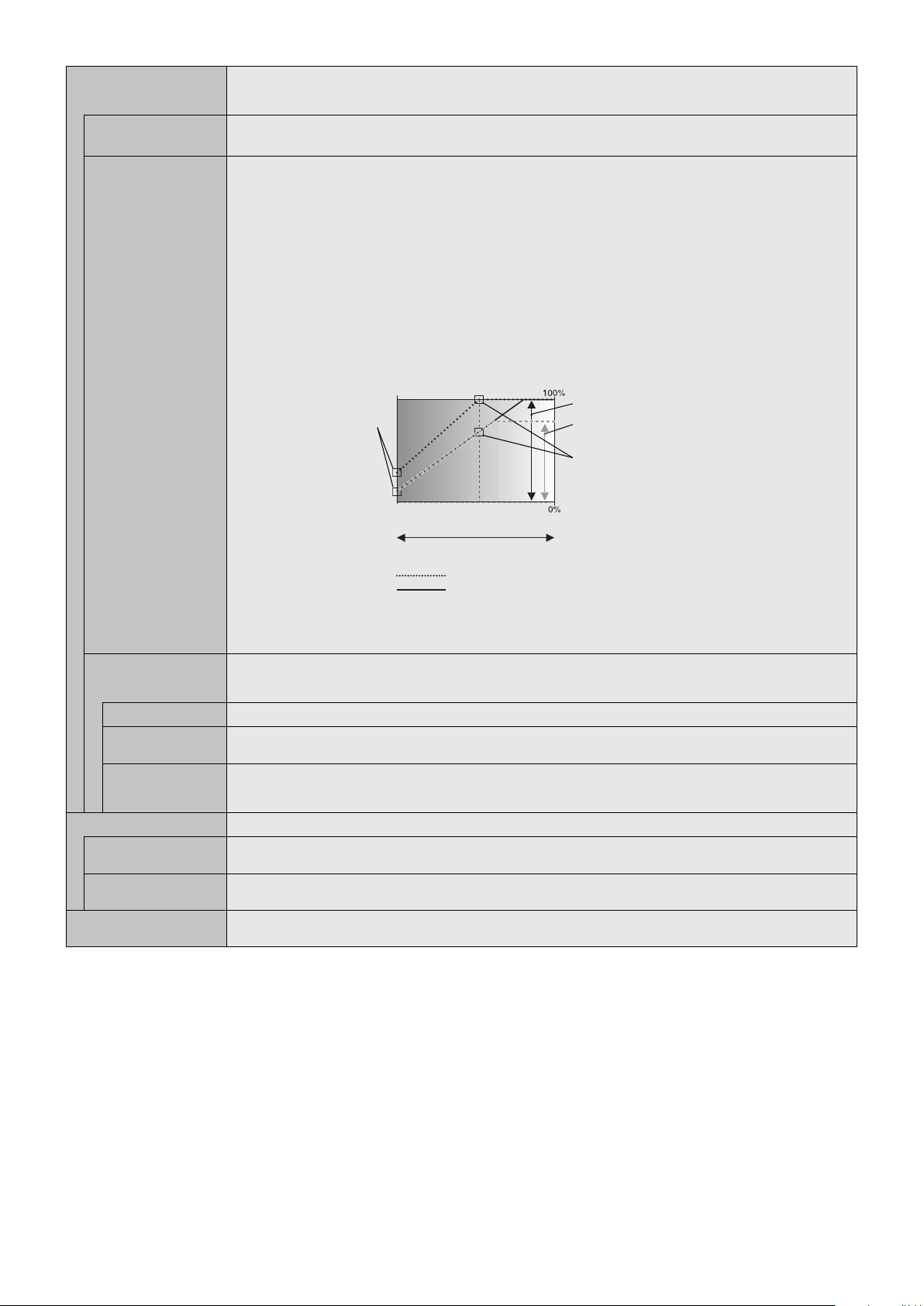
АВТОЗАТЕМНЕНИЕ*
1
Автоматическая настройка подсветки ЖК-монитора в зависимости от количества внешнего освещения.
ПРИМЕЧАНИЕ. Эта функция выключается, если задан параметр ОБН. ВХОДНОГО СИГНАЛА при активной функции АВТО
ЗАТЕМНЕНИЕ.
АВТОЯРКОСТЬ
Только для входов DVI, DisplayPort1,
DisplayPort2, VGA (RGB), MP, OPTION*
Настройка уровня яркости по отношению к входному сигналу.
ПРИМЕЧАНИЕ. Эту функцию не следует выбирать, если функция РАСП.ОСВ.КОМ. работает в РЕЖИМ1 или РЕЖИМ2.
3
ROOM LIGHT SENSING В зависимости от окружающего освещения можно увеличивать или уменьшать подсветку ЖК-экрана. Если в помещении
светло, яркость монитора соответственно увеличивается. В темном помещении яркость монитора снижается. Эта
функция служит для создания более комфортных условий просмотра при различных условиях освещения.
ПРИМЕЧАНИЕ. При настройке РАСП.ОСВ.КОМ. функции ПОДСВЕТКА, АВТОЯРКОСТЬ, а также ПОДСВЕТКА в
ЗАСТАВКЕ будут отключены.
Не закрывайте датчик комнатного освещения, если используется РЕЖИМ1 или РЕЖИМ2.
Настройка параметра AMBIENT (ОКРУЖ.)
В подменю РАСП.ОСВ.КОМ. в OSD выберите РЕЖИМ1 ИЛИ РЕЖИМ2 и установите МАКС. ЛИМИТ В ЯРКОМ и В
ТЕМНОМ в каждом режиме.
МАКС. ЛИМИТ: максимальный уровень подсветки, который можно установить.
В ЯРКОМ: уровень подсветки монитора, устанавливаемый при самом высоком уровне яркости окружающего
освещения.
В ТЕМНОМ: уровень подсветки монитора, устанавливаемый при самом низком уровне яркости окружающего
освещения.
Если функция РАСП.ОСВ.КОМ. включена, уровень подсветки экрана изменяется автоматически в соответствии с
уровнем освещенности в помещении (см. рис. ниже).
Заводская настройка
Диапазон значений параметра ПОДСВЕТКА
уровень параметра
ПОДСВЕТКА,
установленный для
работы монитора
при низком уровне
окружающего
освещения.
В ТЕМНОМ В ЯРКОМ
Диапазон значений параметра ПОДСВЕТКА
при выборе параметра МАКС. ЛИМИТ.
Уровень параметра ПОДСВЕТКА
установленный для работы
монитора при высоком уровне
окружающего освещения.
освещение в помещении
темно светло
Значение параметра подсветки экрана в РЕЖИМ1
Значение параметра подсветки экрана в РЕЖИМ2
МАКС. ЛИМИТ: уровень ПОДСВЕТКИ ограничен уровнем, установленным пользователем.
В ТЕМНОМ: уровень ПОДСВЕТКИ, установленный для работы монитора при низком уровне окружающего освещения.
В ЯРКОМ: уровень ПОДСВЕТКИ, установленный для работы монитора при высоком уровне окружающего освещения.
РАСПОЗН. Ч-КА*
2
Для функции РАСПОЗН. Ч-КА предусмотрено три варианта настройки.
ПРИМЕЧАНИЕ. РЕЖИМ ЭНЕРГОСБЕРЕЖЕНИЯ выключен, когда в разделе РАСПОЗН. Ч-КА выбрано АВТОВЫКЛ или
НАСТР.
ВЫКЛ. Определение присутствия человека отключено.
АВТОВЫКЛ В установленное время, если ни один человек не был обнаружен, ПОДСВЕТКА и ГРОМКОСТЬ автоматически будут
отключены. Когда человек снова появляется у монитора, монитор автоматически возвращается в обычный режим.
НАСТР. ПОДСВЕТКА и ГРОМКОСТЬ автоматически переключаются на заданное значение, когда в помещении нет людей.
Когда человек опять подходит к монитору, он автоматически переходит в обычный режим и воспроизводит входной
сигнал, выбранный в разделе ВЫБОР ВХОДА.
ИНДИКАТОР ПИТАНИЯ
ИНДИКАТОР ПИТАНИЯ Включает и выключает светодиодный индикатор. Если выбрано ВЫКЛ., индикатор не загорится, когда ЖК-монитор
работает.
ИДИКАТОР
РАСПИСАНИЯ
INTELLIGENT WIRELESS
DATA
Включает и выключает светодиодный индикатор в соответствии с графиком, предусмотренным в разделе ПАРАМЕТРЫ
ГРАФИКА. Если выбрано ВЫКЛ., индикатор не загорится, если график активен.
Для активации функции INTELLIGENT WIRELESS DATA (ИНТЕЛЛЕКТУАЛЬНАЯ БЕСПРОВОДНАЯ ПЕРЕДАЧА ДАННЫХ)
выберите ВКЛ. (см. стр. 60). Для использования данной функции требуется пароль.
*1 Если SPECTRAVIEW ENGINE включен, эта функция выделяется серым цветом.
*2 Данная функция доступна только при подсоединении дополнительного комплекта управления.
*3 При выборе ДОПОЛН. входа сигнала функция зависит от используемой дополнительной панели.
Русский-42
Page 45

USB
АКТИВАЦИЯ КАСАНИЕМ
(недоступна)
ВНЕШНЕЕ УПРАВЛЕНИЕ Когда задан ВКЛ., монитор управляется специальной программой, установленной на устройстве, подключенном к USB2.
ИСТОЧНИК ПК Выберите устройство, подключенное к USB1, которое управляет монитором. Если имеется конкретное устройство
управления, выберите EXTERNAL PC (ВНЕШНИЙ ПК) или OPTION (ДОПОЛН.).
Параметр ДОПОЛН. доступен, когда ПК подключен к монитору через гнездо второго типа.
USB-УСИЛИТЕЛЬ Выбор соотношения питания USB CM1 (2A).
Установите ВКЛ. для подачи питания к USB CM1 (2A).
ПРИМЕЧАНИЕ. Потребление электроэнергии зависит от того, какие USB-устройства подключены к монитору.
CEC* Эта функция позволяет контролировать совместимое устройство HDMI CEC, подключенное через разъем HDMI.
* CEC — это аббревиатура контроля бытовой электроники.
CEC Когда задано ВКЛ., задайте элементы, указанные ниже.
ПРИМЕЧАНИЕ. Если выбрано ВКЛ., активируются функции, указанные ниже.
Когда подключенное устройство HDMI CEC получает команду воспроизведения, монитор синхронно включается и
изменяется входной сигнал на HDMI. Если монитор был включен до того, как устройство HDMI CEC получает команду
воспроизведения, входной сигнал переключается на HDMI.
Подключенные устройства HDMI CEC управляются беспроводным пультом ДУ, поставляемым в комплекте с монитором.
Некоторые подключенные устройства могут работать неправильно, в зависимости от их типа.
АВТОМ. ВЫКЛЮЧЕНИЕ Когда монитор переключается в режим ожидания с помощью пульта ДУ или кнопки питания на мониторе,
подключенное устройство HDMI CEC синхронно переходит в режим ожидания.
ПРИМЕЧАНИЕ. Если подключенное устройство HDMI CEC производит запись, оно не переходит в режим ожидания.
АУДИО РЕСИВЕР Активирует аудиоусилитель HDMI CEC. Если задано ДА, звук подключенного устройства HDMI CEC выводится на
аудиоусилитель HDMI CEC. Если задано ДА, отключается встроенный динамик или внешний динамик, подключенный к
монитору.
ПРИМЕЧАНИЕ. Когда подключен аудиоусилитель HDMI CEC, задайте ДА.
Задайте НЕТ, если к монитору не подключено никаких устройств HDMI CEC.
ПОИСК УСТРОЙСТВ Выполняет поиск устройства HDMI CEC, подключенного к монитору. В случае успешного выполнения поиска
отображается тип подключенного устройства HDMI CEC и имя зарегистрированного устройства. В случае неудачи
или завершения поиска в поле ПОИСК УСТРОЙСТВ автоматически устанавливается значение НЕТ. Для выполнения
повторного поиска установите значение ДА в поле ПОИСК УСТРОЙСТВ. После того, как устройства HDMI CEC будут
обнаружены, вы можете менять вход устройства, выбирая его.
СБРОС Сбрасывает все настройки в меню УПРАВЛ. к заводским настройкам по умолчанию, за исключением ЛОКАЛЬНАЯ
СЕТЬ, ИЗМЕНИТЬ ПАРОЛЬ, БЕЗОПАСНОСТЬ, PING и INTELLI, БЕСПРОВОДНАЯ ПЕРЕДАЧА ДАННЫХ.
ДОП.СЛ.
ДОПОЛНИТЕЛЬНОЕ
ПИТАНИЕ
1
АУДИО*
ВНЕШНИЙ ПК*
OFF WARNING
(Не регулируется)
1
АВТОВЫКЛ Если встроенный ПК отключается или монитор переходит в режим экономии электроэнергии, то питание монитора
START UP PC Когда выбрана опция ВКЛ., встроенный ПК будет запущен.
FORCE QUIT Когда выбрана опция ВКЛ., будет выполнено принудительное отключение встроенного ПК.
ЯЧ. 2 НАСТР. КАН. Выбор типа сигнала в соответствии с техническими характеристиками модели с гнездом 2-го типа.
АВТО Автоматическая установка типа сигнала.
КАН. 1 Заполнение экрана сигналом, выбранным в параметре ЯЧ. 2 ВЫБОР КАН.
КАН. 2 Сигнал DisplayPort отображается в левой части экрана, сигнал TMDS — в правой. Если встроенный ПК не
ЯЧ. 2 ВЫБОР КАН. Данная функция доступна только при выборе КАН. 1 в ЯЧ. 2 НАСТР. КАН.
DisplayPort Отображение сигнала DisplayPort от ПК, подключенного к разъему второго типа на весь экран.
TMDS Отображение сигнала TMDS от ПК, подключенного к разъему второго типа, на весь экран.
СБРОС Сброс настроек АУДИО к заводским настройкам по умолчанию в меню ДОП.СЛ.
Эта функция зависит от используемой дополнительной панели. При изменении этого параметра следует выключить и вновь включить питание монитора.
*1
Подача питания от монитора на дополнительную панель в режиме экономии электроэнергии или ожидания.
ПРИМЕЧАНИЕ. Чтобы включить функцию энергосбережения при отсутствии входного сигнала от опции, подключенной
в разъем 2 типа, задайте для функции ДОПОЛНИТЕЛЬНОЕ ПИТАНИЕ значения АВТО или ВКЛ.
Если ДОПОЛНИТЕЛЬНОЕ ПИТАНИЕ установить в режим ВЫКЛ., подача питания к подключенной опции прекратится.
Выберите источник аудиосигнала в соответствии с техническими характеристиками разъема второго типа. Для
подключения сигнала ЦИФРОВОЙ, выберите ДОПОЛН. для входного сигнала и ДОПОЛН. для параметра АУДИОВХОД.
ПРИМЕЧАНИЕ. Сигнал ЦИФРОВ. подключается, только если параметр OPTION (ДОПОЛНИТЕЛЬНО) выбран для
входного сигнала и АУДИОВХОДА.
Данная функция доступна для ПК с гнездом второго типа.
отключается автоматически.
ПРИМЕЧАНИЕ. Если выбрать ВЫКЛ., питание монитора автоматически включается, когда включается встроенный ПК.
Используйте эту функцию только когда операционную систему нельзя выключить вручную.
поддерживает какой-либо тип сигнала, существующий сигнал будет отображаться на весь экран.
Русский
Русский-43
Page 46

СИСТЕМА
ДАННЫЕ О МОНИТОРЕ Показывает наименование модели, серийный номер и версию микропрограммы монитора.
ПРОШИВКА Отображение версии микропрограммного обеспечения, установленного на мониторе.
АДРЕС MAC Отобразить MAC-АДРЕС.
СБРОС ЗАВОД УСТАНОВОК Все параметры восстанавливаются до заводских установок.
Значения по умолчанию могут быть предоставлены по запросу.
СНИЖЕНИЕ ВЫБРОСА СО2. Отображение оценки снижения выброса СО2 в кг. Коэффициент следа CO2 при
вычислении экономии СО2 основывается на данных ОЭСР (издание 2008 г.).
ПОТРЕБЛЕНИЕ CO2. Отображение оценки потребления СО2 в кг. Это арифметический подсчет, а не действительный
результат измерения. Данная оценка основывается на отсутствии дополнительных устройств.
ПРИМЕЧАНИЕ. Вы можете сбросить все элементы в мониторах в шлейфовом соединении. Не допускайте
непреднамеренного восстановления всех элементов.
Русский-44
Page 47

ПРИМЕЧАНИЕ 1. СОЗДАНИЕ РАСПИСАНИЯ
Функция расписания позволяет задавать включение питания и режима ожидания в разное время. Можно запрограммировать до
семи разных расписаний.
Для программирования расписания:
1. Войдите в меню ГРАФИК. При помощи кнопок «вверх» и «вниз» выберите ПАРАМЕТРЫ ГРАФИКА. Для входа в меню настройки
нажмите кнопку УСТАНОВИТЬ/ТОЧЕЧН. МАСШТАБИРОВАНИЕ или кнопку «+». Выделите требуемый номер расписания и нажмите
кнопку УСТАНОВИТЬ/ТОЧЕЧН. МАСШТАБИРОВАНИЕ. Прямоугольник рядом с номером изменит свой цвет на желтый. Можно
начинать программирование расписания.
2. Используйте кнопку «вниз», чтобы выделить ПИТАНИЕ. Используйте кнопки «+» и «–», чтобы выбрать ВКЛ. Чтобы отменить подачу
питания для расписания, нажмите ВЫКЛ.
3. Используйте кнопку «вниз», чтобы выделить поле ВРЕМЕНИ. Используйте кнопки «+» и «-», чтобы установить время.
4. Используйте стрелки вверх и вниз, чтобы выбрать параметр ВХОД. СИГНАЛ. Используйте кнопки «+» и «–», чтобы выбрать
источник входного сигнала. Используйте стрелки вверх и вниз, чтобы выбрать параметр РЕЖИМ ИЗОБРАЖЕНИЯ. Используйте
кнопки «+» и «–», чтобы выбрать режим изображения.
5. Используйте кнопку «вниз», чтобы выбрать параметр ДАТА, ЕЖЕДНЕВНО,
ЕЖЕНЕДЕЛЬНО, ПО БУДНЯМ, ПО ВЫХОДНЫМ или ПО ПРАЗДНИКАМ. Нажмите
кнопку УСТАНОВ./ЗУМ ТОЧКИ для меню, подходящего для расписания. Если
расписание должно работать в определенный день, выберите значение ДАТА
и нажмите кнопку УСТАНОВ./ЗУМ ТОЧКИ. Если расписание должно работать
каждый день, выберите ЕЖЕДНЕВНО и нажмите кнопку УСТАНОВ./ЗУМ ТОЧКИ.
Кружок рядом с параметром ЕЖЕДНЕВНО загорится желтым. Если необходимо
настроить расписание на неделю, выберите дни недели, используя кнопки «вниз»
и «вверх», затем нажмите УСТАНОВ./ЗУМ ТОЧКИ. Затем выделите параметр
ЕЖЕНЕДЕЛЬНО и нажмите УСТАНОВ./ЗУМ ТОЧКИ. Выбирайте ПО БУДНЯМ, ПО
ВЫХОДНЫМ или ПО ПРАЗДНИКАМ таким же образом.
Значения ПО БУДНЯМ, ПО ВЫХОДНЫМ и ПО ПРАЗДНИКАМ можно выбрать в
разделе РАСПИСАНИЕ (см. стр. 35).
6. После определения расписания можно настроить оставшиеся расписания.
Нажмите МЕНЮ, чтобы выйти из экранного меню, или нажмите ВЫХОД, чтобы
вернуться в предыдущее меню.
ПРИМЕЧАНИЕ. Если расписания накладываются друг на друга по времени,
высший приоритет имеет расписание с наибольшим номером. Например, расписание #7 будет иметь приоритет над расписанием #1.
Если данный режим входа или изображения в данный момент недоступен, он показан красным цветом.
DVI1
SCHEDULE:
SCHEDULE SETTINGS
SCHEDULE LIST
HOLIDAY SETTINGS
WEEKEND SETTINGS
DATE & TIME
DAYLIGHT SAVINGS
OFF TIMER
RESET
MULTI-INPUT OPTION
Choose Mark
(MON) OCT.26.2015 12:37
SETTINGS:
1
POWER: ON
TIME: 04 : 03
INPUT:
PIC. MODE: STANDARD
DATE
YEAR:
MONTH:
DAY:
EVERY DAY
EVERY WEEK
MON TUE WED THU
WEEKDAY
WEEKEND
HOLIDAY
2016
JAN
01
SAT SUNFRI
Return Close
DVI
ПРИМЕЧАНИЕ 2. ОСТАТОЧНОЕ ИЗОБРАЖЕНИЕ
Имейте в виду, что в работе ЖК-мониторов возможно возникновение такого явления, как остаточное изображение. Эффект
остаточного изображения проявляется в том, что на экране монитора сохраняется остаточный след предыдущего изображения.
В отличие от мониторов с электронно-лучевыми трубками, на ЖК-мониторах эффект послесвечения обратим, но, тем не менее,
следует избегать вывода на экран неподвижного изображения в течение длительного времени.
Чтобы ослабить эффект остаточного изображения, выключите основное питание монитора или переведите его в режим ожидания
на время, в течение которого на экран выводилось предыдущее изображение. Например, если изображение на мониторе не
менялось в течение одного часа и после него сохранился остаточный след, для удаления этого изображения основное питание
монитора следует отключить или перевести монитор в режим ожидания на один час.
Как и для всех персональных дисплеев, компания NEC DISPLAY SOLUTIONS рекомендует выводить на экран подвижные
изображения и использовать динамические экранные заставки, включающиеся через определенный промежуток времени при
отсутствии изменений на экране, или выключать основное питание монитора или переводить его в режим ожидания на время, пока
он не используется.
Чтобы избежать возникновения эффекта остаточного изображения, настройте дополнительно функции «ЗАСТАВКА»,
«ДАТА И ВРЕМЯ», «ПАРАМЕТРЫ ГРАФИКА».
Для продления срока службы дисплея, устанавливаемого в общественных местах
Остаточное изображение ЖК-панели
При непрерывной эксплуатации ЖК-панели на протяжении нескольких часов около электродов внутри ЖК-матрицы накапливается
остаточный электрический заряд, в результате чего может наблюдаться остаточный след предыдущего изображения. (Эффект
остаточного изображения)
Эффект остаточного изображения не сохраняется постоянно, но если в течение длительного времени на экране отображается
неподвижное изображение, ионные примеси внутри ЖК-матрицы скапливаются вдоль изображения, и оно надолго остается
видимым. (Остаточное изображение)
Рекомендации
Чтобы избежать быстрого появления эффекта постоянного остаточного изображения и продлить срок службы монитора,
выполняйте следующие рекомендации.
1. Неподвижное изображение не должно воспроизводиться на экране в течение длительного времени. Неподвижные изображения
должны постоянно меняться.
2. Если монитор не используется, его следует выключать при помощи пульта ДУ. Также можно использовать функции
энергосбережения компьютера или встроенную функцию расписания работы.
3. Более низкая температура окружающей среды продлевает срок службы монитора.
Если на поверхность монитора, встроенного в замкнутое пространство, установлена защитная панель (стеклянная, акриловая),
необходимо использовать датчики температуры внутри монитора.
Для снижения внутренней температуры используйте охлаждающие вентиляторы, заставку и функцию управления питанием
компьютера, а также функцию снижения яркости.
4. Используйте режим экранной заставки.
Русский-45
Русский
Page 48
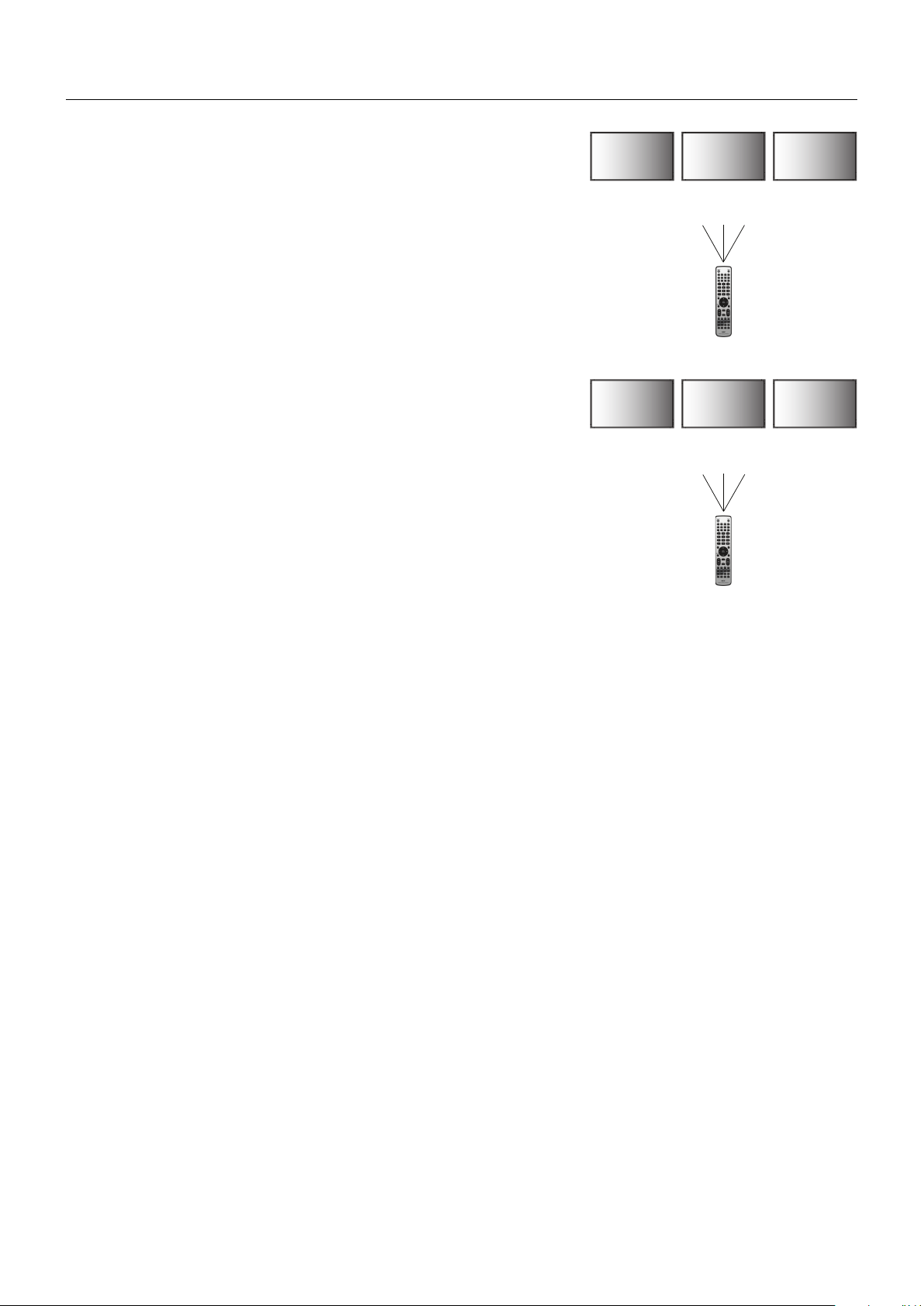
Функции дистанционного управления
Функция REMOTE CONTROL ID (НОМЕР ПУЛЬТА ДУ)
REMOTE CONTROL ID (НОМЕР ПУЛЬТА ДУ)
Для управления до 100 отдельными мониторами MultiSync в режиме REMOTE
CONTROL ID (НОМЕР ПУЛЬТА ДУ) используется дистанционное управление.
REMOTE CONTROL ID (НОМЕР ПУЛЬТА ДУ) при совместном использовании с
Номер
монитора:1
Дистанционное
управление
работает
Номер
монитора:2
Дистанционное
управление
работает
Номер
монитора:3
Дистанционное
управление
работает
номером монитора позволяет управлять до 100 отдельными мониторами MultiSync.
Например, если много мониторов используется в одной зоне, пульт дистанционного
управления в нормальном режиме будет посылать сигналы на все мониторы
одновременно (см. рис. 1). В режиме REMOTE CONTROL ID (НОМЕР ПУЛЬТА ДУ)
будет задействован один монитор в группе (см. Рис.2).
УСТАНОВКА РЕЖИМА REMOTE CONTROL ID (НОМЕР ПУЛЬТА ДУ)
Рис.1
Пульт ДУ работает в
обычном режиме или
для режима «НОМЕР
ПУЛЬТА ДУ» выбрано
значение «0».
Удерживая нажатой кнопку REMOTE ID SET (УСТАНОВКА УДАЛЕННОЙ
ИДЕНТИФИКАЦИИ) на ПДУ, воспользуйтесь КЛАВИАТУРОЙ, чтобы ввести ID
монитора (1–100), который предполагается контролировать через ПДУ. ПДУ
может использоваться для управления тем монитором, который будет иметь этот
Номер
монитора:1
Номер
монитора:2
Номер
монитора:3
конкретный указанный номер ID.
Если выбрано значение «0», или пульт ДУ находится в обычном режиме, будет
осуществляться управление всеми мониторами.
Дистанционное
управление не
работает
Дистанционное
управление не
работает
Дистанционное
управление
работает
НАСТРОЙКА/СБРОС РЕЖИМА УДАЛЕННОГО УПРАВЛЕНИЯ
ID Mode (Режим ИД) — Чтобы войти в режим ИД, нажмите и удерживайте кнопку
«REMOTE ID SET» в течение 2 секунд.
Нетrmal Mode (Обычный режим) — Для возврата в обычный режим нажмите и
удерживайте кнопку «REMOTE ID CLEAR» в течение 2 секунд.
Чтобы эта функция работала надлежащим образом, монитору следует назначить
номер ID. Номер монитора можно присвоить в меню МУЛЬТИ-ДИСПЛЕЙ в OSD
(см. стр. 39).
Направьте пульт дистанционного управления на дистанционный датчик требуемого монитора и нажмите кнопку «REMOTE ID SET».
Когда пульт ДУ находится в идентификационном режиме, идентификационный НОМЕР МОНИТОРА отображается на экране.
Рис. 2
Пульт ДУ в режиме
«НОМЕР ПУЛЬТА
ДУ» (выбрано
значение 3).
Используйте пульт дистанционного управления для управления монитором, имеющим специально
присвоенный ему НОМЕР МОНИТОРА.
1. Задайте НОМЕР МОНИТОРА (см. стр. 39). Для номера идентификатора монитора можно использовать числа от 1 до 100.
Номер идентификатора монитора позволяет управлять указанным монитором с помощью пульта ДУ, не затрагивая другие
мониторы.
2. На пульте ДУ нажмите и удерживайте кнопку УСТАНОВКА УДАЛЕННОЙ ИДЕНТИФИКАЦИИ, вводя номер ИДЕНТИФИКАТОР
ДИСТАНЦИОННОГО УПРАВЛЕНИЯ на клавиатуре (1–100). Для управления монитором НОМЕР ПУЛЬТА ДУ и НОМЕР МОНИТОРА
должны совпадать. Выберите «0» для одновременного управления всеми мониторами в соединении.
3. Направьте пульт ДУ на датчик дистанционного управления нужного монитора и нажмите кнопку УСТАНОВКА УДАЛЕННОЙ
ИДЕНТИФИКАЦИИ.
НОМЕР МОНИТОРА отображается на мониторе красным цветом.
Если ИДЕНТИФИКАТОР ДИСТАНЦИОННОГО УПРАВЛЕНИЯ — «0», то все мониторы в соединении будут показывать свои НОМЕРА
МОНИТОРА красным цветом.
Если НОМЕР МОНИТОРА отображается на мониторе красным цветом, НОМЕР МОНИТОРА и ИДЕНТИФИКАТОР
ДИСТАНЦИОННОГО УПРАВЛЕНИЯ не совпадают.
ПРИМЕЧАНИЕ. ID ГРУППЫ невозможно указать с помощью пульта ДУ.
Русский-46
Page 49

Подключение нескольких мониторов
Вы можете управлять несколькими мониторами, используя интерфейс RS-232C, REMOTE IN или последовательное
соединение в сети LAN.
ПРИМЕЧАНИЕ. Число мониторов, которые можно подключить последовательно, ограничено.
Выполните функцию АВТОНАСТ. ID (см. стр. 39) перед указанием идентификационного номера
вручную или управления с помощью указанного номера.
Основной монитор Дополнительные мониторы
Разъем Разъем
Вход Выход Вход Выход
RS-232C
LAN2 LAN1 LAN2REMOTE IN
LAN1
Соединение
MultiSync
Кабель LAN
LAN1
LAN2
MultiSync
LAN1
LAN2
MultiSync
Кабель LAN
Русский
Русский-47
Page 50

Управление ЖК-монитором с помощью пульта дистанционного управления RS-232C
Этот ЖК-монитор может управляться с помощью компьютера с портом RS-232C (обратного типа).
С помощью компьютера можно управлять следующими функциями:
• Питание ВКЛ. и режим ожидания.
• Переключение между входными сигналами.
• Включение и выключение звука.
Соединение
ЖК-монитор + компьютер.
• При подключении компьютера к монитору выключите основное питание монитора.
• Сначала включите подключаемый компьютер, а затем основное питание монитора.
Если включить компьютер и монитор в другом порядке, последовательный порт может работать неправильно.
• При управлении монитором, подключенным посредством кабеля RS-232C, смотрите «Структура управляющей
команды» (стр. 56) или файл «External_Control.pdf» на CD-диске, поставляемом в комплекте с монитором.
MultiSync
Компьютер
Кабель RS-232C
ПРИМЕЧАНИЕ. Если на компьютере установлен только 25-штырьковый последовательный порт, необходимо
использовать соответствующий адаптер. Более подробную информацию вы можете получить,
обратившись к поставщику оборудования.
Порядок назначения выводов см. в разделе «2) Интерфейс ввода-вывода RS-232C» на следующей
странице.
Для управления монитором используются управляющие команды. Инструкции по управляющим командам приводятся
на диске, который входит в комплект поставки монитора. Файл называется External_control.pdf.
RS-232C
Русский-48
Page 51

1) Интерфейс
ПРОТОКОЛ RS-232C
СКОРОСТЬ ПЕРЕДАЧИ ДАННЫХ 9600 [бит/с]
РАЗМЕР ДАННЫХ 8 [бит]
ЧЕТНОСТЬ НЕТ
СТОПОВЫЙ БИТ 1 [бит]
УПРАВЛЕНИЕ ПОТОКОМ НЕТ
Данный ЖК-монитор использует линии RXD, TXD и GND для управления RS-232C.
Кабель обратного типа (нуль-модемный кабель) (не включен) следует использовать для RS-232C.
2) Назначение контактов
Интерфейс ввода-вывода RS-232C
Номер контакта Наименование
1 не подключен
2 RXD
3 TXD
4 не подключен
5 GND
6 не подключен
7 не подключен
8 не подключен
9 не подключен
1
6
Разъем D-SUB 9P
(со стороны монитора)
5
9
Данный ЖК-монитор использует линии RXD, TXD и GND для управления RS-232C.
Русский-49
Русский
Page 52

Управление ЖК-монитором с помощью устройства управления LAN
Соединение с сетью
Использование кабеля LAN позволяет определить настройки сети и настройки почтовых уведомлений с помощью
функций HTTP-сервера.
Для использования LAN-соединения необходимо присвоение IP-адреса.
Пример LAN-соединения:
Сервер
ПРИМЕЧАНИЕ. Используйте LAN-кабель
категории 5 или выше.
Концентратор
(не входит в комплект)
Кабель LAN
Настройка сети с помощью HTTP-браузера
Обзор
Соединение монитора с сетью позволяет управлять монитором с компьютера через сеть.
Для управления монитором из веб-браузера необходимо установить на компьютер специальное программное
приложение.
IP-адрес и маска подсети монитора могут быть установлены на экране «Настройка сети» веб-браузера при
использовании HTTP-сервера. Убедитесь, что в качестве веб-браузера используется браузер Microsoft Internet Explorer
версии 10 или более высокой версии.
(Данное устройство использует язык JavaScript и файлы Cookies, поэтому необходимо настроить браузер, чтобы он
поддерживал эти функции. Способ настройки зависит от версии браузера. См. файлы справки и другую информацию в
вашем программном обеспечении.)
Доступ к функции HTTP-сервера осуществляется при запуске веб-браузера на компьютере, через сеть, с которой
соединен монитор, при вводе URL (см. ниже).
Настройка сети
http://<IP-адрес монитора>/index.html
СОВЕТ. IP-адрес по умолчанию присваивается монитору автоматически.
Соответствующую программу можно загрузить с нашего веб-сайта.
ПРИМЕЧАНИЕ. Если в веб-браузере не отображается экран настроек сети, нажмите клавиши Ctrl+F5, чтобы обновить
веб-браузер (или очистите кэш-память).
В зависимости от параметров вашей сети время отклика монитора на команды или щелчок по
клавишам в браузере может замедляться, а некоторых случаях скорость работы может быть даже
неприемлемой. В таком случае проконсультируйтесь с системным администратором.
Монитор может не давать отклика, если нажимать кнопки браузера слишком быстро. В таком случае
сделайте паузу и повторите. Если вы все еще не получаете ответ, выключите монитор, а затем вновь
включите его.
Для управления монитором используйте управляющие команды. См. раздел «Структура управляющей
команды» на стр. 56.
Русский-50
Page 53

Подготовка перед использованием
Перед тем как приступить к работе с браузером, подключите монитор к сети с помощью имеющегося в продаже LANкабеля.
Работа с использованием прокси-сервера может быть невозможна, это зависит от типа прокси-сервера и способа
настройки. Хотя тип прокси-сервера также может иметь значение, возможно, что уже установленные элементы не
будут отображаться, в зависимости от эффективности кэш-памяти, и данные, определяемые из браузера, могут не
отображаться в процессе работы. Рекомендуется не использовать прокси-сервер, если только его применение не
является неизбежным.
Управление адресом для работы в браузере
Имя узла может использоваться в следующих случаях.
Имя узла, соответствующее IP-адресу монитора, должно быть зарегистрировано администратором сети на сервере
доменных имен (DNS). Получить доступ к сетевым установкам монитора вы можете через это зарегистрированное имя
узла, используя совместимый браузер.
Если имя узла, соответствующее IP-адресу монитора, сконфигурировано в файле HOSTS используемого компьютера,
вы можете через это имя узла, используя совместимый браузер, получить доступ к сетевым установкам монитора.
Пример 1: Если имя узла для монитора было определено как «pd.nec.co.jp», доступ к настройкам сети
осуществляется при указании http://pd.nec.co.jp/index.html в качестве адреса или записи в столбце URL.
Пример 2: Если IP-адрес монитора «192.168.73.1», доступ к настройкам почтовых уведомлений осуществляется
указанием http://192.168.73.1/index.html в качестве адреса или записи в столбце URL.
Операция
Получите доступ к следующему адресу, чтобы показать функцию HOME (ДОМАШНЯЯ СТРАНИЦА). Щелкните каждую
ссылку в левом столбце под функцией HOME (ДОМАШНЯЯ СТРАНИЦА).
http://<IP-адрес монитора>/index.html
ПУЛЬТ ДУ
Позволяет управлять монитором так же, как клавишами пульта ДУ.
Меню OSD
Позволяет задавать параметры в следующем экранном меню.
ВХОД, ИЗОБРАЖЕНИЕ, АУДИО, ГРАФИК, МУЛЬТИ-ВВОД, OSD, МУЛЬТИ-ДИСПЛЕЙ, ЗАЩИТА ДИСПЛЕЯ, УПРАВЛ.,
ДОП.СЛ., СИСТЕМА.
ПРИМЕЧАНИЕ. Функции кнопок, показанных на страницах настройки.
[ПРИМЕНИТЬ]: отображение настроек.
[ОТМЕНА]: возврат к предыдущим настройкам.
ПРИМЕЧАНИЕ. Функция ОТМЕНА не работает после нажатия на кнопку ПРИМЕНИТЬ.
[ПЕРЕЗАГРУЗИТЬ]: перезагрузка настроек.
[СБРОС]: сброс на исходные настройки.
Русский
Русский-51
Page 54

Настройка сети
Щелкните кнопку СЕТЬ в левом столбце под функцией ДОМАШНЯЯ СТРАНИЦА.
IP SETTING
(НАСТР. IP)
IP ADDRESS
(АДРЕС IP)
SUBNET MASK (ПОД
СЕТЕВАЯ МАСКА)
DEFAULT GATEWAY
(ШЛЮЗ ПО
УМОЛЧАНИЮ)
DNS Настройки АДРЕС IP для DNS-сервера.
PRIMARY DNS
(ПЕРВИЧНЫЙ DNS)
SECONDARY DNS
(ВТОРИЧНЫЙ DNS)
ПРИМЕЧАНИЕ. Когда в меню ВНЕШНЕЕ УПРАВЛЕНИЕ в OSD выбрано СБРОС IP АДРЕСА, следующие параметры
Укажите метод настройки АДРЕС IP.
АВТО: автоматическое назначение IP-адреса.
MANUAL (ВРУЧНУЮ): задайте IP-адрес для монитора, подключенного к сети.
ПРИМЕЧАНИЕ. Проконсультируйтесь с администратором сети по поводу IP-адреса, если для
параметра [НАСТР. IP] выбрано значение [АВТО].
Задайте IP-адрес сети, к которой подключен монитор, когда выбрано MANUAL (ВРУЧНУЮ) для
параметра [НАСТР. IP].
Задайте маску подсети, к которой подключен монитор, когда выбрано MANUAL (ВРУЧНУЮ) для
параметра [НАСТР. IP].
Задайте шлюз по умолчанию, к которому подключен монитор, когда выбрано MANUAL
(ВРУЧНУЮ) для параметра [НАСТР. IP].
ПРИМЕЧАНИЕ. Для удаления настроек установите значение [0.0.0.0].
АВТО: DNS-серверу, подключенному к монитору будет автоматически присвоен IP-адрес.
MANUAL (ВРУЧНУЮ): вручную введите адрес IP DNS-сервера, соединенного с монитором.
Введите параметры первичного DNS для сети, к которой подключен монитор.
ПРИМЕЧАНИЕ. Для удаления параметра введите [0.0.0.0].
Введите параметры вторичного DNS для сети, к которой подключен монитор.
ПРИМЕЧАНИЕ. Для удаления параметра введите [0.0.0.0].
будут возвращены к заводским настройкам:
[IP SETTING] (НАСТР. IP): AUTO (АВТО), [IP ADDRESS] (АДРЕС IP): 192.168.0.10, [SUBNET MASK]
(ПОД СЕТЕВАЯ МАСКА): 255.255.255.0, [DNS]: Поля AUTO (АВТО) [DEFAULT GATEWAY] (ШЛЮЗ ПО
УМОЛЧАНИЮ), [PRIMARY DNS] (ПРЕДПОЧИТАЕМЫЙ DNS) и [SECONDARY DNS] (АЛЬТЕРНАТИВНЫЙ
DNS) остаются пустыми.
Русский-52
Page 55

Настройка почтовых уведомлений
Щелкните кнопку ПОЧТА в левом столбце под функцией ДОМАШНЯЯ СТРАНИЦА.
Это Это функция уведомления компьютера о регистрации ошибки по электронной почте при использовании проводной
LAN. Сообщение об ошибке отправляется при появлении ошибки в мониторе.
ALERT MAIL (ПОЧТОВОЕ
УВЕДОМЛЕНИЕ)
STATUS MESSAGE
(СООБЩЕНИЕ О СОСТОЯНИИ)
SENDER’S ADDRESS
(АДРЕС ОТПРАВИТЕЛЯ)
SMTP SERVER (СЕРВЕР SMTP)
RECIPIENT’S ADDRESS 1 TO 3
(АДРЕС ПОЛУЧАТЕЛЯ: ОТ 1 ДО 3)
AUTHENTICATION METHOD
(МЕТОД ИДЕНТИФИКАЦИИ)
POP3 SERVER
(POP3-СЕРВЕР)
USER NAME
(ИМЯ ПОЛЬЗОВАТЕЛЯ)
PASSWORD (ПАРОЛЬ)
TEST MAIL
(ТЕСТОВОЕ ПИСЬМО)
Установка флажка в [ВКЛЮЧИТЬ] включит функцию предупредительного
почтового сообщения.
Установка флажка в окне [ОТКЛЮЧИТЬ] выключит функцию предупредительного
почтового сообщения.
Установка флажка в окне [ВКЛЮЧИТЬ] включит функцию СООБЩЕНИЕ О
СТАТУСЕ.
Установка флажка в окне [ОТКЛЮЧИТЬ] выключит функцию СООБЩЕНИЕ О
СТАТУСЕ.
Введите адрес отправителя. Можно использовать до 60 буквенно-цифровых и
других символов.
Введите имя SMTP-сервера, который должен быть соединен с монитором.
Можно использовать до 60 буквенно-цифровых символов.
Введите адрес получателя. Можно использовать до 60 буквенно-цифровых и
других символов.
Это выбирает метод идентификации при передаче сообщений электронной
почты.
Это устанавливает адрес POP3-сервера, который используется в идентификации
электронной почты.
Это устанавливает имя пользователя для регистрации на сервере
идентификации, когда для передаче сообщений электронной почты требуется
идентификация. Можно использовать до 60 буквенно-цифровых символов.
Эта функция устанавливает пароль для регистрации на аутентификационном
сервере, когда для передачи сообщений электронной почты требуется
аутентификация. Можно использовать до 60 буквенно-цифровых символов.
Щелкните по кнопке для отправки тестового электронного сообщения, чтобы
проверить, правильны ли ваши настройки.
ПРИМЕЧАНИЕ. • При выполнении теста получение почтового уведомления невозможно.
Если это произойдет, проверьте правильность настроек сети.
• При вводе некорректного адреса в тестовом сообщении получение почтового уведомления невозможно.
Если это произойдет, проверьте правильность адреса получателя.
СОВЕТ. Таблицу управляющих команд см. в файле External_Control.pdf на компакт-диске, поставляемом в комплекте
с монитором.
Список оповещений об ошибке
Номер ошибки
* ErrorCode
70ч ~ 7Лч
80ч ~ Лч Остановился вентилятор. Некорректная работа вентилятора. Обратитесь к поставщику.
90ч ~ 9Лч
A0ч ~ AЛч Перегрев монитора. Температура отклонена от нормы Обратитесь к поставщику.
A2ч
B0ч ~ BЛч
D0h
D1h
E0h ~ EFh
Почтовое уведомление Объяснение Меры
Питание монитора
осуществляется не правильно.
Подсветка блока монитора
работает не правильно.
Монитор не получает входной
сигнал.
Снизилась оставшаяся емкость
журнала ошибок.
Батарея для питания часов не
заряжена.
В мониторе произошла системная
ошибка.
Питание в режиме ожидания отклонено
от нормы.
Некорректная работа подсветки Обратитесь к поставщику.
Датчик зафиксировал предельно
допустимую температуру, указанную в
экранном меню.
*Условие: ЗАЩИТА ДИСПЛЕЯ-УПР-Е
ВЕНТИЛЯТОРОМ-COOLING FAN
(ВЕНТИЛЯТОР) = АВТО
Нет сигнала См. «Нет изображения» в
Размер памяти журнала «ЗАЩИТА
ВОСПРОИЗВЕДЕНИЯ» — 1 час.
Батарея не заряжена. Подключите питание монитора и
Системная ошибка. Обратитесь к поставщику.
Обратитесь к поставщику.
Подтвердите параметр в меню
ЗАЩИТА ДИСПЛЕЯ — УПР-Е
ВЕНТИЛЯТОРОМ или обратитесь к
поставщику.
«Устранение неисправностей».
Открывайте журнал с помощью
внешней команды PD. См. стр. 55.
зарядите батарею.
Установите (ДАТА И ВРЕМЯ) на OSD.
Русский
Русский-53
Page 56

Настройки SNMP
Щелкните кнопку SNMP в левом столбце под функцией ДОМАШНЯЯ СТРАНИЦА.
Протокол SNMP используется для получения информации о статусе и управления монитором напрямую через сеть.
Версия:
SNMP v1 Проверка подлинности открытым текстом по имени сообщества не возвращает сообщение о
подтверждении прерывания.
SNMP v2c Проверка подлинности открытым текстом по имени сообщества возвращает сообщение о подтверждении
прерывания.
Имя сообщества:
Имя сообщества по умолчанию - «public». Доступен только режим работы «для чтения». Можно назначить имена
сообществ для 3 параметров максимум.
Прерывание:
Отправка на указанный адрес сообщения об ошибке при появлении ошибки в мониторе.
Флажок Объяснение Код ошибки
Temperature (Температура) Нарушение уровня температуры 0xA0, 0xA1, 0xA2
Fan (Вентилятор) Нарушение в работе вентилятора 0x80, 0x81
Power (Питание) Неправильное питание 0x70, 0x71, 0x72, 0x78
Inverter/Backlight (Инвертор/подсветка) Неисправный инвертор или подсветка 0x90, 0x91
Нет Signal (Нет сигнала) Нет сигнала 0xB0
PROOF OF PLAY
(ЗАЩИТА ВОСПРОИЗВЕДЕНИЯ)
System Error (Системная ошибка) Системная ошибка 0xE0
Уменьшите значение журналов для хранения 0xD0
Настройки AMX
Щелкните кнопку AMX в левом столбце под функцией ДОМАШНЯЯ СТРАНИЦА.
AMX BEACON
(ЗАПРОСЧИК AMX)
Для включения или отключения распознавания из средства обнаружения устройств AMX при
подключении к сети, поддерживаемой системой управления NetLinx компании AMX.
СОВЕТ.
При использовании устройства, поддерживающего средство обнаружения устройств AMX, все
системы управления AMX NetLinx будут распознавать устройства и загружать соответствующий
модуль обнаружения устройств с сервера AMX.
При выборе значения [ВКЛЮЧИТЬ] средство обнаружения устройств AMX будет обнаруживать
устройство.
При выборе значения [ОТКЛЮЧИТЬ] средство обнаружения устройств AMX не будет
обнаруживать устройство.
Настройки CRESTRON
Щелкните кнопку CRESTRON в левом столбце под функцией ДОМАШНЯЯ СТРАНИЦА.
Совместимость с CRESTRON ROOMVIEW
Данный монитор поддерживает функцию CRESTRON ROOMVIEW, с помощью которой можно управлять несколькими
устройствами, подключенными к сети, и осуществлять контроль за этими устройствами через компьютер или контроллер.
Для получения дополнительных сведений посетите веб-сайт http://www.crestron.com
ROOMVIEW ROOMVIEW для управления с компьютера.
ВКЛ.: включает функцию ROOMVIEW.
ВЫКЛ.: выключает функцию ROOMVIEW.
CRESTRON
CONTROL
CONTROLLER IP
ADDRESS (IP-АДРЕС
КОНТРОЛЛЕРА)
IP ID (ИДЕНТИФИКАТОР
IP-АДРЕСА)
СОВЕТ. Параметры CRESTRON требуются для использования только с CRESTRON ROOMVIEW.
Для получения дополнительных сведений посетите веб-сайт
CRESTRON CONTROL для управления с контроллера.
ВКЛ.: включает функцию CRESTRON CONTROL.
ВЫКЛ.: выключает функцию CRESTRON CONTROL.
Отображает IP-адрес сервера CRESTRON.
Установка параметра ИДЕНТИФИКАТОР IP-АДРЕСА СЕРВЕРА CRESTRON.
http://www.crestron.com
Русский-54
Page 57

Настройки имени
Щелкните кнопку ИМЯ в левом столбце под функцией ДОМАШНЯЯ СТРАНИЦА.
MONITOR NAME
(НАЗВАНИЕ МОНИТОРА)
HOST NAME
(ИМЯ УЗЛА) (УПРАВЛ.)
HOST NAME
(ИМЯ УЗЛА) (MP)
DOMAIN NAME
(ДОМЕННОЕ ИМЯ)
Задание имени монитора. Имя должно быть длиной не более 16 символов. По умолчанию
задано наименование модели.
Введите имя узла сети монитора, подключенного к сети.
Можно использовать до 15 буквенно-цифровых символов.
Введите имя узла сети для МЕДИАПРОИГРЫВАТЕЛЯ, соединенного с монитором.
Можно использовать до 15 буквенно-цифровых символов.
Введите доменное имя сети, соединенной с монитором.
Можно использовать до 60 буквенно-цифровых символов.
Настройки сетевого пароля
Щелкните кнопку СЕТЕВОЙ ПАРОЛЬ в левом столбце под функцией ДОМАШНЯЯ СТРАНИЦА.
PJLink CLASS
(КЛАСС PJLink)
NOTIFY FUNCTION
ENABLE (ВКЛ. ФУНКЦИИ
УВЕДОМЛ.)
NOTIFY ADDRESS
(АДРЕС УВЕДОМЛ.)
PJLink PASSWORD
(ПАРОЛЬ PJLink)
HTTP PASSWORD (ПАРОЛЬ
HTTP)
HTTP PASSWORD
ENABLE (ПАРОЛЬ HTTP
ВКЛЮЧИТЬ)
*Что такое PJLink?
PJLink представляет собой стандартизацию протокола, используемого для устройств управления от различных
производителей. Данный стандартный протокол был учрежден Ассоциацией производителей конторских машин и
информационных систем (JBMIA) в 2005 г.
Устройство поддерживает все команды протокола PJLink.
Установка класса PJLink.
ПРИМЕЧАНИЕ. PJLink — это стандарт сетевого интерфейса, веденный компанией JBMIA.
http://pjlink.jbmia.or.jp/index.html
Для этого монитора доступны команды класса 1 и 2.
Включение или выключение уведомления о состоянии сетевого окружения монитора.
Только для класса 2.
Установка АДРЕСА IP, на который необходимо отправлять информацию о статусе сети
монитора. Только для класса 2.
Установка класса PJLink *. Пароль должен быть длиной не более 32 символов. Не
забывайте пароль. Если вы забыли пароль, вам необходимо обратиться к поставщику.
Задайте пароль для HTTP-сервера. Пароль должен быть длиной не более 10 символов.
Для входа на HTTP-сервер необходим ПАРОЛЬ HTTP.
Задайте имя монитора в качестве ИМЕНИ ПОЛЬЗОВАТЕЛЯ при вводе пароля.
Информация PD LIST
Щелкните кнопку PD LIST в левом столбце под функцией ДОМАШНЯЯ СТРАНИЦА.
Показывает список идентификаторов и IP-адресов нескольких мониторов в шлейфовом соединении.
ПРИМЕЧАНИЕ. В списке может отображаться только главный монитор.
Настройки ПАМЯТКИ
Щелкните кнопку ПАМЯТКА в левом столбце под функцией ДОМАШНЯЯ СТРАНИЦА.
Введите заголовок и сообщение.
TITLE (ИСТОЧНИК
СИГНАЛА)
MESSAGE (СООБЩЕНИЕ)
MEMO PASSWORD
(ПАРОЛЬ MEMO)
MEMO PASSWORD
ENABLE (ВКЛЮЧИТЬ
ПАРОЛЬ MEMO)
Заголовок должен быть длиной не более 24 символов.
Сообщение должно быть длиной не более 240 символов.
Значение по умолчанию: «0000».
При выборе функции MEMO PASSWORD ENABLE (ВКЛЮЧИТЬ ПАРОЛЬ MEMO)
требуется MEMO PASSWORD (ПАРОЛЬ MEMO).
Настройка программы просмотра SD-карты
Нажмите ПРОГРАММА ПРОСМОТРА SD-КАРТЫ в левой части главного экрана.
См. раздел «Использование НАСТРОЙКИ ОБЩЕЙ SD-КАРТЫ» (стр. 26).
Внешнее управление
Подключение внешнего устройства
Существует два способа подключения внешнего устройства к монитору.
1. Разъем RS-232C.
Подключение внешнего устройства к разъему RS-232C монитора с помощью кабеля RS-232C.
Русский-55
Русский
Page 58
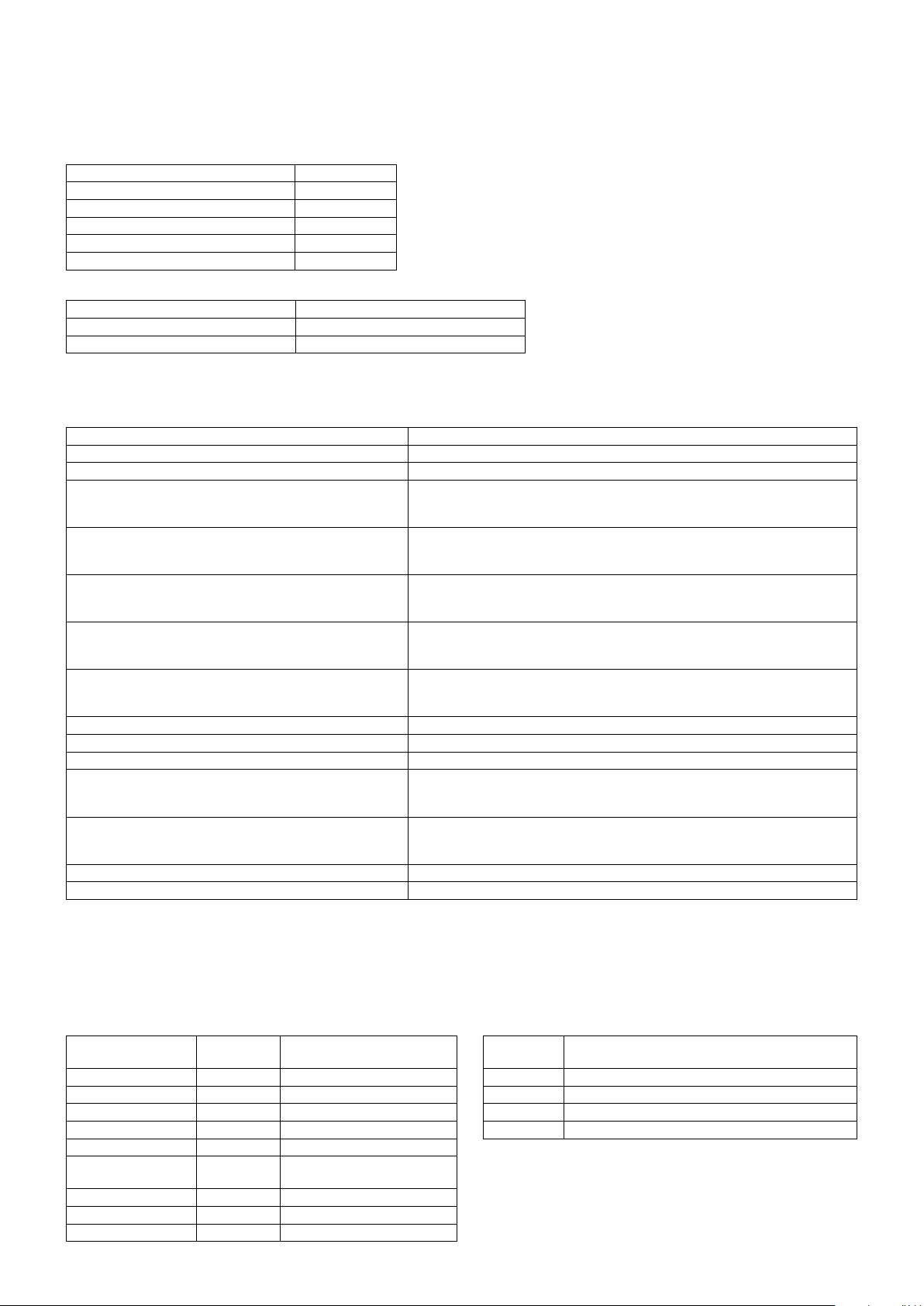
2. LAN-порт.
Подключение внешнего устройства к LAN-порту монитора с помощью кабеля LAN. Для получения дополнительной
информации о типе используемого кабеля LAN проконсультируйтесь у сетевого администратора.
Подключение интерфейса
Интерфейс RS-232C
ПРОТОКОЛ RS-232C
СКОРОСТЬ ПЕРЕДАЧИ ДАННЫХ 9600 [бит в с.]
ДЛИНА ДАННЫХ 8 [бит]
ЧЕТНОСТЬ НЕ ФУНКЦ.
СТОП-БИТ 1 [бит]
УПРАВЛЕНИЕ ПОТОКОМ НЕ ФУНКЦ.
LAN-интерфейс
ПРОТОКОЛ TCP
НОМЕР ПОРТА 7142
СКОРОСТЬ ОБМЕНА ДАННЫМИ АВТОНАСТРОЙКА (10/100 Мбит/с)
Структура управляющей команды
Для получения информации о других командах см. файл External_Control.pdf на компакт-диске, поставляемом в
комплекте с монитором.
Функция (Номер монитора = 1) Закодированные данные
Питание ВКЛ. 01 30 41 30 41 30 43 02 43 32 30 33 44 36 30 30 30 31 03 73 0d
Питание ВЫКЛ. 01 30 41 30 41 30 43 02 43 32 30 33 44 36 30 30 30 34 03 76 0d
Источник входного сигнала — выберите DisplayPort1
Источник входного сигнала — выберите DisplayPort2
Источник входного сигнала — выберите DVI
Источник входного сигнала — выберите HDMI1
Источник входного сигнала — выберите HDMI2
Источник входного сигнала — выберите VGA (RGB) 01 30 41 30 45 30 41 02 30 30 36 30 30 30 30 31 03 73 0d
Источник входного сигнала — выберите VGA (YPbPr) 01 30 41 30 45 30 41 02 30 30 36 30 30 30 30 43 03 01 0d
Источник входного сигнала — выберите VIDEO 01 30 41 30 45 30 41 02 30 30 36 30 30 30 30 35 03 77 0d
Источник входного сигнала — выберите MP
Источник входного сигнала — выберите OPTION
Отключение звука ВКЛ. 01 30 41 30 45 30 41 02 30 30 38 44 30 30 30 31 03 09 0d
Отключение звука ВЫКЛ. 01 30 41 30 45 30 41 02 30 30 38 44 30 30 30 32 03 0a 0d
01 30 41 30 45 30 41 02 30 30 36 30 30 30 30 46 03 04 0d
или
01 30 41 30 45 30 41 02 31 31 30 36 30 30 30 46 03 04 0d
01 30 41 30 45 30 41 02 30 30 36 30 30 30 31 30 03 73 0d
или
01 30 41 30 45 30 41 02 31 31 30 36 30 30 31 30 03 73 0d
01 30 41 30 45 30 41 02 30 30 36 30 30 30 30 33 03 71 0d
или
01 30 41 30 45 30 41 02 31 31 30 36 30 30 30 33 03 71 0d
01 30 41 30 45 30 41 02 30 30 36 30 30 30 31 31 03 72 0d
или
01 30 41 30 45 30 41 02 31 31 30 36 30 30 31 31 03 72 0d
01 30 41 30 45 30 41 02 30 30 36 30 30 30 31 32 03 71 0d
или
01 30 41 30 45 30 41 02 31 31 30 36 30 30 31 32 03 71 0d
01 30 41 30 45 30 41 02 30 30 36 30 30 30 38 37 03 7D 0d
или
01 30 41 30 45 30 41 02 31 31 30 36 30 30 38 37 03 7D 0d
01 30 41 30 45 30 41 02 30 30 36 30 30 30 30 44 03 06 0d
или
01 30 41 30 45 30 41 02 31 31 30 36 30 30 30 44 03 06 0d
Управляющая команда ASCII
Этот монитор поддерживает управляющие команды, перечисленные в файле External_Control.pdf на компакт-диске,
поставляемом в комплекте с монитором, а также общую управляющую команду ASCII, которая используется для управления
монитором NEC или проектором с подключенного ПК. Для получения дополнительных сведений посетите наш веб-сайт.
Параметр
Команда на входе Команда определения статуса
Наименование
входного сигнала
DVI dvi dvi или dvi1 error:temp Температура отклонена от нормы
HDMI1 hdmi1 hdmi1 или hdmi error:fan Некорректная работа вентилятора
HDMI2 hdmi2 hdmi2 error:light Некорректная работа инвертера или подсветки
DisplayPort1 DisplayPort1 DisplayPort1 или DisplayPort error:system Системная ошибка
DisplayPort2 DisplayPort2 DisplayPort2
VGA vga vga, vga1, computer,
VIDEO (ВИДЕО) video video или video1
MP mp mp
OPTION (ДОПОЛН.) option option
Отклик Параметр Отклик Статус ошибки
computer1, rgb или rgb1
Русский-56
Page 59

Поддержка команды HDMI CEC
Меню OSD Имя команды HDMI CEC Пояснение Параметр
CEC (контроль
бытовой
электроники)
АВТОМ.
ВЫКЛЮЧЕНИЕ
АУДИО
РЕСИВЕР
ПОИСК
УСТРОЙСТВ
Эта функция CEC поддерживает отмену функций. Рекомендуется подключать этот монитор к устройствам с поддержкой HDMI CEC.
Сведения о подключении устройств с поддержкой HDMI CEC см. в разделе «Осуществление подключений» на стр. 16.
Воспроизведение одним
касанием
Сквозное удаленное
управление
Состояние питания Подключенные устройства с поддержкой
Системная информация С помощью этой функции получается
Ожидание системы Если монитор настроен на перевод в
Настройка звука системы
Передача имени экрана
устройства
Управление
маршрутизацией
Когда устройства с поддержкой HDMI
CEC включены, монитор, подключенный
к устройствам с помощью кабеля HDMI,
также автоматически включается. После
этого будет выполнен переход с выбранного
вами типа входного сигнала на входной
сигнал HDMI.
Если монитор включается, когда
включаются устройства HDMI CEC, вход
меняется на HDMI.
Кнопки управления на беспроводном
пульте ДУ работают для устройств с
поддержкой HDMI CEC.
Например, если включить монитор с
помощью беспроводного пульта ДУ
и нажать кнопку воспроизведения,
устройства с поддержкой HDMI CEC также
включаются и начинают воспроизведение.
HDMI CEC получают статус питания
монитора, например режим включения или
ожидания.
информация о подключенных устройствах
с поддержкой HDMI CEC (версия CEC,
физический адрес). Кроме этого, данная
функция работает с функцией смены
языка.
Если меняется язык, используемый на
мониторе, на подключенном устройстве с
поддержкой HDMI CEC язык меняется на
такой же.
Функция смены языка Change Language
function необходима для того, чтобы
подключенное устройство с поддержкой
HDMI CEC работало на нескольких языках.
режим ожидания с помощью беспроводного
пульта ДУ, поставляемого в комплекте с
монитором, устройства с поддержкой HDMI
CEC также переводятся в режим ожидания
в то же время.
Если монитор переводится в режим
ожидания, а устройство с поддержкой
HDMI CEC производит запись, устройство
остается включенным. Более подробные
сведения см. в руководстве пользователя
устройства с поддержкой HDMI CEC.
Функция посылает цифровой
аудиосигнал по кабелю HDMI. Установите
аудиоусилитель HDMI CEC между
монитором и устройствами с HDMIкабелями, поддерживающими HDMI CEC.
Кнопка громкости на беспроводном
пульте ДУ, поставляемом в комплекте с
монитором, также управляет громкостью
подключенного аудиоусилителя HDMI CEC.
Когда активна эта функция, звук
встроенного или внешнего динамика,
подключенного к монитору, будет отключен
(MUTE) автоматически.
С помощью этой функции получается имя
устройства с поддержкой HDMI CEC.
Путем выбора имени устройства вход
устройства с поддержкой HDMI CEC
автоматически переключается на
выбранный вход. После выбора устройства
с помощью беспроводного пульта ДУ можно
управлять выбранным устройством.
Чтобы установить параметры меню
CEC, выполните следующие действия.
С помощью кнопок и выберите
УПРАВЛ. > CEC, затем нажмите кнопку
SET/POINT ZOOM (НАСТРОЙКА/ЗУМ
ТОЧКИ) на CEC.
С помощью кнопок «+» и «–»
выберите ВКЛ., затем нажмите
кнопку SET/POINT ZOOM
(НАСТРОЙКА/ЗУМ ТОЧКИ) на ВКЛ.
С помощью кнопок
АВТОМ. ВЫКЛЮЧЕНИЕ, затем нажмите
SET/POINT ZOOM (НАСТРОЙКА/ЗУМ
ТОЧКИ).
С помощью кнопок «+» и «–»
выберите ДА, затем нажмите
кнопку SET/POINT ZOOM
(НАСТРОЙКА/ЗУМ ТОЧКИ) на ДА.
С помощью кнопок и выберите
AUDIO RECIEVER (АУДИОРЕСИВЕР),
затем нажмите SET/POINT ZOOM
(НАСТРОЙКА/ЗУМ ТОЧКИ).
С помощью кнопок «+» и «–»
выберите ДА, затем нажмите
кнопку SET/POINT ZOOM
(НАСТРОЙКА/ЗУМ ТОЧКИ) на ДА.
С помощью кнопок
ПОИСК УСТРОЙСТВ, затем нажмите
SET/POINT ZOOM (НАСТРОЙКА/ЗУМ
ТОЧКИ).
С помощью кнопок «+» и «–»
выберите ДА, затем нажмите
кнопку SET/POINT ZOOM
(НАСТРОЙКА/ЗУМ ТОЧКИ) на ДА.
и выберите
Русский
и выберите
Русский-57
Page 60

POINT ZOOM (ТОЧЕЧНОЕ МАСШТАБИРОВАНИЕ)
С помощью кнопки SET/POINT ZOOM (НАСТРОЙКА/ЗУМ ТОЧКИ) на пульте ДУ можно увеличивать определенную
часть изображения.
Нажимайте кнопку CH+/– для увеличения и уменьшения. Изображение можно увеличить максимум в десять раз.
1 Нажмите кнопку [SET/POINT ZOOM] (НАСТРОЙКА/ЗУМ ТОЧКИ) на пульте ДУ. Значок представляет собой лупу.
2 Перемещайте значок лупы с помощью кнопок [
3 Нажмите [CH+] для увеличения. Нажмите [CH–] для уменьшения.
4 Нажмите [SET/POINT ZOOM] (НАСТРОЙКА/ЗУМ ТОЧКИ), чтобы убрать значок.
5 Нажмите [EXIT] (ВЫХОД) для возврата к обычному размеру изображения.
6 Нажмите клавишу [MENU] (МЕНЮ) для открытия экранного меню.
ПРИМЕЧАНИЕ. • При использовании этой функции изображение может искажаться.
• Эта функция недоступна при включении функций ПОВЕРН. ИЗОБР. (кроме НЕФУНКЦ.),
РЕЖИМ МУЛЬТИИЗОБРАЖЕНИЯ, ЗАСТАВКА, СУПЕР при ИЗМЕНЕНИИ ВХОДА,
СУБТИТРЫ ПО ТРЕБОВАНИЮ, СОСТАВНОЙ ЭКРАН и БЕГУЩАЯ СТРОКА.
• Когда в параметре ФОРМАТ выбрано значение ДИНАМИЧЕСКИ или МАСШТ., изображение
изменится на ПОЛНОЭК. Затем запустите ЗУМ ТОЧКИ.
После выхода из функции ЗУМ ТОЧКИ, ФОРМАТ вернется к предыдущим настойкам функции
ФОРМАТ. Когда ФОРМАТ меняется во время операции ЗУМ ТОЧКИ, значения ДИНАМИЧЕСКИ и
МАСШТ. будут заданы в значение ПОЛНОЭК.
• Значок лупы не двигается, если изображение отсутствует.
• Функция ЗУМ ТОЧКИ после изменения входного сигнала или когда монитор выключается.
• Функция ЗУМ ТОЧКИ становится неактивной при изменении параметра ФОРМАТ во время
выполнения операции ЗУМ ТОЧКИ.
• Когда функция ЗУМ ТОЧКИ активна, функция НЕПОДВИЖНОЕ ИЗОБРАЖЕНИЕ недоступна.
• ЗУМ ТОЧКИ не доступен при сигнале 3840 x 2160 (60 Гц).
] [ ] [+] [-].
Русский-58
Page 61

PROOF OF PLAY (ЗАЩИТА ВОСПРОИЗВЕДЕНИЯ)
Эта функция позволяет отправлять сообщения для текущего статуса монитора, созданные в результате
самодиагностики.
Проверить элемент Сообщение
ВХОД
①
Разрешение
②
АУДИОВХОД IN1, IN2, DisplayPort1, DisplayPort2, HDMI1, HDMI2, OPTION (ДОПОЛН.)*, MP
③
Аудиосигнал Audio in или Нет Audio in или N/A (IN1, IN2, OPTION (ДОПОЛН.) (аналог)*)
④
Изображение «Обычное изображение» или «Изображение отсутствует»
⑤
ЛИНЕЙНЫЙ ВЫХОД «Обычный звук» или «Звук отсутствует»
⑥
АУДИОВЫХОД (год)/(месяц)/(день)/(час)/(минуты)/(секунды)
⑦
EXPANSION DATA
(ДАННЫЕ О
РАСШИРЕНИИ)
*. Эта функция зависит от используемой дополнительной панели.
DVI, DisplayPort1, DisplayPort2, HDMI1, HDMI2, OPTION (ДОПОЛН.)*, MP, VGA (RGB/YPbPr),
VIDEO (ВИДЕО)
например, (Г)1920, (В)1080 , (Г)1360, (В)768 или «Нет signal» (Сигнал отсутствует), или
«Неправильный сигнал».
00 ч: обычное подтверждение события воспроизведения
01 ч: подтверждение события воспроизведения — «время последнего включения»
10 ч: МЕДИАПРОИГРЫВАТЕЛЬ остановлен
11 ч: МЕДИАПРОИГРЫВАТЕЛЬ запущен
12 ч: МЕДИАПРОИГРЫВАТЕЛЬ приостановлен
13 ч: МЕДИАПРОИГРЫВАТЕЛЬ — ошибка
20 ч: копирование содержимого с USB
21 ч: копирование содержимого с сетевой папки
30 ч: успешное копирование содержимого
31 ч: ошибка копирования содержимого (нет носителя)
32 ч: ошибка копирования содержимого (ошибка подключения)
33 ч: ошибка копирования содержимого (недостаточно дискового пространства)
34 ч: ошибка копирования содержимого (ошибка чтения/записи)
40 ч: определение присутствия человека (статус датчика присутствия)
41 ч: определение присутствия человека сброшено (статус датчика присутствия)
Пример.
HDMI1
①
1920 x 1080
②
HDMI1
③
IN1
④
Обычное изображение
⑤
Обычный звук
⑥
2014/1/1/0ч/0мин/0с
⑦
10 ч: МЕДИАПРОИГРЫВАТЕЛЬ остановлен
ПРИМЕЧАНИЕ. Сведения о функции «Подтверждение воспроизведения» см. в файле External_Control.pdf на компакт-
диске, поставляемом в комплекте с монитором.
Русский
Русский-59
Page 62
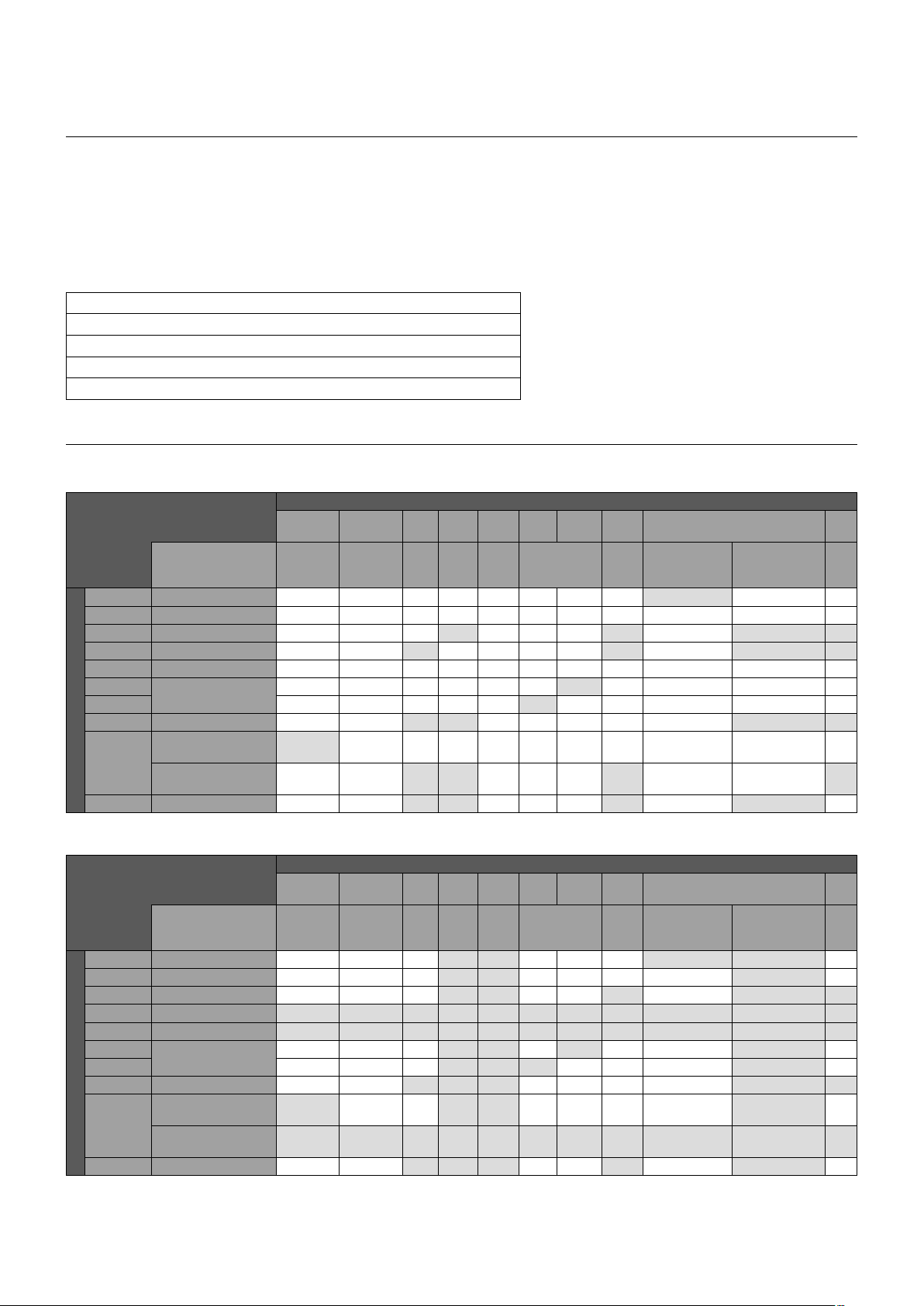
DisplayPort1
DisplayPort2
DVI
HDMI1
HDMI2
VGA
(RGB)
VGA
(YPbPr)
Video
OPTION (ДОПОЛН.)
MP
Разъем
DisplayPort
IN1
DisplayPort
IN2
DVI-D
HDMI
IN1
HDMI
IN2
VGA (RGB,
YPbPr)
VIDEO
IN
Дополнительное
гнездо на панели
(ЯЧ. 2 (DP))
Дополнительное
гнездо на панели
(ЯЧ. 2 (HDMI))
-
Основное изображение
DisplayPort1
DisplayPort
IN1
DisplayPort2
DisplayPort
IN2
DVI
DVI-D
HDMI1
HDMI
IN1
HDMI2
HDMI
IN2
VGA (RGB)
VGA (RGB, YPbPr)
VGA (YPbPr)
VIDEO
VIDEO IN
OPTION
(ДОПОЛН.)
Дополнительное гнездо
на панели (ЯЧ.
2 (DP))
Дополнительное гнездо
на панели (ЯЧ.
2 (HDMI))
MP
-
DisplayPort1
DisplayPort2
DVI
HDMI1
HDMI2
VGA
(RGB)
VGA
(YPbPr)
Video
OPTION (ДОПОЛН.)
MP
Разъем
DisplayPort
IN1
DisplayPort
IN2
DVI-D
HDMI
IN1
HDMI
IN2
VGA (RGB,
YPbPr)
VIDEO
IN
Дополнительное
гнездо на панели
(ЯЧ. 2 (DP))
Дополнительное
гнездо на панели
(ЯЧ. 2 (HDMI))
-
Основное изображение
DisplayPort1
DisplayPort
IN1
DisplayPort2
DisplayPort
IN2
DVI
DVI-D
HDMI1
HDMI
IN1
HDMI2
HDMI
IN2
VGA (RGB)
VGA (RGB, YPbPr)
VGA (YPbPr)
VIDEO
VIDEO IN
OPTION
(ДОПОЛН.)
Дополнительное гнездо
на панели (ЯЧ.
2 (DP))
Дополнительное гнездо
на панели (ЯЧ.
2 (HDMI))
MP
-
INTELLIGENT WIRELESS DATA (ИНТЕЛЛЕКТУАЛЬНЫЕ ДАННЫЕ БЕСПРОВОДНОЙ СЕТИ)
Эта функция позволяет получать статус монитора через беспроводную связь, даже когда монитор выключен или еще
не установлен.
С помощью этой функции могут быть заданы даже некоторые элементы экранного меню.
ПРИМЕЧАНИЕ. Положение датчика: См. стр. 9 и 10.
Подробные сведения вы можете получить у поставщика.
Соответствует стандарту ISO 15693.
Название функции
Setting Copy (Копия настроек)
Setting read and write function (Настройка функции чтения и записи)
Display information (Сведения о дисплее)
Security Setting (Настройка безопасности)
Составной экран PIP (Картинка в картинке)
DisplayPort = 1.1a/HDMI = РЕЖИМ1
Дополнительное изображение
VGA
(RGB)
VGA (RGB,
YPbPr)
VGA
(YPbPr)
Video
Дополнительное
VIDEO
гнездо на панели
IN
OPTION (ДОПОЛН.)
(ЯЧ. 2 (DP))
Дополнительное
гнездо на панели
(ЯЧ. 2 (HDMI))
MP
Разъем
DisplayPort1
DisplayPort2
DVI
HDMI1
HDMI2
VGA (RGB)
VGA (YPbPr)
VIDEO
Основное изображение
OPTION
(ДОПОЛН.)
MP
DisplayPort
DisplayPort
DVI-D
HDMI
HDMI
VGA (RGB, YPbPr)
VIDEO IN
Дополнительное гнездо
на панели (ЯЧ.
Дополнительное гнездо
на панели (ЯЧ.
IN1
IN2
IN1
IN2
2 (DP))
2 (HDMI))
DisplayPort1
DisplayPort
DisplayPort2
DisplayPort
IN1
Да Да Да Да Да Да Да Да Нет Да Да
Да Да Да Да Да Да Да Да Да Да Да
Да Да Да Нет Да Да Да Нет Да Нет Нет
Да Да Нет Да Да Да Да Нет Да Нет Нет
Да Да Да Да Да Да Да Да Да Да Да
Да Да Да Да Да Да Нет Да Да Да Да
Да Да Да Да Да Нет Да Да Да Да Да
Да Да Нет Нет Да Да Да Да Да Нет Нет
Нет Да Да Да Да Да Да Да Да Да Да
Да Да Нет Нет Да Да Да Нет Да Да Нет
Да Да Нет Нет Да Да Да Нет Да Нет Да
IN2
DVI
DVI-D
HDMI1
HDMI
IN1
HDMI2
HDMI
IN2
DisplayPort = 1.1a/HDMI = РЕЖИМ2
DisplayPort1
Разъем
DisplayPort1
DisplayPort2
DVI
HDMI1
HDMI2
VGA (RGB)
VGA (YPbPr)
VIDEO
Основное изображение
OPTION
(ДОПОЛН.)
MP
DisplayPort
DisplayPort
DVI-D
HDMI
HDMI
VGA (RGB, YPbPr)
VIDEO IN
Дополнительное гнездо
на панели (ЯЧ.
Дополнительное гнездо
на панели (ЯЧ.
IN1
IN2
IN1
IN2
2 (DP))
2 (HDMI))
DisplayPort
IN1
Да Да Да Нет Нет Да Да Да Нет Нет Да
Да Да Да Нет Нет Да Да Да Да Нет Да
Да Да Да Нет Нет Да Да Нет Да Нет Нет
Нет Нет Нет Нет Нет Нет Нет Нет Нет Нет Нет
Нет Нет Нет Нет Нет Нет Нет Нет Нет Нет Нет
Да Да Да Нет Нет Да Нет Да Да Нет Да
Да Да Да Нет Нет Нет Да Да Да Нет Да
Да Да Нет Нет Нет Да Да Да Да Нет Нет
Нет Да Да Нет Нет Да Да Да Да Нет Да
Нет Нет Нет Нет Нет Нет Нет Нет Нет Нет Нет
Да Да Нет Нет Нет Да Да Нет Да Нет Да
DisplayPort2
DisplayPort
IN2
DVI
HDMI1
HDMI
DVI-D
IN1
Русский-60
Дополнительное изображение
VGA
(RGB)
VGA (RGB,
YPbPr)
VGA
(YPbPr)
Video
VIDEO
IN
HDMI2
HDMI
IN2
OPTION (ДОПОЛН.)
Дополнительное
гнездо на панели
(ЯЧ. 2 (DP))
Дополнительное
гнездо на панели
(ЯЧ. 2 (HDMI))
MP
Page 63
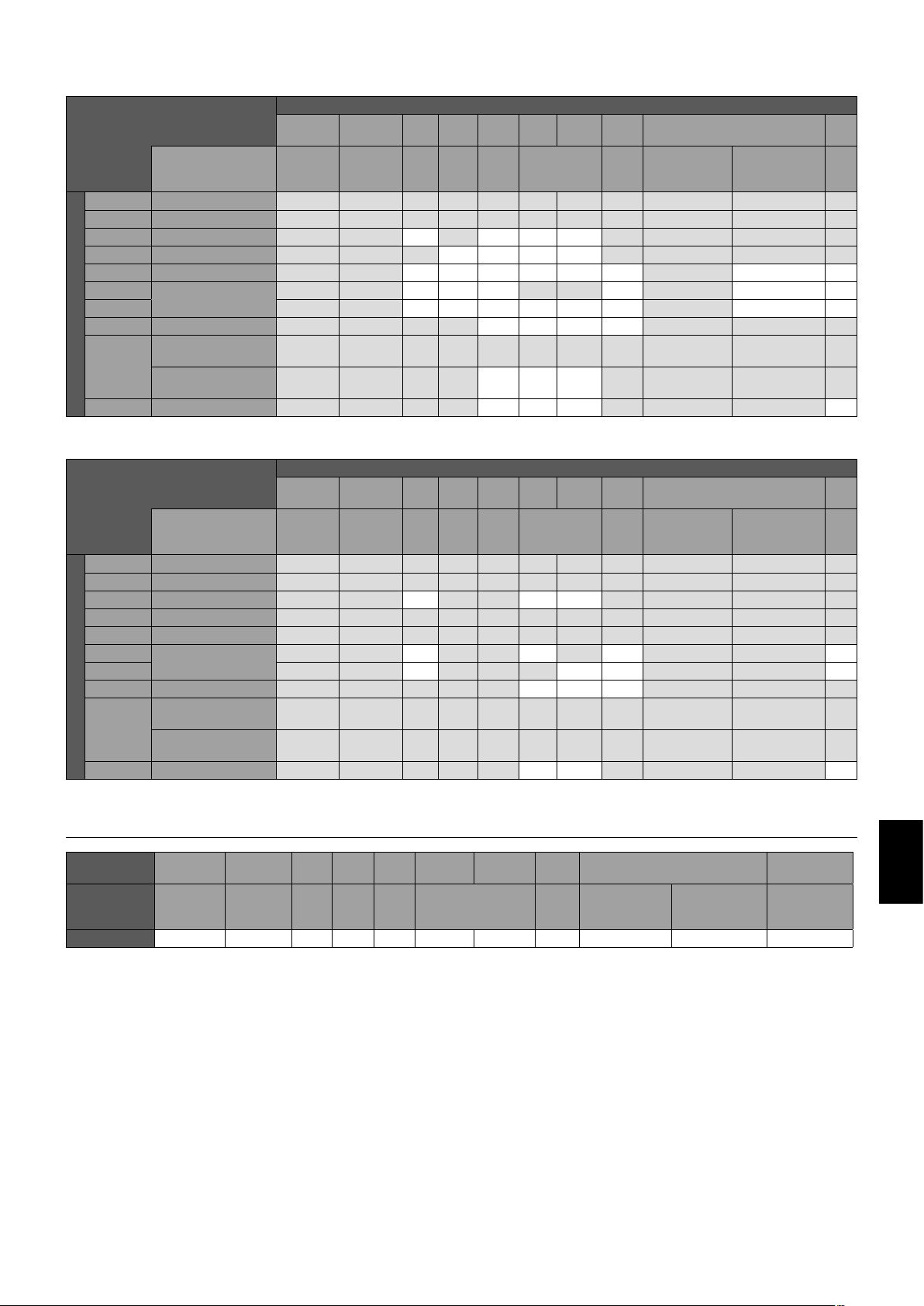
DisplayPort = 1.2/HDMI = РЕЖИМ1
DisplayPort1
DisplayPort2
DVI
HDMI1
HDMI2
VGA
(RGB)
VGA
(YPbPr)
Video
OPTION (ДОПОЛН.)
MP
Разъем
DisplayPort
IN1
DisplayPort
IN2
DVI-D
HDMI
IN1
HDMI
IN2
VGA (RGB,
YPbPr)
VIDEO
IN
Дополнительное
гнездо на панели
(ЯЧ. 2 (DP))
Дополнительное
гнездо на панели
(ЯЧ. 2 (HDMI))
-
Основное изображение
DisplayPort1
DisplayPort
IN1
DisplayPort2
DisplayPort
IN2
DVI
DVI-D
HDMI1
HDMI
IN1
HDMI2
HDMI
IN2
VGA (RGB)
VGA (RGB, YPbPr)
VGA (YPbPr)
VIDEO
VIDEO IN
OPTION
(ДОПОЛН.)
Дополнительное гнездо
на панели (ЯЧ.
2 (DP))
Дополнительное гнездо
на панели (ЯЧ.
2 (HDMI))
MP
-
DisplayPort1
DisplayPort2
DVI
HDMI1
HDMI2
VGA
(RGB)
VGA
(YPbPr)
Video
OPTION (ДОПОЛН.)
MP
Разъем
DisplayPort
IN1
DisplayPort
IN2
DVI-D
HDMI
IN1
HDMI
IN2
VGA (RGB,
YPbPr)
VIDEO
IN
Дополнительное
гнездо на панели
(ЯЧ. 2 (DP))
Дополнительное
гнездо на панели
(ЯЧ. 2 (HDMI))
-
Основное изображение
DisplayPort1
DisplayPort
IN1
DisplayPort2
DisplayPort
IN2
DVI
DVI-D
HDMI1
HDMI
IN1
HDMI2
HDMI
IN2
VGA (RGB)
VGA (RGB, YPbPr)
VGA (YPbPr)
VIDEO
VIDEO IN
OPTION
(ДОПОЛН.)
Дополнительное гнездо
на панели (ЯЧ.
2 (DP))
Дополнительное гнездо
на панели (ЯЧ.
2 (HDMI))
MP
-
Основное
изображение
DisplayPort1
DisplayPort2
DVI
HDMI1
HDMI2
VGA
(RGB)
VGA
(YPbPr)
Video
OPTION (ДОПОЛН.)
MP
Разъем
DisplayPort
IN1
DisplayPort
IN2
DVI-D
HDMI
IN1
HDMI
IN2
VGA (RGB, YPbPr)
VIDEO
IN
Дополнительное
гнездо на панели
(ЯЧ. 2 (DP))
Дополнительное
гнездо на панели
(ЯЧ. 2 (HDMI))
-
DisplayPort
DisplayPort1
Разъем
DisplayPort1
DisplayPort2
DVI
HDMI1
HDMI2
VGA (RGB)
VGA (YPbPr)
VIDEO
Основное изображение
OPTION
(ДОПОЛН.)
MP
DisplayPort
DisplayPort
DVI-D
HDMI
HDMI
VGA (RGB, YPbPr)
VIDEO IN
Дополнительное гнездо
на панели (ЯЧ.
Дополнительное гнездо
на панели (ЯЧ.
IN1
IN2
IN1
IN2
2 (DP))
2 (HDMI))
DisplayPort
IN1
Нет Нет Нет Нет Нет Нет Нет Нет Нет Нет Нет
Нет Нет Нет Нет Нет Нет Нет Нет Нет Нет Нет
Нет Нет Да Нет Да Да Да Нет Нет Нет Нет
Нет Нет Нет Да Да Да Да Нет Нет Нет Нет
Нет Нет Да Да Да Да Да Да Нет Да Да
Нет Нет Да Да Да Нет Нет Да Нет Да Да
Нет Нет Да Да Да Да Да Да Нет Да Да
Нет Нет Нет Нет Да Да Да Да Нет Нет Нет
Нет Нет Нет Нет Нет Нет Нет Нет Нет Нет Нет
Нет Нет Нет Нет Да Да Да Нет Нет Нет Нет
Нет Нет Нет Нет Да Да Да Нет Нет Нет Да
DisplayPort = 1.2/HDMI = РЕЖИМ2
DisplayPort1
Разъем
DisplayPort1
DisplayPort2
DVI
HDMI1
HDMI2
VGA (RGB)
VGA (YPbPr)
VIDEO
Основное изображение
OPTION
(ДОПОЛН.)
MP
DisplayPort
DisplayPort
DVI-D
HDMI
HDMI
VGA (RGB, YPbPr)
VIDEO IN
Дополнительное гнездо
на панели (ЯЧ.
Дополнительное гнездо
на панели (ЯЧ.
IN1
IN2
IN1
IN2
2 (DP))
2 (HDMI))
DisplayPort
IN1
Нет Нет Нет Нет Нет Нет Нет Нет Нет Нет Нет
Нет Нет Нет Нет Нет Нет Нет Нет Нет Нет Нет
Нет Нет Да Нет Нет Да Да Нет Нет Нет Нет
Нет Нет Нет Нет Нет Нет Нет Нет Нет Нет Нет
Нет Нет Нет Нет Нет Нет Нет Нет Нет Нет Нет
Нет Нет Да Нет Нет Да Нет Да Нет Нет Да
Нет Нет Да Нет Нет Нет Да Да Нет Нет Да
Нет Нет Нет Нет Нет Да Да Да Нет Нет Нет
Нет Нет Нет Нет Нет Нет Нет Нет Нет Нет Нет
Нет Нет Нет Нет Нет Нет Нет Нет Нет Нет Нет
Нет Нет Нет Нет Нет Да Да Нет Нет Нет Да
DisplayPort2
DisplayPort
IN2
DisplayPort2
DisplayPort
IN2
DVI
DVI-D
DVI
DVI-D
Дополнительное изображение
HDMI1
HDMI
IN1
HDMI1
HDMI
IN1
VGA
HDMI2
(RGB)
HDMI
HDMI2
HDMI
VGA (RGB,
IN2
Дополнительное изображение
IN2
YPbPr)
VGA
(RGB)
VGA (RGB,
YPbPr)
VGA
(YPbPr)
VGA
(YPbPr)
Video
Дополнительное
VIDEO
гнездо на панели
IN
Video
Дополнительное
VIDEO
гнездо на панели
IN
OPTION (ДОПОЛН.)
(ЯЧ. 2 (DP))
OPTION (ДОПОЛН.)
(ЯЧ. 2 (DP))
Дополнительное
гнездо на панели
(ЯЧ. 2 (HDMI))
Дополнительное
гнездо на панели
(ЯЧ. 2 (HDMI))
MP
MP
Видеовыход
Основное
изображение
Разъем
DisplayPort Да Нет Нет Нет Нет Нет Нет Нет Да Нет Нет
Если выходной сигнал монитора поступает с выхода DisplayPort, выберите DisplayPort1 входного сигнала или ДОПОЛН.
Функция выходного сигнала монитора поддерживает содержимое, защищенное с помощью HDCP. В этом случае можно подключить до 3 мониторов.
При использовании параметра для ЯЧ. 2 НАСТР. КАН. установите КАН. 2, затем для ЯЧ. 2 ВЫБОР КАН. установите DisplayPort (см. стр. 43).
ПРИМЕЧАНИЕ. Для вывода сигнала с выхода DisplayPort некоторые варианты разъема второго типа доступны только с выходом сигнала DisplayPort.
DisplayPort1
DisplayPort
IN1
DisplayPort2
DisplayPort
IN2
DVI
DVI-D
HDMI1
HDMI
IN1
HDMI2
HDMI
IN2
VGA
(RGB)
VGA (RGB, YPbPr)
Русский-61
VGA
(YPbPr)
Video
VIDEO
IN
OPTION (ДОПОЛН.)
Дополнительное
гнездо на панели
(ЯЧ. 2 (DP))
Дополнительное
гнездо на панели
(ЯЧ. 2 (HDMI))
MP
Русский
Page 64

Характеристики
Уменьшенная площадь основания. Идеальное решение, сохраняющее окружающую среду и обеспечивающее
превосходное качество изображения.
Цветовой процессор SPECTRAVIEW ENGINE. Эта система разработана для улучшения качества изображения на
мониторе.
Каждый монитор откалиброван на заводе. Оптимальные параметры настраиваются без какого-либо вмешательства
пользователя благодаря автоматическим корректировкам во время работы аппаратной части монитора в режиме
реального времени.
OmniColor. Объединяет регулировку цвета по шести осям и стандарт sRGB. Регулировка цвета по шести осям
позволяет выполнить настройки цвета по шести осям (К, З, С, Г, М и Ж), а не только по трем осям (К, З и С), как это
было ранее. Стандарт sRGB обеспечивает единый цветовой профиль в мониторе. Это гарантирует, что отображаемые
на мониторе цвета будут выглядеть точно так же, как на цветной распечатке (при использовании операционной
системы, поддерживающей sRGB, и принтера со стандартом sRGB). Позволяет регулировать цвета на экране и
настраивать точность цветопередачи монитора в соответствии с рядом стандартов.
Параметры цвета sRGB. Стандарт управления цветом, который обеспечивает одинаковое отображение цветов на
мониторе компьютера и других периферийных устройствах. Стандарт sRGB основан на градуированном пространстве
цветов и обеспечивает оптимальную цветопередачу и обратную совместимость с другими распространенными
стандартами.
Элементы управления OSD. Позволяют быстро и легко настраивать элементы изображения на экране с помощью
простых в использовании экранных меню.
®
Функция Plug and Play. Это программное решение Microsoft® в операционной системе Windows
и установку, позволяя монитору передавать данные о своих характеристиках (например, поддерживаемые размер
экрана и разрешение) непосредственно на компьютер, что автоматически оптимизирует работу дисплея.
Система IPM (Интеллектуальное управление режимом электропитания). Обеспечивает передовые методы
экономии электроэнергии, позволяющие монитору переходить в режим пониженного потребления электроэнергии,
когда он включен, но некоторое время не используется, что сокращает общие энергозатраты на две трети, снижает
уровень излучения и затраты на кондиционирование воздуха на рабочем месте.
Функция FullScan. Позволяет использовать всю область экрана почти при любом разрешении, значительно
увеличивая размер изображения.
Монтажный интерфейс VESA стандарта (FDMIv1). Позволяет устанавливать монитор на любой монтажной консоли
или кронштейне VESA стандарта (FDMIv1) любых производителей. NEC рекомендует использовать монтажное
устройство, соответствующее стандарту TUV-GS (Германия) и/или UL1678 (Северная Америка).
DVI-D. Только цифровая подгруппа стандарта DVI, утвержденная DDWG, служит для цифровых соединений между
компьютерами и мониторами. Поскольку разъем является «только цифровым», аналоговая поддержка через разъем
DVI-D не обеспечивается. При «только цифровом» соединении на базе DVI требуется всего один простой адаптер для
совместимости между DVI-D и другими цифровыми разъемами на базе DVI, такими как DFP и P&D. Интерфейс DVI
этого монитора поддерживает протокол HDCP и двухканальный DVI.
ЗУМ. Увеличивает/уменьшает размер изображения в горизонтальном и вертикальном направлениях.
Самодиагностика. В случае внутренней ошибки будет отображено состояние отказа.
Концентратор USB. Позволяет подключать цифровые камеры, сканеры, клавиатуры и проч.
HDCP (защита широкополосной передачи цифровой информации). HDCP — это система предотвращения
нелегального копирования видеоданных, передаваемых через цифровой сигнал. Если невозможно просмотреть
материал, поступающий через цифровой вход, это не всегда означает, что монитор не работает надлежащим образом.
При использовании системы HDCP возможны случаи, когда определенное содержимое защищено с помощью HDCP и
не может быть отображено из-за решения сообщества HDCP (Digital Content Protection, LLC).
Гнездо для дополнительной панели. Можно использовать дополнительную панель. Подробные сведения вы можете
получить у поставщика.
DICOM Sim. Эмулированная кривая гаммы DICOM, хранящаяся в мониторе в виде таблицы значений. При выборе
опции DICOM Sim. эти значения загружаются в действующую таблицу соответствия монитора для создания
кривой коррекции гаммы в соответствии с требованиями стандарта DICOM. Может использоваться для просмотра
изображений стандарта DICOM в условиях клиники. Не следует использовать эту функцию для просмотра
изображений формата DICOM с диагностическими целями.
TILE MATRIX, TILE COMP. Позволяет выводить одно изображение с помощью нескольких экранов и компенсировать
ширину панелей мониторов.
облегчает настройку
Русский-62
Page 65

Устранение неисправностей
Нет изображения
• Кабель видеосигнала должен быть надежно
подключен к плате видеоадаптера/компьютеру.
• Плата видеоадаптера должна быть надежно
установлена в разъеме.
• Проверьте Главный выключатель питания, он должен
быть установлен в положение ВКЛ.
• Выключатели питания монитора и компьютера
должны быть установлены в положение ВКЛ.
• Убедитесь, что на используемой видеокарте или
в системе выбрано поддерживаемое разрешение.
При возникновении сомнений см. руководство
пользователя видеоадаптера или системы для
изменения разрешения.
• Проверьте совместимость монитора и платы
видеоадаптера и пригодность рекомендованных
параметров синхронизации.
• Проверьте, нет ли в разъеме кабеля видеосигнала
согнутых или вдавленных штырьков.
• Монитор автоматически выключается через
предустановленный интервал времени после потери
сигнала. Нажмите кнопку включения на пульте ДУ
или нажмите кнопку на мониторе.
• Проверьте параметры режима РЕЖИМ DVI, когда
DVD-плеер или компьютерное оборудование
подключены ко входу DVI.
• При подключении дополнительной панели проверьте
настройки ДОПОЛНИТЕЛЬНОГО ПИТАНИЯ.
Белый и черный экран при подключении ко входу DVI
• Проверьте настройку РЕЖИМ DVI, если DVD-плеер
или компьютер подключен ко входу DVI.
Кнопка питания не работает
• Выключите кабель питания монитора из
электрической розетки, чтобы выключить монитор и
сбросить его настройки.
• Проверьте выключатель питания монитора.
Остаточное изображение
• Имейте в виду, что при работе ЖК-мониторов
возможно возникновение такого явления, как
послесвечение. Этот эффект проявляется в том, что
на экране монитора сохраняется остаточный след
предыдущего изображения. В отличие от мониторов
с электронно-лучевыми трубками на ЖК-мониторах
эффект остаточного изображения обратим, но
тем не менее следует избегать вывода на экран
неподвижного изображения в течение длительного
времени. Чтобы ослабить эффект остаточного
изображения, выключите основное питание монитора
или переведите его в режим ожидания на время, в
течение которого на экран выводилось предыдущее
изображение. Например, если изображение на
мониторе не менялось в течение одного часа и после
него сохранился остаточный след, для удаления этого
изображения основное питание монитора следует
отключить или перевести его в режим ожидания на
один час.
Русский-63
ПРИМЕЧАНИЕ. Как и для всех персональных дисплеев,
компания NEC DISPLAY SOLUTIONS
рекомендует выводить на экран
подвижные изображения и использовать
динамические экранные заставки,
включающиеся через определенный
промежуток времени при отсутствии
изменений на экране, или выключать
основное питание монитора или
переводить его в режим ожидания на
время, пока он не используется.
Изображение мигает
• Использование ретранслятора сигнала,
распределителя, длинного кабеля может
вызвать появление шума в изображении или
кратковременного мигания. В этом случае
подключите кабель напрямую к монитору без
использования ретранслятора и распределителя
или замените используемый кабель на кабель более
высокого качества. Использование удлинителя
с витой парой может вызвать появление шума в
изображении в зависимости от среды нахождения
монитора и используемого кабеля. За подробной
информацией обращайтесь к поставщику.
• Некоторые кабели HDMI могут передавать
некорректные изображения. Если входное
изображение составляет 1920 x 2160, 3840 x 2160
или 4096 x 2160, используйте кабель HDMI, который
одобрен для поддержки разрешения 4K.
Изображение неустойчиво, не сфокусировано или
«плавающее»
• Кабель видеосигнала должен быть надежно
подсоединен к компьютеру.
• Используйте меню «Настройка изображения» в OSD,
чтобы сфокусировать и настроить изображение
путем увеличения или уменьшения значения
четкости. При изменении режима отображения,
возможно, потребуется заново отрегулировать
параметры OSD Настройка изображения.
• Проверьте совместимость монитора и платы
видеоадаптера и пригодность рекомендованных
параметров синхронизации.
• Если текст искажается, измените режим «видео» на
режим с прогрессивной разверткой и используйте
частоту регенерации 60 Гц.
• При включении питания или изменении настроек
изображение может искажаться.
Изображение компонентного сигнала зеленоватого
цвета
• Проверьте, выбран ли входной разъем VGA (YPbPr).
Светодиод на мониторе не горит (ни синим, ни
красным цветом)
•
Выключатель питания монитора должен быть установлен
в положение ВКЛ., а кабель питания — подсоединен к
электросети.
• Проверьте Главный выключатель питания, он должен
быть установлен в положение ВКЛ.
• Убедитесь, что компьютер не находится в режиме
экономии электроэнергии (нажмите на любую кнопку
клавиатуры или передвиньте мышь).
• Убедитесь, что функция индикатора питания в
экранном меню установлена в положение ВКЛ.
Русский
Page 66

Цвета светодиодов, кроме синего, мигают или
мерцают
• Возможно, произошел сбой, обратитесь к поставщику.
• Если монитор отключается по превышению
допустимой внутренней рабочей температуры,
индикатор будет мигать красным, желтым или
зеленым светом шесть раз. Повторно включите
монитор после того, как убедитесь, что внутренняя
температура снизилась до нормального рабочего
значения.
• Монитор может находиться в режиме ожидания.
Нажмите на кнопку питания на пульте
дистанционного управления или на мониторе.
Изображение воспроизводится некорректно
• Используйте параметры экранного меню Настройка
изображения, чтобы увеличить или уменьшить
значение зернистости.
• Убедитесь, что на используемой видеокарте или в
системе выбрано поддерживаемое разрешение.
При возникновении сомнений см. руководство
пользователя видеокарты или системы для
изменения разрешения.
Изображение с выбранным разрешением
неправильно отображается
• Используйте меню «Режим отображения» в OSD для
входа в информационное меню и убедитесь в том,
что выбрано подходящее разрешение. В противном
случае выберите необходимый параметр.
Нет звука
• Проверьте правильность подключения кабеля
аудиосигнала.
• Проверьте, не включен ли режим ОТКЛЮЧЕНИЕ
ЗВУКА. Для включения или отключения функции
ОТКЛЮЧЕНИЕ ЗВУКА используйте пульт ДУ.
• Проверьте, не установлен ли минимальный уровень
громкости.
• Проверьте, поддерживает ли компьютер аудиосигнал
через DisplayPort.
Если вы не уверены, обратитесь в поставщику.
• Если ЛИНЕЙНЫЙ ВЫХОД не работает, убедитесь, что
функция ОБЪЕМНОЕ ЗВУЧАНИЕ включена.
• Проверьте переключатель встроенного/внешнего
динамика.
• Если аудиоустройство HDMI CEC не подключено,
установите параметр АУДИО РЕСИВЕР в положение
ВЫКЛ.
Не работает пульт ДУ
• Проверьте состояние аккумуляторов в пульте ДУ.
• Проверьте правильность расположения
аккумуляторов.
• Убедитесь в том, что пульт ДУ направлен на датчик
пульта ДУ монитора.
• Проверьте статус параметров в разделе НАСТР.
БЛОК. ДИСТ. УПР.
• Система дистанционного управления может не
работать, если на приемник дистанционного
управления монитора попадают прямые солнечные
лучи или яркий свет, а также если на пути луча
находится какой-либо предмет.
Функции ГРАФИК/ТАЙМЕР ВЫКЛЮЧЕНИЯ работают
неправильно
• Функция настройки «ГРАФИК» не действует, когда
установлен «ТАЙМЕР ВЫКЛЮЧЕНИЯ».
• Если при активной функции «ТАЙМЕР
ВЫКЛЮЧЕНИЯ» питание монитора выключается
вследствие непредвиденного отключения питания, то
значения «ТАЙМЕР ВЫКЛЮЧЕНИЯ» сбрасываются.
Помехи на изображении, плохое качество звука в
режиме приема телевизионного сигнала
• Проверьте подключение антенны или кабеля.
При необходимости используйте новый кабель.
Концентратор USB не работает
• Убедитесь, что кабель USB подключен правильно.
Обратитесь к руководству пользователя по
устройству USB.
• Убедитесь в том, что к входному порту на мониторе
подключен выходной порт на компьютере. Убедитесь
в том, что компьютер или USB-УСИЛИТЕЛЬ включен.
• Отсоедините один USB-кабель, если используется
два входных подключения.
Помехи при приеме телевизионного сигнала
• Убедитесь, что все компоненты экранированы, при
необходимости отодвиньте их от монитора.
USB, устройство управления RS-232C или LAN
недоступно
• Проверьте кабель RS-232C (обратного типа) или LANкабель. Для подключения требуется LAN-кабель 5-й
категории или выше.
• Проверьте подключение USB-кабеля к порту USB2.
Убедитесь в том, что функция ВНЕШНЕЕ
УПРАВЛЕНИЕ установлена в значение ВКЛЮЧИТЬ, а
ИСТОЧНИК ПК — в значение ВНЕШНИЙ ПК.
Монитор автоматически переходит в режим
ожидания
• Проверьте параметр ТАЙМЕР ВЫКЛЮЧЕНИЯ.
• Установите для функции CEC значение ВЫКЛ.
Функция медиапроигрывателя не распознает USB
накопитель
• Проверьте подключение USB-накопителя к порту
USB MP.
В зависимости от воспроизведения определенного изображения могут появляться вертикальные или горизонтальные линии.
Это не является ошибкой или ухудшением качества изделия.
Русский-64
Page 67

Технические характеристики - P404
Технические характеристики продукта
ЖКД модуль
Точечный элемент:
Разрешение:
Яркость:
Коэффициент контрастности:
Угол обзора:
Частота По горизонтали:
По вертикали:
Частота развертки Аналоговый: 13,5 МГц, 25,0 МГц — 195,0 МГц
Фактический размер изображения 885,6 x 498,15 мм
Входной сигнал
DVI 24-контактный
разъем DVI-D
Цифровой
видеосигнал
RGB
DisplayPort Разъем DisplayPort Цифровой
видеосигнал
RGB
VGA
(RGB)*
15-контактный мини-
4
разъем D-sub
Аналоговый
RGB
Синхросигнал Раздельный: Уровень TTL (полож./отриц.)
HDMI Разъем HDMI Digital YUV
Digital RGB
VGA
(YPbPr)*
15-контактный мини-
4
разъем D-sub
Компонентный
VIDEO*4Разъем RCA Композитный 1,0 В p-p, 75 Ом
Выходной сигнал
DisplayPort Разъем DisplayPort Цифровой
видеосигнал
RGB
ЗВУК
АУДИО
вход
Стерео Mini Jack Аналоговый
аудиосигнал
Разъем HDMI Цифровой
аудиосигнал
Разъем DisplayPort Цифровой
аудиосигнал
АУДИО
выход
Стерео Mini Jack Аналоговый
аудиосигнал
Выход на громкоговорители Штекер внешнего громкоговорителя 15 Вт + 15 Вт (8 Ом)
Управление Вход RS-232C:
Remote IN:
Концентратор для SD-карт Порт: карта microSD. Поддерживаются карты объемом до 32 ГБ.
Концентратор USB USB1:
USB CM1 (2A):
USB CM2:
USB MP:
Питание 2,9 - 1,2 A при 100-240 В переменного тока, 50/60 Гц
Потребление энергии Нормальная работа:
Условия
Температура*2:
эксплуатации
Влажность:
Высота над уровнем моря:
Условия хранения Температура:
Влажность:
Габаритные размеры 918 (Ш) x 530,6 (В) x 54,7 (Г) мм/36,1 (Ш) x 20,9 (В) x 2,2 (Г) дюйма (без декоративной
Вес 14,3 кг
Монтажный интерфейс, совместимый с VESA 300 мм x 300 мм (M6, 4 отверстия)
Система управления питанием Система DPM, утвержденная VESA
Plug & Play VESA DDC2Bi, DDC/CI, DisplayPort
Питание для гнезда 2 типа OPTION (Дополнительное)
ПРИМЕЧАНИЕ. Технические характеристики могут быть изменены без предварительного уведомления. *1. Сжатое изображение.
*2. При использовании дополнительных панелей обратитесь к поставщику для получения подробной информации.
*3. Воспроизводимый текст может быть размытым.
*4. Общий разъем.
101,61 cм по диагонали
0,461 мм
1920 x 1080
Цвет:
Более 1073 миллионов цветов (в зависимости от используемой видеокарты)
700 кд/м
2
(макс.) при 25 °C
4000:1
89° (стандарт.) при уровне контрастности > 10
15,625/15,734 кГц, 31,5 – 91,1 кГц
50,0 – 85,0 Гц (аналоговый вход)
24,0 – 85,0 Гц (цифровой вход)
Цифровой: 25,0 МГц — 165,0 МГц (DVI), 25,0 МГц — 600,0 МГц (HDMI/DisplayPort)
DVI (HDCP)
VGA60, SVGA60, XGA60, WXGA60, SXGA60, UXGA60*
Вход DisplayPort соответствует стандарту V1.2, применимому к HDCP
VGA60, SVGA60, XGA60, WXGA60, SXGA60, UXGA60*
1080p, 1080i, 720p при 50/60 Гц, 576p при 50 Гц, 480p при 60 Гц, 3840x2160 (24/30/60 Гц
(DisplayPort1.2))*
1, *3
1
, 1920X1080 (60 Гц), 1080p, 1080i
1
, WUXGA60*1, 1920x1080 (60 Гц),
0,7 В p-p/75 Ом
VGA60, SVGA60, XGA60, WXGA60, SXGA60, UXGA60*1, WUXGA60*1, 1920X1080 (60 Гц)
Композитная синхронизация в линии зеленого цвета: 0,3 В p-p, отр.
HDMI
VGA60, SVGA60, XGA60, WXGA60, SXGA60, UXGA60*
1080p, 1080i, 720p при 50/60 Гц, 576p при 50 Гц, 480p при 60 Гц, 576i при 50 Гц,
480i при 60 Гц, 3840x2160 (30/24/25/60 Гц (РЕЖИМ2))*
1
, WUXGA60*1, 1920x1080 (60 Гц),
1, *3
, 4096x2160 (24 Гц)*
Y: 1,0 В p-p/75 Ом; Cb/Cr (Pb/Pr): 0,7 В p-p/75 Ом
HDTV/DVD: 1080p, 1080i, 720p@50Гц/60Гц, 576p@50Гц, 480p@60Гц, 576i@50Гц, 480i@60Гц
NTSC/PAL/SECAM/4.43NTSC/PAL60
DisplayPort соответствует стандарту V1.2, применимому к HDCP
Стерео, левый и правый канал, 0,5 В ср.кв.
PCM 32, 44,1, 48 кГц (16/20/24 бит)
PCM 32, 44,1, 48 кГц (16/20/24 бит)
Стерео, левый и правый канал, 0,5 В ср.кв.
Встроенный громкоговоритель 10 Вт + 10 Вт (стерео)
9-штырьковый разъем D-Sub
LAN:
RJ-45 10 BASE-T/100 BASE-TX x 2
Стерео Mini Jack 3,5 мм Ø
Выходной порт USB 2.0
USB2:
Входной порт USB 2.0
Порт источника электропитания, 5 В/2 A
Сервисный USB-порт для техобслуживания
Порт обновления медиапроигрывателя/микропрограммного ПО
Прибл. 92 Вт
0–40 °C/32–104 °F, 0–35 °C/32–95 °F (гнездо 2-го типа ПК в положении лицевой или
обратной стороной)
20 - 80% (без образования конденсата)
0 - 3000 м (уровень яркости может уменьшаться при изменении высоты над уровнем моря)
от -20 до - 60°C / от -4 до - 140°F
10 - 90% (без образования конденсата) / 90% - 3,5% x (температура - 40°C) при
температуре выше 40°C
панели Deco Dimension)
16 В/3,6 A
1, *3
Русский
Русский-65
Page 68

Технические характеристики - V404
Технические характеристики продукта
ЖКД модуль
Точечный элемент:
Разрешение:
Яркость:
Коэффициент контрастности:
Угол обзора:
Частота По горизонтали:
По вертикали:
Частота развертки Аналоговый: 13,5 МГц, 25,0 МГц — 195,0 МГц
Фактический размер изображения 885,6 x 498,15 мм
Входной сигнал
DVI 24-контактный
разъем DVI-D
Цифровой
видеосигнал
RGB
DisplayPort Разъем DisplayPort Цифровой
видеосигнал
RGB
VGA
(RGB)*
15-контактный мини-
4
разъем D-sub
Аналоговый
RGB
Синхросигнал Раздельный: Уровень TTL (полож./отриц.)
HDMI Разъем HDMI Digital YUV
Digital RGB
VGA
(YPbPr)*
15-контактный мини-
4
разъем D-sub
Компонентный
VIDEO*4Разъем RCA Композитный 1,0 В p-p, 75 Ом
Выходной сигнал
DisplayPort Разъем DisplayPort Цифровой
видеосигнал
RGB
ЗВУК
АУДИО
вход
Стерео Mini Jack Аналоговый
аудиосигнал
Разъем HDMI Цифровой
аудиосигнал
Разъем DisplayPort Цифровой
аудиосигнал
АУДИО
выход
Стерео Mini Jack Аналоговый
аудиосигнал
Выход на громкоговорители Штекер внешнего громкоговорителя 15 Вт + 15 Вт (8 Ом)
Управление Вход RS-232C:
Remote IN:
Концентратор для SD-карт Порт: карта microSD. Поддерживаются карты объемом до 32 ГБ.
Концентратор USB USB1:
USB CM1 (2A):
USB CM2:
USB MP:
Питание 2,7 - 1,1 A при 100-240 В переменного тока, 50/60 Гц
Потребление энергии Нормальная работа:
Условия
Температура*2:
эксплуатации
Влажность:
Высота над уровнем моря:
Условия хранения Температура:
Влажность:
Габаритные размеры 918 (Ш) x 530,6 (В) x 54,7 (Г) мм/36,1 (Ш) x 20,9 (В) x 2,2 (Г) дюйма (без декоративной
Вес 14,3 кг
Монтажный интерфейс, совместимый с VESA 300 мм x 300 мм (M6, 4 отверстия)
Система управления питанием Система DPM, утвержденная VESA
Plug & Play VESA DDC2Bi, DDC/CI, DisplayPort
Питание для гнезда 2 типа OPTION (Дополнительное)
ПРИМЕЧАНИЕ. Технические характеристики могут быть изменены без предварительного уведомления. *1. Сжатое изображение.
*2. При использовании дополнительных панелей обратитесь к поставщику для получения подробной информации.
*3. Воспроизводимый текст может быть размытым.
*4. Общий разъем.
101,61 cм по диагонали
0,461 мм
1920 x 1080
Цвет:
Более 1073 миллионов цветов (в зависимости от используемой видеокарты)
500 кд/м
2
(макс.) при 25 °C
4000:1
89° (стандарт.) при уровне контрастности > 10
15,625/15,734 кГц, 31,5 – 91,1 кГц
50,0 – 85,0 Гц (аналоговый вход)
24,0 – 85,0 Гц (цифровой вход)
Цифровой: 25,0 МГц — 165,0 МГц (DVI), 25,0 МГц — 600,0 МГц (HDMI/DisplayPort)
DVI (HDCP)
VGA60, SVGA60, XGA60, WXGA60, SXGA60, UXGA60*
Вход DisplayPort соответствует стандарту V1.2, применимому к HDCP
VGA60, SVGA60, XGA60, WXGA60, SXGA60, UXGA60*
1080p, 1080i, 720p при 50/60 Гц, 576p при 50 Гц, 480p при 60 Гц, 3840x2160 (24/30/60 Гц
(DisplayPort1.2))*
1, *3
1
, 1920X1080 (60 Гц), 1080p, 1080i
1
, WUXGA60*1, 1920x1080 (60 Гц),
0,7 В p-p/75 Ом
VGA60, SVGA60, XGA60, WXGA60, SXGA60, UXGA60*1, WUXGA60*1, 1920X1080 (60 Гц)
Композитная синхронизация в линии зеленого цвета: 0,3 В p-p, отр.
HDMI
VGA60, SVGA60, XGA60, WXGA60, SXGA60, UXGA60*
1080p, 1080i, 720p при 50/60 Гц, 576p при 50 Гц, 480p при 60 Гц, 576i при 50 Гц,
480i при 60 Гц, 3840x2160 (30/24/25/60 Гц (РЕЖИМ2))*
1
, WUXGA60*1, 1920x1080 (60 Гц),
1, *3
, 4096x2160 (24 Гц)*
Y: 1,0 В p-p/75 Ом; Cb/Cr (Pb/Pr): 0,7 В p-p/75 Ом
HDTV/DVD: 1080p, 1080i, 720p@50Гц/60Гц, 576p@50Гц, 480p@60Гц, 576i@50Гц, 480i@60Гц
NTSC/PAL/SECAM/4.43NTSC/PAL60
DisplayPort соответствует стандарту V1.2, применимому к HDCP
Стерео, левый и правый канал, 0,5 В ср.кв.
PCM 32, 44,1, 48 кГц (16/20/24 бит)
PCM 32, 44,1, 48 кГц (16/20/24 бит)
Стерео, левый и правый канал, 0,5 В ср.кв.
Встроенный громкоговоритель 10 Вт + 10 Вт (стерео)
9-штырьковый разъем D-Sub
LAN:
RJ-45 10 BASE-T/100 BASE-TX x 2
Стерео Mini Jack 3,5 мм Ø
Выходной порт USB 2.0
USB2:
Входной порт USB 2.0
Порт источника электропитания, 5 В/2 A
Сервисный USB-порт для техобслуживания
Порт обновления медиапроигрывателя/микропрограммного ПО
Прибл. 85 Вт
0–40 °C/32–104 °F, 0–35 °C/32–95 °F (гнездо 2-го типа ПК в положении лицевой или
обратной стороной)
20 - 80% (без образования конденсата)
0 - 3000 м (уровень яркости может уменьшаться при изменении высоты над уровнем моря)
от -20 до - 60°C / от -4 до - 140°F
10 - 90% (без образования конденсата) / 90% - 3,5% x (температура - 40°C) при
температуре выше 40°C
панели Deco Dimension)
16 В/3,6 A
1, *3
Русский-66
Page 69

Технические характеристики - P484
Технические характеристики продукта
ЖКД модуль
Точечный элемент:
Разрешение:
Яркость:
Коэффициент контрастности:
Угол обзора:
Частота По горизонтали:
По вертикали:
Частота развертки Аналоговый: 13,5 МГц, 25,0 МГц — 195,0 МГц
Фактический размер изображения 1054,08 x 592,92 мм
Входной сигнал
DVI 24-контактный
разъем DVI-D
Цифровой
видеосигнал
RGB
DisplayPort Разъем DisplayPort Цифровой
видеосигнал
RGB
VGA
(RGB)*
15-контактный мини-
4
разъем D-sub
Аналоговый
RGB
Синхросигнал Раздельный: Уровень TTL (полож./отриц.)
HDMI Разъем HDMI Digital YUV
Digital RGB
VGA
(YPbPr)*
15-контактный мини-
4
разъем D-sub
Компонентный
VIDEO*4Разъем RCA Композитный 1,0 В p-p, 75 Ом
Выходной сигнал
DisplayPort Разъем DisplayPort Цифровой
видеосигнал
RGB
ЗВУК
АУДИО
вход
Стерео Mini Jack Аналоговый
аудиосигнал
Разъем HDMI Цифровой
аудиосигнал
Разъем DisplayPort Цифровой
аудиосигнал
АУДИО
выход
Стерео Mini Jack Аналоговый
аудиосигнал
Выход на громкоговорители Штекер внешнего громкоговорителя 15 Вт + 15 Вт (8 Ом)
Управление Вход RS-232C:
Remote IN:
Концентратор для SD-карт Порт: карта microSD. Поддерживаются карты объемом до 32 ГБ.
Концентратор USB USB1:
USB CM1 (2A):
USB CM2:
USB MP:
Питание 3,1 - 1,2 A при 100-240 В переменного тока, 50/60 Гц
Потребление энергии Нормальная работа:
Условия
Температура*2:
эксплуатации
Влажность:
Высота над уровнем моря:
Условия хранения Температура:
Влажность:
Габаритные размеры 1086,5 (Ш) x 625,3 (В) x 54,7 (Г) мм/42,8 (Ш) x 24,6 (В) x 2,2 (Г) дюйма (без декоративной
Вес 17,6 кг
Монтажный интерфейс, совместимый с VESA 300 мм x 300 мм (M6, 4 отверстия)
Система управления питанием Система DPM, утвержденная VESA
Plug & Play VESA DDC2Bi, DDC/CI, DisplayPort
Питание для гнезда 2 типа OPTION (Дополнительное)
ПРИМЕЧАНИЕ. Технические характеристики могут быть изменены без предварительного уведомления. *1. Сжатое изображение.
*2. При использовании дополнительных панелей обратитесь к поставщику для получения подробной информации.
*3. Воспроизводимый текст может быть размытым.
*4. Общий разъем.
120,94 cм по диагонали
0,549 мм
1920 x 1080
Цвет:
Более 1073 миллионов цветов (в зависимости от используемой видеокарты)
700 кд/м
2
(макс.) при 25 °C
4000:1
89° (стандарт.) при уровне контрастности > 10
15,625/15,734 кГц, 31,5 – 91,1 кГц
50,0 – 85,0 Гц (аналоговый вход)
24,0 – 85,0 Гц (цифровой вход)
Цифровой: 25,0 МГц — 165,0 МГц (DVI), 25,0 МГц — 600,0 МГц (HDMI/DisplayPort)
DVI (HDCP)
VGA60, SVGA60, XGA60, WXGA60, SXGA60, UXGA60*
Вход DisplayPort соответствует стандарту V1.2, применимому к HDCP
VGA60, SVGA60, XGA60, WXGA60, SXGA60, UXGA60*
1080p, 1080i, 720p при 50/60 Гц, 576p при 50 Гц, 480p при 60 Гц, 3840x2160 (24/30/60 Гц
(DisplayPort1.2))*
1, *3
1
, 1920X1080 (60 Гц), 1080p, 1080i
1
, WUXGA60*1, 1920x1080 (60 Гц),
0,7 В p-p/75 Ом
VGA60, SVGA60, XGA60, WXGA60, SXGA60, UXGA60*1, WUXGA60*1, 1920X1080 (60 Гц)
Композитная синхронизация в линии зеленого цвета: 0,3 В p-p, отр.
HDMI
VGA60, SVGA60, XGA60, WXGA60, SXGA60, UXGA60*
1080p, 1080i, 720p при 50/60 Гц, 576p при 50 Гц, 480p при 60 Гц, 576i при 50 Гц,
480i при 60 Гц, 3840x2160 (30/24/25/60 Гц (РЕЖИМ2))*
1
, WUXGA60*1, 1920x1080 (60 Гц),
1, *3
, 4096x2160 (24 Гц)*
Y: 1,0 В p-p/75 Ом; Cb/Cr (Pb/Pr): 0,7 В p-p/75 Ом
HDTV/DVD: 1080p, 1080i, 720p@50Гц/60Гц, 576p@50Гц, 480p@60Гц, 576i@50Гц, 480i@60Гц
NTSC/PAL/SECAM/4.43NTSC/PAL60
DisplayPort соответствует стандарту V1.2, применимому к HDCP
Стерео, левый и правый канал, 0,5 В ср.кв.
PCM 32, 44,1, 48 кГц (16/20/24 бит)
PCM 32, 44,1, 48 кГц (16/20/24 бит)
Стерео, левый и правый канал, 0,5 В ср.кв.
Встроенный громкоговоритель 10 Вт + 10 Вт (стерео)
9-штырьковый разъем D-Sub
LAN:
RJ-45 10 BASE-T/100 BASE-TX x 2
Стерео Mini Jack 3,5 мм Ø
Выходной порт USB 2.0
USB2:
Входной порт USB 2.0
Порт источника электропитания, 5 В/2 A
Сервисный USB-порт для техобслуживания
Порт обновления медиапроигрывателя/микропрограммного ПО
Прибл. 105 Вт
0–40 °C/32–104 °F, 0–35 °C/32–95 °F (гнездо 2-го типа ПК в положении лицевой или
обратной стороной)
20 - 80% (без образования конденсата)
0 - 3000 м (уровень яркости может уменьшаться при изменении высоты над уровнем моря)
от -20 до - 60°C / от -4 до - 140°F
10 - 90% (без образования конденсата) / 90% - 3,5% x (температура - 40°C) при
температуре выше 40°C
панели Deco Dimension)
16 В/3,6 A
1, *3
Русский
Русский-67
Page 70

Технические характеристики - V484
Технические характеристики продукта
ЖКД модуль
Точечный элемент:
Разрешение:
Яркость:
Коэффициент контрастности:
Угол обзора:
Частота По горизонтали:
По вертикали:
Частота развертки Аналоговый: 13,5 МГц, 25,0 МГц — 195,0 МГц
Фактический размер изображения 1054,08 x 592,92 мм
Входной сигнал
DVI 24-контактный
разъем DVI-D
Цифровой
видеосигнал
RGB
DisplayPort Разъем DisplayPort Цифровой
видеосигнал
RGB
VGA
(RGB)*
15-контактный мини-
4
разъем D-sub
Аналоговый
RGB
Синхросигнал Раздельный: Уровень TTL (полож./отриц.)
HDMI Разъем HDMI Digital YUV
Digital RGB
VGA
(YPbPr)*
15-контактный мини-
4
разъем D-sub
Компонентный
VIDEO*4Разъем RCA Композитный 1,0 В p-p, 75 Ом
Выходной сигнал
DisplayPort Разъем DisplayPort Цифровой
видеосигнал
RGB
ЗВУК
АУДИО
вход
Стерео Mini Jack Аналоговый
аудиосигнал
Разъем HDMI Цифровой
аудиосигнал
Разъем DisplayPort Цифровой
аудиосигнал
АУДИО
выход
Стерео Mini Jack Аналоговый
аудиосигнал
Выход на громкоговорители Штекер внешнего громкоговорителя 15 Вт + 15 Вт (8 Ом)
Управление Вход RS-232C:
Remote IN:
Концентратор для SD-карт Порт: карта microSD. Поддерживаются карты объемом до 32 ГБ.
Концентратор USB USB1:
USB CM1 (2A):
USB CM2:
USB MP:
Питание 2,7 - 1,1 A при 100-240 В переменного тока, 50/60 Гц
Потребление энергии Нормальная работа:
Условия
Температура*2:
эксплуатации
Влажность:
Высота над уровнем моря:
Условия хранения Температура:
Влажность:
Габаритные размеры 1086,5 (Ш) x 625,3 (В) x 54,7 (Г) мм/42,8 (Ш) x 24,6 (В) x 2,2 (Г) дюйма (без декоративной
Вес 17,6 кг
Монтажный интерфейс, совместимый с VESA 300 мм x 300 мм (M6, 4 отверстия)
Система управления питанием Система DPM, утвержденная VESA
Plug & Play VESA DDC2Bi, DDC/CI, DisplayPort
Питание для гнезда 2 типа OPTION (Дополнительное)
ПРИМЕЧАНИЕ. Технические характеристики могут быть изменены без предварительного уведомления. *1. Сжатое изображение.
*2. При использовании дополнительных панелей обратитесь к поставщику для получения подробной информации.
*3. Воспроизводимый текст может быть размытым.
*4. Общий разъем.
120,94 cм по диагонали
0,549 мм
1920 x 1080
Цвет:
Более 1073 миллионов цветов (в зависимости от используемой видеокарты)
500 кд/м
2
(макс.) при 25 °C
4000:1
89° (стандарт.) при уровне контрастности > 10
15,625/15,734 кГц, 31,5 – 91,1 кГц
50,0 – 85,0 Гц (аналоговый вход)
24,0 – 85,0 Гц (цифровой вход)
Цифровой: 25,0 МГц — 165,0 МГц (DVI), 25,0 МГц — 600,0 МГц (HDMI/DisplayPort)
DVI (HDCP)
VGA60, SVGA60, XGA60, WXGA60, SXGA60, UXGA60*
Вход DisplayPort соответствует стандарту V1.2, применимому к HDCP
VGA60, SVGA60, XGA60, WXGA60, SXGA60, UXGA60*
1080p, 1080i, 720p при 50/60 Гц, 576p при 50 Гц, 480p при 60 Гц, 3840x2160 (24/30/60 Гц
(DisplayPort1.2))*
1, *3
1
, 1920X1080 (60 Гц), 1080p, 1080i
1
, WUXGA60*1, 1920x1080 (60 Гц),
0,7 В p-p/75 Ом
VGA60, SVGA60, XGA60, WXGA60, SXGA60, UXGA60*1, WUXGA60*1, 1920X1080 (60 Гц)
Композитная синхронизация в линии зеленого цвета: 0,3 В p-p, отр.
HDMI
VGA60, SVGA60, XGA60, WXGA60, SXGA60, UXGA60*
1080p, 1080i, 720p при 50/60 Гц, 576p при 50 Гц, 480p при 60 Гц, 576i при 50 Гц,
480i при 60 Гц, 3840x2160 (30/24/25/60 Гц (РЕЖИМ2))*
1
, WUXGA60*1, 1920x1080 (60 Гц),
1, *3
, 4096x2160 (24 Гц)*
Y: 1,0 В p-p/75 Ом; Cb/Cr (Pb/Pr): 0,7 В p-p/75 Ом
HDTV/DVD: 1080p, 1080i, 720p@50Гц/60Гц, 576p@50Гц, 480p@60Гц, 576i@50Гц, 480i@60Гц
NTSC/PAL/SECAM/4.43NTSC/PAL60
DisplayPort соответствует стандарту V1.2, применимому к HDCP
Стерео, левый и правый канал, 0,5 В ср.кв.
PCM 32, 44,1, 48 кГц (16/20/24 бит)
PCM 32, 44,1, 48 кГц (16/20/24 бит)
Стерео, левый и правый канал, 0,5 В ср.кв.
Встроенный громкоговоритель 10 Вт + 10 Вт (стерео)
9-штырьковый разъем D-Sub
LAN:
RJ-45 10 BASE-T/100 BASE-TX x 2
Стерео Mini Jack 3,5 мм Ø
Выходной порт USB 2.0
USB2:
Входной порт USB 2.0
Порт источника электропитания, 5 В/2 A
Сервисный USB-порт для техобслуживания
Порт обновления медиапроигрывателя/микропрограммного ПО
Прибл. 85 Вт
0–40 °C/32–104 °F, 0–35 °C/32–95 °F (гнездо 2-го типа ПК в положении лицевой или
обратной стороной)
20 - 80% (без образования конденсата)
0 - 3000 м (уровень яркости может уменьшаться при изменении высоты над уровнем моря)
от -20 до - 60°C / от -4 до - 140°F
10 - 90% (без образования конденсата) / 90% - 3,5% x (температура - 40°C) при
температуре выше 40°C
панели Deco Dimension)
16 В/3,6 A
1, *3
Русский-68
Page 71

Технические характеристики - P554
Технические характеристики продукта
ЖКД модуль
Точечный элемент:
Разрешение:
Яркость:
Коэффициент контрастности:
Угол обзора:
Частота По горизонтали:
По вертикали:
Частота развертки Аналоговый: 13,5 МГц, 25,0 МГц — 195,0 МГц
Фактический размер изображения 1209,6 x 680,4 мм
Входной сигнал
DVI 24-контактный
разъем DVI-D
Цифровой
видеосигнал
RGB
DisplayPort Разъем DisplayPort Цифровой
видеосигнал
RGB
VGA
(RGB)*
15-контактный мини-
4
разъем D-sub
Аналоговый
RGB
Синхросигнал Раздельный: Уровень TTL (полож./отриц.)
HDMI Разъем HDMI Digital YUV
Digital RGB
VGA
(YPbPr)*
15-контактный мини-
4
разъем D-sub
Компонентный
VIDEO*4Разъем RCA Композитный 1,0 В p-p, 75 Ом
Выходной сигнал
DisplayPort Разъем DisplayPort Цифровой
видеосигнал
RGB
ЗВУК
АУДИО
вход
Стерео Mini Jack Аналоговый
аудиосигнал
Разъем HDMI Цифровой
аудиосигнал
Разъем DisplayPort Цифровой
аудиосигнал
АУДИО
выход
Стерео Mini Jack Аналоговый
аудиосигнал
Выход на громкоговорители Штекер внешнего громкоговорителя 15 Вт + 15 Вт (8 Ом)
Управление Вход RS-232C:
Remote IN:
Концентратор для SD-карт Порт: карта microSD. Поддерживаются карты объемом до 32 ГБ.
Концентратор USB USB1:
USB CM1 (2A):
USB CM2:
USB MP:
Питание 3,6 - 1,5 A при 100-240 В переменного тока, 50/60 Гц
Потребление энергии Нормальная работа:
Условия
Температура*2:
эксплуатации
Влажность:
Высота над уровнем моря:
Условия хранения Температура:
Влажность:
Габаритные размеры 1244 (Ш) x 714,8 (В) x 62,9 (Г) мм/49 (Ш) x 28,1 (В) x 2,5 (Г) дюйма (без декоративной
Вес 24,6 кг
Монтажный интерфейс, совместимый с VESA 300 мм x 300 мм (M6, 4 отверстия)
Система управления питанием Система DPM, утвержденная VESA
Plug & Play VESA DDC2Bi, DDC/CI, DisplayPort
Питание для гнезда 2 типа OPTION (Дополнительное)
ПРИМЕЧАНИЕ. Технические характеристики могут быть изменены без предварительного уведомления. *1. Сжатое изображение.
*2. При использовании дополнительных панелей обратитесь к поставщику для получения подробной информации.
*3. Воспроизводимый текст может быть размытым.
*4. Общий разъем.
138,78 cм по диагонали
0,630 мм
1920 x 1080
Цвет:
Более 1073 миллионов цветов (в зависимости от используемой видеокарты)
700 кд/м
2
(макс.) при 25 °C
1200:1
89° (стандарт.) при уровне контрастности > 10
15,625/15,734 кГц, 31,5 – 91,1 кГц
50,0 – 85,0 Гц (аналоговый вход)
24,0 – 85,0 Гц (цифровой вход)
Цифровой: 25,0 МГц — 165,0 МГц (DVI), 25,0 МГц — 600,0 МГц (HDMI/DisplayPort)
DVI (HDCP)
VGA60, SVGA60, XGA60, WXGA60, SXGA60, UXGA60*
Вход DisplayPort соответствует стандарту V1.2, применимому к HDCP
VGA60, SVGA60, XGA60, WXGA60, SXGA60, UXGA60*
1080p, 1080i, 720p при 50/60 Гц, 576p при 50 Гц, 480p при 60 Гц, 3840x2160 (24/30/60 Гц
(DisplayPort1.2))*
1, *3
1
, 1920X1080 (60 Гц), 1080p, 1080i
1
, WUXGA60*1, 1920x1080 (60 Гц),
0,7 В p-p/75 Ом
VGA60, SVGA60, XGA60, WXGA60, SXGA60, UXGA60*1, WUXGA60*1, 1920X1080 (60 Гц)
Композитная синхронизация в линии зеленого цвета: 0,3 В p-p, отр.
HDMI
VGA60, SVGA60, XGA60, WXGA60, SXGA60, UXGA60*
1080p, 1080i, 720p при 50/60 Гц, 576p при 50 Гц, 480p при 60 Гц, 576i при 50 Гц,
480i при 60 Гц, 3840x2160 (30/24/25/60 Гц (РЕЖИМ2))*
1
, WUXGA60*1, 1920x1080 (60 Гц),
1, *3
, 4096x2160 (24 Гц)*
Y: 1,0 В p-p/75 Ом; Cb/Cr (Pb/Pr): 0,7 В p-p/75 Ом
HDTV/DVD: 1080p, 1080i, 720p@50Гц/60Гц, 576p@50Гц, 480p@60Гц, 576i@50Гц, 480i@60Гц
NTSC/PAL/SECAM/4.43NTSC/PAL60
DisplayPort соответствует стандарту V1.2, применимому к HDCP
Стерео, левый и правый канал, 0,5 В ср.кв.
PCM 32, 44,1, 48 кГц (16/20/24 бит)
PCM 32, 44,1, 48 кГц (16/20/24 бит)
Стерео, левый и правый канал, 0,5 В ср.кв.
Встроенный громкоговоритель 10 Вт + 10 Вт (стерео)
9-штырьковый разъем D-Sub
LAN:
RJ-45 10 BASE-T/100 BASE-TX x 2
Стерео Mini Jack 3,5 мм Ø
Выходной порт USB 2.0
USB2:
Входной порт USB 2.0
Порт источника электропитания, 5 В/2 A
Сервисный USB-порт для техобслуживания
Порт обновления медиапроигрывателя/микропрограммного ПО
Прибл. 125 Вт
0–40 °C/32–104 °F, 0–35 °C/32–95 °F (гнездо 2-го типа ПК в положении лицевой или
обратной стороной)
20 - 80% (без образования конденсата)
0 - 3000 м (уровень яркости может уменьшаться при изменении высоты над уровнем моря)
от -20 до - 60°C / от -4 до - 140°F
10 - 90% (без образования конденсата) / 90% - 3,5% x (температура - 40°C) при
температуре выше 40°C
панели Deco Dimension)
16 В/3,6 A
1, *3
Русский
Русский-69
Page 72

Технические характеристики - V554
Технические характеристики продукта
ЖКД модуль
Точечный элемент:
Разрешение:
Яркость:
Коэффициент контрастности:
Угол обзора:
Частота По горизонтали:
По вертикали:
Частота развертки Аналоговый: 13,5 МГц, 25,0 МГц — 195,0 МГц
Фактический размер изображения 1209,6 x 680,4 мм
Входной сигнал
DVI 24-контактный
разъем DVI-D
Цифровой
видеосигнал
RGB
DisplayPort Разъем DisplayPort Цифровой
видеосигнал
RGB
VGA
(RGB)*
15-контактный мини-
4
разъем D-sub
Аналоговый
RGB
Синхросигнал Раздельный: Уровень TTL (полож./отриц.)
HDMI Разъем HDMI Digital YUV
Digital RGB
VGA
(YPbPr)*
15-контактный мини-
4
разъем D-sub
Компонентный
VIDEO*4Разъем RCA Композитный 1,0 В p-p, 75 Ом
Выходной сигнал
DisplayPort Разъем DisplayPort Цифровой
видеосигнал
RGB
ЗВУК
АУДИО
вход
Стерео Mini Jack Аналоговый
аудиосигнал
Разъем HDMI Цифровой
аудиосигнал
Разъем DisplayPort Цифровой
аудиосигнал
АУДИО
выход
Стерео Mini Jack Аналоговый
аудиосигнал
Выход на громкоговорители Штекер внешнего громкоговорителя 15 Вт + 15 Вт (8 Ом)
Управление Вход RS-232C:
Remote IN:
Концентратор для SD-карт Порт: карта microSD. Поддерживаются карты объемом до 32 ГБ.
Концентратор USB USB1:
USB CM1 (2A):
USB CM2:
USB MP:
Питание 3,3 - 1,4 A при 100-240 В переменного тока, 50/60 Гц
Потребление энергии Нормальная работа:
Условия
Температура*2:
эксплуатации
Влажность:
Высота над уровнем моря:
Условия хранения Температура:
Влажность:
Габаритные размеры 1244 (Ш) x 714,8 (В) x 62,9 (Г) мм/49 (Ш) x 28,1 (В) x 2,5 (Г) дюйма (без декоративной
Вес 24,6 кг
Монтажный интерфейс, совместимый с VESA 300 мм x 300 мм (M6, 4 отверстия)
Система управления питанием Система DPM, утвержденная VESA
Plug & Play VESA DDC2Bi, DDC/CI, DisplayPort
Питание для гнезда 2 типа OPTION (Дополнительное)
ПРИМЕЧАНИЕ. Технические характеристики могут быть изменены без предварительного уведомления. *1. Сжатое изображение.
*2. При использовании дополнительных панелей обратитесь к поставщику для получения подробной информации.
*3. Воспроизводимый текст может быть размытым.
*4. Общий разъем.
138,78 cм по диагонали
0,630 мм
1920 x 1080
Цвет:
Более 1073 миллионов цветов (в зависимости от используемой видеокарты)
500 кд/м
2
(макс.) при 25 °C
1200:1
89° (стандарт.) при уровне контрастности > 10
15,625/15,734 кГц, 31,5 – 91,1 кГц
50,0 – 85,0 Гц (аналоговый вход)
24,0 – 85,0 Гц (цифровой вход)
Цифровой: 25,0 МГц — 165,0 МГц (DVI), 25,0 МГц — 600,0 МГц (HDMI/DisplayPort)
DVI (HDCP)
VGA60, SVGA60, XGA60, WXGA60, SXGA60, UXGA60*
Вход DisplayPort соответствует стандарту V1.2, применимому к HDCP
VGA60, SVGA60, XGA60, WXGA60, SXGA60, UXGA60*
1080p, 1080i, 720p при 50/60 Гц, 576p при 50 Гц, 480p при 60 Гц, 3840x2160 (24/30/60 Гц
(DisplayPort1.2))*
1, *3
1
, 1920X1080 (60 Гц), 1080p, 1080i
1
, WUXGA60*1, 1920x1080 (60 Гц),
0,7 В p-p/75 Ом
VGA60, SVGA60, XGA60, WXGA60, SXGA60, UXGA60*1, WUXGA60*1, 1920X1080 (60 Гц)
Композитная синхронизация в линии зеленого цвета: 0,3 В p-p, отр.
HDMI
VGA60, SVGA60, XGA60, WXGA60, SXGA60, UXGA60*
1080p, 1080i, 720p при 50/60 Гц, 576p при 50 Гц, 480p при 60 Гц, 576i при 50 Гц,
480i при 60 Гц, 3840x2160 (30/24/25/60 Гц (РЕЖИМ2))*
1
, WUXGA60*1, 1920x1080 (60 Гц),
1, *3
, 4096x2160 (24 Гц)*
Y: 1,0 В p-p/75 Ом; Cb/Cr (Pb/Pr): 0,7 В p-p/75 Ом
HDTV/DVD: 1080p, 1080i, 720p@50Гц/60Гц, 576p@50Гц, 480p@60Гц, 576i@50Гц, 480i@60Гц
NTSC/PAL/SECAM/4.43NTSC/PAL60
DisplayPort соответствует стандарту V1.2, применимому к HDCP
Стерео, левый и правый канал, 0,5 В ср.кв.
PCM 32, 44,1, 48 кГц (16/20/24 бит)
PCM 32, 44,1, 48 кГц (16/20/24 бит)
Стерео, левый и правый канал, 0,5 В ср.кв.
Встроенный громкоговоритель 10 Вт + 10 Вт (стерео)
9-штырьковый разъем D-Sub
LAN:
RJ-45 10 BASE-T/100 BASE-TX x 2
Стерео Mini Jack 3,5 мм Ø
Выходной порт USB 2.0
USB2:
Входной порт USB 2.0
Порт источника электропитания, 5 В/2 A
Сервисный USB-порт для техобслуживания
Порт обновления медиапроигрывателя/микропрограммного ПО
Прибл. 110 Вт
0–40 °C/32–104 °F, 0–35 °C/32–95 °F (гнездо 2-го типа ПК в положении лицевой или
обратной стороной)
20 - 80% (без образования конденсата)
0 - 3000 м (уровень яркости может уменьшаться при изменении высоты над уровнем моря)
от -20 до - 60°C / от -4 до - 140°F
10 - 90% (без образования конденсата) / 90% - 3,5% x (температура - 40°C) при
температуре выше 40°C
панели Deco Dimension)
16 В/3,6 A
1, *3
Русский-70
Page 73

Информация производителя по переработке и энергии
NEC DISPLAY SOLUTIONS уделяет большое значение охране окружающей среды и рассматривает вопрос утилизации
в качестве приоритетного в решении проблемы загрязнения окружающей среды. Мы разрабатываем экологически
безвредные продукты, участвуем в разработке независимых стандартов таких организаций, как ISO (Международная
организация по стандартизации) и TCO (шведская конфедерация профессиональных служащих) и создаем продукты,
соответствующие этим стандартам.
Утилизация изделий NEC
Целью утилизации является исключение нанесения вреда окружающей среде благодаря повторному использованию,
модернизации, восстановлению или переработке материалов. Благодаря специальным площадкам для утилизации все
вредные для окружающей среды компоненты могут быть надлежащим образом утилизированы и безопасно уничтожены.
Для обеспечения максимальной эффективности утилизации своих продуктов компания NEC DISPLAY SOLUTIONS
предлагает различные способы утилизации, а также предоставляет рекомендации, как по истечении срока
службы утилизировать продукт, не нанеся ущерба окружающей среде.
Всю необходимую информацию об утилизации продуктов, а также информацию о предприятиях, занимающихся
утилизацией в каждой стране, можно найти на следующих веб-сайтах:
https://www.nec-display-solutions.com/p/greenvision/en/greenvision.xhtml (в Европе),
http://www.nec-display.com (в Японии) или
http://www.necdisplay.com (в США).
Экономия электроэнергии
Данный монитор обладает расширенными возможностями энергосбережения. При получении монитором сигнала
DPMS (управление электропитанием дисплея) активируется энергосберегающий режим. Монитор начинает работать в
унифицированном энергосберегающем режиме.
Дополнительную информацию смотрите на сайтах:
http://www.necdisplay.com/ (США)
http://www.nec-display-solutions.com/ (Европа)
http://www.nec-display.com/global/index.html (Общий)
Для требований ErP/ErP (резервная сеть)
Параметр УПРАВЛ.
Условие Без дополнительной панели.
Параметр ОБН. ВХОДНОГО СИГНАЛА в любом значении, кроме НЕ ФУНКЦ.
Параметр ПИТАНИЕ USB задан в значение ВКЛ.
DisplayPort задан в значение MST.
Потребление энергии: 3 Вт или меньше (горит янтарным).
Время для функции управления питанием: 10 сек (параметр по умолчанию)
(За исключением условия, когда монитор имеет несколько входов для сигнала.)
Потребление энергии: 0,5 Вт или меньше (мигает янтарным).
Время для функции управления питанием: 3 мин (параметр по умолчанию)
(За исключением условия, когда монитор имеет несколько входов для сигнала.)
USB USB-УСИЛИТЕЛЬ АВТО
Русский
Русский-71
Page 74
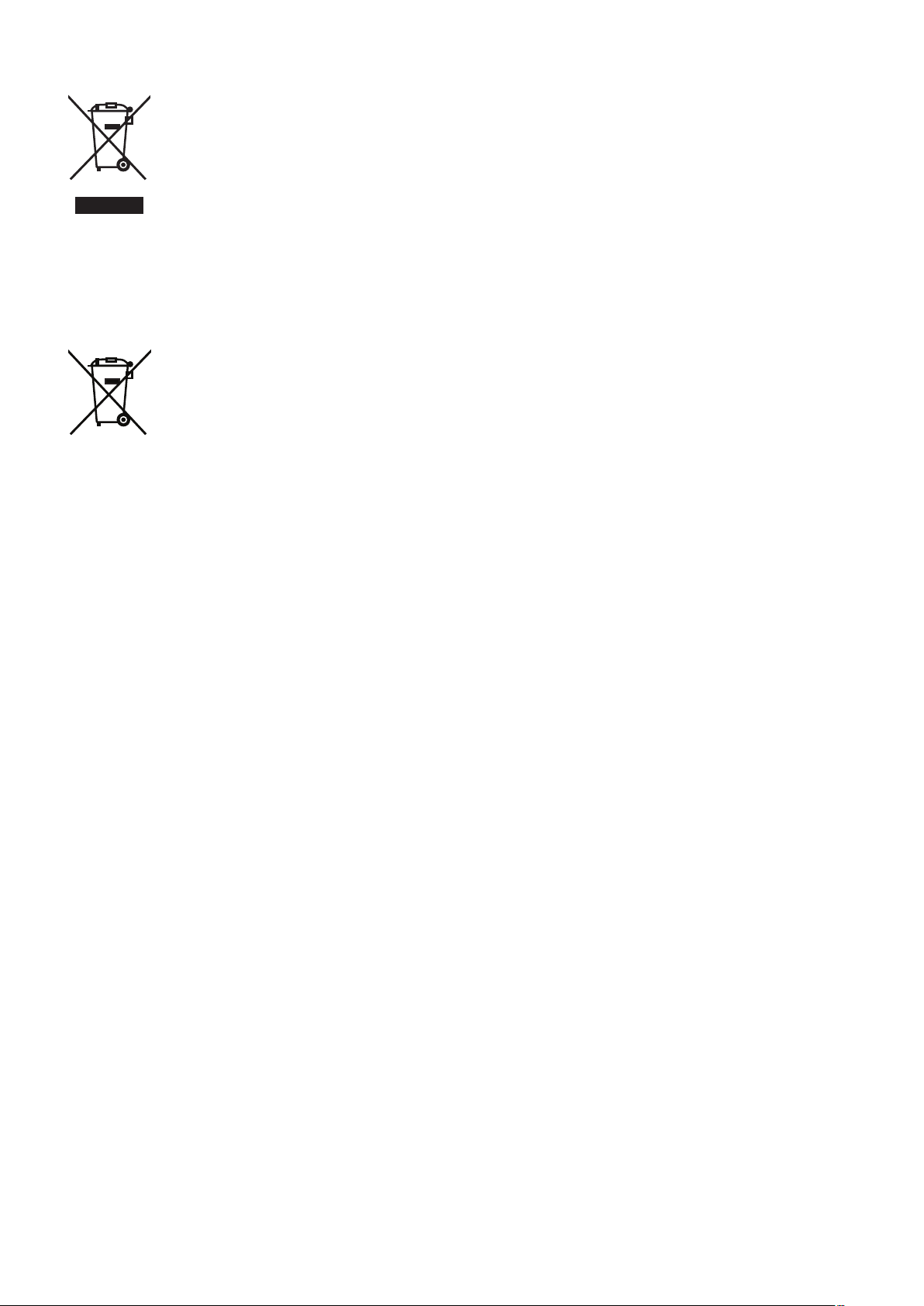
Маркировка WEEE (Директива Евросоюза 2012/19/EC и поправки)
Утилизация изделия: В странах Европейского союза
Согласно требованиям законодательства Европейского союза, действующего в каждом отдельном
государстве-члене Союза, электротехнические и электронные изделия, которые промаркированы
соответствующим знаком (см. рис. слева), следует утилизировать отдельно от обычных бытовых отходов.
В эту группу входят мониторы и электротехнические компоненты, такие как сигнальные кабели и кабели
питания. Для утилизации таких изделий следуйте указаниям местных властей или обратитесь в магазин, в
котором вы приобрели данное изделие, либо следуйте условиям соответствующего законодательного акта
или соглашения, если таковые имеются. Данный знак на электротехнических и электронных изделиях
действует только для стран-членов Европейского союза.
За пределами Европейского союза
При необходимости утилизации электротехнических и электронных изделий за пределами Европейского союза
обратитесь к местным органам надзора для выяснения действующих правил утилизации.
Для стран Евросоюза: Зачеркнутый мусорный контейнер обозначает, что использованные батарейки
следует складывать отдельно от обычных бытовых отходов. Согласно требованиям существует
отдельная система сбора отходов для надлежащего обращения с использованными батарейками и их
утилизации.
Согласно директиве ЕС2006/66/EC батарейки запрещается утилизировать ненадлежащим образом. Батарейки
должны складываться отдельно и утилизироваться местной службой.
Русский-72
Page 75

[Примечание.] О лицензии MPEG LA, включенной в данную продукцию
1. MPEG AVC
THIS PRODUCT IS LICENSED UNDER THE AVC PATENT PORTFOLIO LICENSE. SUCH LICENSE EXTENDS TO THIS
PRODUCT ONLY AND ONLY TO THE EXTENT OF OTHER NOTICES WHICH MAY BE INCLUDED HEREIN. THE LICENSE
DOES NOT EXTEND TO ANY OTHER PRODUCT REGARDLESS OF WHETHER SUCH PRODUCT IS INCLUDED WITH THIS
LICENSED PRODUCT IN A SINGLE ARTICLE. ADDITIONAL INFORMATION MAY BE OBTAINED FROM MPEG LA, L.L.C.
SEE HTTP://WWW.MPEGLA.COM
2. MPEG-4 Visual
THIS PRODUCT IS LICENSED UNDER THE MPEG-4 VISUAL PATENT PORTFOLIO LICENSE FOR THE PERSONAL AND
NON-COMMERCIAL USE OF A CONSUMER FOR (i) ENCODING VIDEO IN COMPLIANCE WITH THE MPEG-4 VISUAL
STANDARD (“MPEG-4 VIDEO”) AND/OR (ii) DECODING MPEG-4 VIDEO THAT WAS ENCODED BY A CONSUMER
ENGAGED IN A PERSONAL AND NONCOMMERCIAL ACTIVITY AND/OR WAS OBTAINED FROM A VIDEO PROVIDER
LICENSED BY MPEG LA TO PROVIDE MPEG-4 VIDEO. NO LICENSE IS GRANTED OR SHALL BE IMPLIED FOR
ANY OTHER USE. ADDITIONAL INFORMATION INCLUDING THAT RELATING TO PROMOTIONAL, INTERNAL AND
COMMERCIAL USES AND LICENSING MAY BE OBTAINED FROM MPEG LA, LLC. SEE HTTP://WWW.MPEGLA.COM.
Дата изготовления указана на картонной коробке. Ознакомьтесь с ней.
Импортер –НЭК Дисплей Солюшенс Европа ГмбХ
119034, Москва, Турчанинов переулок, д. 6, строение 2, офис 39-50.
NEC Display Solutions, Ltd. 4-28, Мита 1-чом, Минато-ку, Токио, Япония
Сделано в Китае
Вы можете связаться с представительством НЭК Дисплей Солюшенс Европа в России, по емейлу
info-cis@nec-displays.com, или получить необходимую информацию на нашем сайте http://www.nec-display-solutions.ru
Русский-73
Русский
